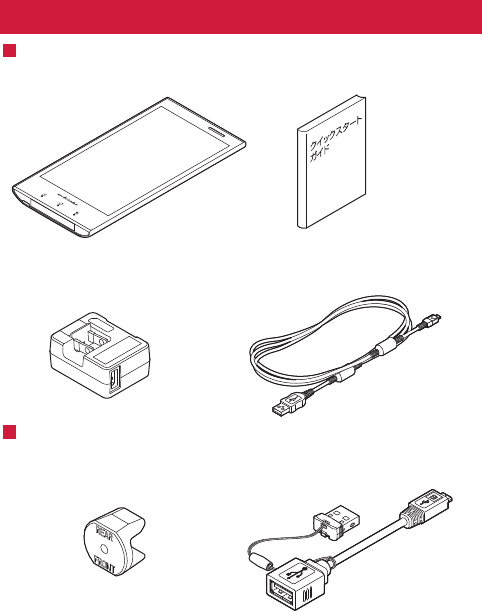Panasonic Mobile Communications 211046A Dual Mode UMTS / GSM Cellular Mobile Radio with Bluetooth, WLAN and RFID User Manual
Panasonic Mobile Communications Development of Europe Ltd Dual Mode UMTS / GSM Cellular Mobile Radio with Bluetooth, WLAN and RFID
User Manual

クイックスタートガイド ’12.3
詳しい操作説明は、P-04Dに搭載されている「取扱説明書」アプリ(eトリセツ)を
ご覧ください。
P-04D
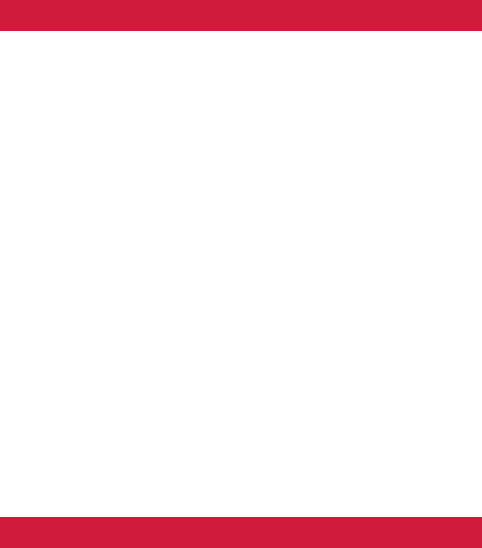
はじめに
「P-04D」をお買い上げいただきまして、誠にありがとうございます。
ご使用の前やご利用中に、この取扱説明書をお読みいただき、正しくお使い
ください。
本端末のご利用にあたって
本端末は、W-CDMA・GSM / GPRS・無線LAN方式に対応しています。
本端末は無線を使用しているため、トンネル・地下・建物の中などで電波の
届かない所、屋外でも電波の弱い所およびFOMAサービスエリア外ではご使
用になれません。また、高層ビル・マンションなどの高層階で見晴らしのよ
い場所であってもご使用になれない場合があります。なお、電波が強くアン
テナマークが4本たっている状態で、移動せずに使用している場合でも通話
が切れる場合がありますので、ご了承ください。
本端末は電波を利用している関係上、第三者により通話を傍受されるケース
もないとはいえません。しかし、W-CDMA・GSM / GPRS方式では秘話
機能をすべての通話について自動的にサポートしますので、第三者が受信機
で傍受したとしても、ただの雑音としか聞きとれません。
本端末は、音声をデジタル信号に変換して無線による通信を行っていること
から、電波状態の悪い所へ移動するなど送信されてきたデジタル信号を正確
に復元することができない場合には、実際の音声と異なって聞こえる場合が
あります。
本端末は、FOMAプラスエリアおよびFOMAハイスピードエリアに対応し
ております。
お客様ご自身で本端末に登録された情報内容は、別にメモを取るなどして保
管してくださるようお願いします。本端末の故障や修理、機種変更やその他
の取り扱いなどによって、万が一、登録された情報内容が消失してしまうこ
とがあっても、当社としては責任を負いかねますのであらかじめご了承くだ
さい。
大切なデータはmicroSDカードに保存することをおすすめします。
本端末はパソコンなどと同様に、お客様がインストールを行うアプリケー
ションなどによっては、お客様の端末の動作が不安定になったり、お客様の
位置情報や端末に登録された個人情報などがインターネットを経由して外部
に発信され不正に利用される可能性があります。このため、ご利用になるア
プリケーションなどの提供元および動作状況について十分にご確認の上ご利
用ください。
SIMロック解除
本端末はSIMロック解除に対応しています。SIMロックを解除すると他社の
SIMカードを使用することができます。
SIMロック解除は、ドコモショップで受付をしております。
別途SIMロック解除手数料がかかります。
他社のSIMカードをご使用になる場合、ご利用になれるサービス、機能など
が制限されます。当社では、一切の動作保証はいたしませんので、あらかじ
めご了承ください。
SIMロック解除に関する詳細については、ドコモのホームページをご確認く
ださい。
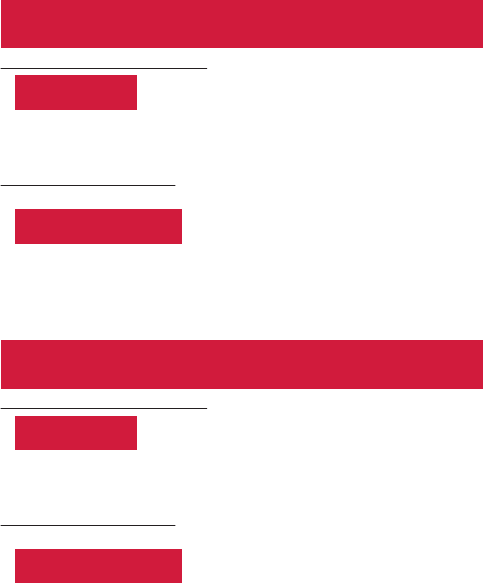
海外での紛失、盗難、精算などについて
<ドコモ インフォメーションセンター>(24時間受付)
ドコモの携帯電話からの場合
-81-3-6832-6600*(無料)
* 一般電話などでかけた場合には、日本向け通話料がかかります。
※P-04Dからご利用の場合は、+81-3-6832-6600でつながります。
(「+」は[0]をロングタッチします。)
一般電話などからの場合
<ユニバーサルナンバー>
-8000120-0151*
* 滞在国内通話料などがかかる場合があります。
※主要国の国際電話アクセス番号/ユニバーサルナンバー用国際識別番号に
ついては、ドコモの「国際サービスホームページ」をご覧ください。
紛失・盗難などにあわれたら、速やかに利用中断手続きをお取りください。
海外での故障について
<ネットワークオペレーションセンター>(24時間受付)
ドコモの携帯電話からの場合
-81-3-6718-1414*(無料)
* 一般電話などでかけた場合には、日本向け通話料がかかります。
※P-04Dからご利用の場合は、+81-3-6718-1414でつながります。
(「+」は[0]をロングタッチします。)
一般電話などからの場合
<ユニバーサルナンバー>
-8005931-8600*
* 滞在国内通話料などがかかる場合があります。
※主要国の国際電話アクセス番号/ユニバーサルナンバー用国際識別番号に
ついては、ドコモの「国際サービスホームページ」をご覧ください。
お客様が購入された端末に故障が発生した場合は、ご帰国後にドコモ指定
の故障取扱窓口にご持参ください。
滞在国の国際電話
アクセス番号
ユニバーサルナンバー用
国際識別番号
滞在国の国際電話
アクセス番号
ユニバーサルナンバー用
国際識別番号
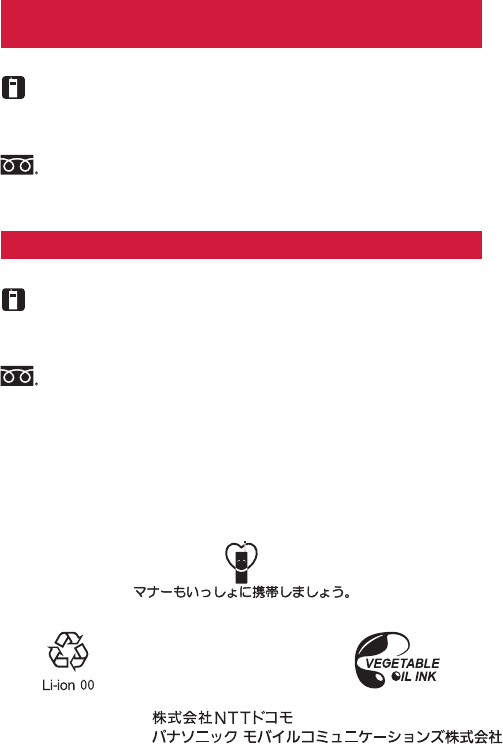
総合お問い合わせ先
<ドコモ インフォメーションセンター>
䂾䈱႐ᚲ䈪៤Ꮺ㔚䉕 䈗↪䈱㓙䈲䇮࿐䈱ᣇ䈻䈱ᔃ 䈒 䈳 䉍 䉕ᔓ䉏䈝䈮䇯
販売元
製造元
’12.3(第1版)
3TR100439AAA
F0212-1
受付時間 午前9:00∼午後8:00(年中無休)
番号をよくご確認の上、お間違いのないようにおかけください。
各種手続き、故障・アフターサービスについては、上記お問い合わせ先に
ご連絡いただくか、ドコモホームページにてお近くのドコモショップなど
にお問い合わせください。
ドコモホームページ http://www.nttdocomo.co.jp/
■ドコモの携帯電話からの場合
(局番なしの)
151(無料)
※一般電話などからはご利用になれません。
■一般電話などからの場合
0120-800-000
※一部のIP電話からは接続できない場合があります。
受付時間 24時間(年中無休)
■ドコモの携帯電話からの場合
(局番なしの)
113(無料)
※一般電話などからはご利用になれません。
■一般電話などからの場合
0120-800-000
※一部のIP電話からは接続できない場合があります。
故障お問い合わせ先
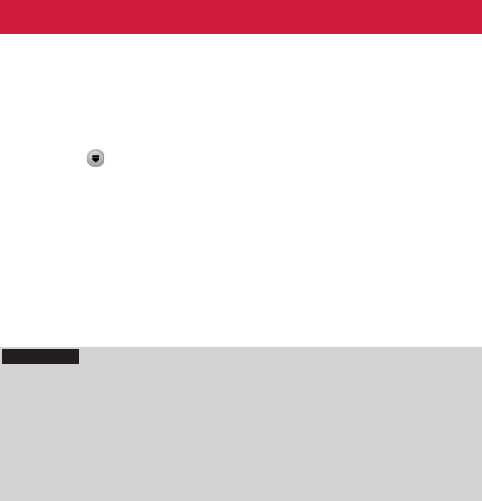
操作説明について
P-04Dの操作は、以下の方法で説明しています。
■「クイックスタートガイド」(本書)
基本的な機能の操作について説明しています。
■[取扱説明書](本端末のアプリケーション)
機能の詳しい案内や操作について説明しています。
ホーム画面WW[取扱説明書]
• はじめてご利用される際には、本アプリケーションをAndroidマーケット
からインストールする必要があります。
■「取扱説明書」(PDFファイル)
機能の詳しい案内や操作について説明しています。
ドコモのホームページでダウンロード
http://www.nttdocomo.co.jp/support/trouble/manual/download/
index.html
※ URLおよび掲載内容については、将来予告なしに変更することがありま
す。
お知らせ
•本書の内容の一部、または全部を無断転載することは、禁止されています。
•本書の内容に関しては、将来予告なしに変更することがあります。
•本書の操作説明は、ホームアプリを[docomo Palette UI]に設定した操作
で説明しています。ホームアプリを変更した場合は、操作手順などが本
書の説明と異なる場合があります。
•本書に記載している画面およびイラストはイメージです。実際の製品と
は異なる場合があります。
•本書では、操作手順のボタンを簡略したデザインで表現しています。
2

本端末のご利用にあたっての注意事項
•本端末はiモードのサイト(番組)への接続、iアプリなどには対応して
おりません。
• 本端末は、データの同期や最新のソフトウェアバージョンをチェックする
ための通信、サーバーとの接続を維持するための通信など一部自動的に通
信を行う仕様となっています。また、アプリケーションのダウンロードや
動画の視聴などデータ量の大きい通信を行うと、パケット通信料が高額に
なりますので、パケット定額サービスのご利用を強くおすすめします。
•本端末にはmicroSDカードを挿入して使用することができません。
microSDカードリーダライタケーブル(試供品)を使ってmicroSDカー
ドを使用することができます(ZP.32)。
• ご利用の端末のソフトウェアバージョンについてはZP.56
•本端末は、オペレーティングシステム(OS)のバージョンアップにより
機能が追加されたり、操作方法が変更になることがあります。機能の追加
や操作方法の変更などに関する最新情報は、ドコモのホームページでご確
認ください。
•OSをバージョンアップすると、古いバージョンのOSで使用していたアプ
リケーションが使えなくなる場合や意図しない不具合が発生する場合があ
ります。
•Googleが提供するサービスについては、Google Inc.の利用規約をお読み
ください。またその他のウェブサービスについては、それぞれの利用規約
をお読みください。
•万が一紛失した場合は、Googleトーク、Gmail、Androidマーケットなど
のGoogleサービスやFacebook、Twitter、mixiを他の人に利用されない
ように、パソコンより各種サービスアカウントのパスワードを変更してく
ださい。
•spモード、mopera Uおよびビジネスmoperaインターネット以外のプロ
バイダはサポートしておりません。
•テザリングのご利用にはspモードのご契約が必要です。
•テザリングを有効にした状態では、インターネット接続・メールサービス
以外のspモードの機能をご利用になれません。
•テザリングを利用してインターネットに接続した場合、ご利用の環境によ
っては外部機器においてアプリケーション(ブラウジング・ゲームなど)
が正常に動作しない場合があります。
•ご利用時の料金など詳細については、
http://www.nttdocomo.co.jp/をご覧ください。
3
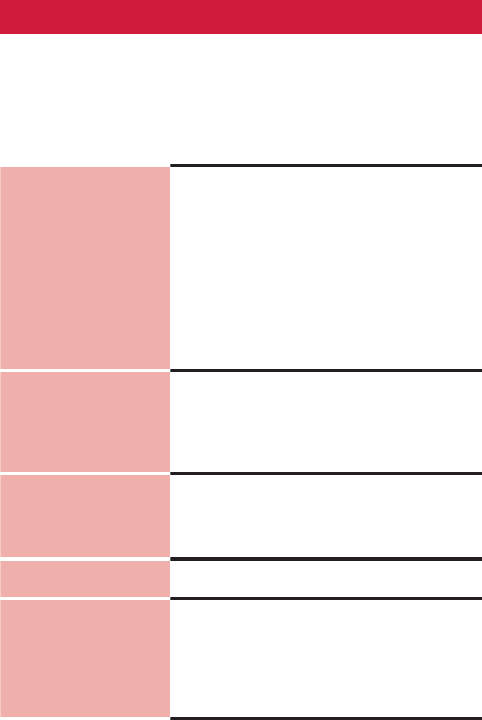
目次
本体付属品/試供品. . . . . . . . . . . . . . . . . . . . . . . . . . . . . . . . . . . . 1
操作説明について. . . . . . . . . . . . . . . . . . . . . . . . . . . . . . . . . . . . . 2
本端末のご利用にあたっての注意事項. . . . . . . . . . . . . . . . . . . . . . . . 3
安全上のご注意(必ずお守りください). . . . . . . . . . . . . . . . . . . . . . 6
取り扱い上のご注意. . . . . . . . . . . . . . . . . . . . . . . . . . . . . . . . . . . 16
防水/防塵性能. . . . . . . . . . . . . . . . . . . . . . . . . . . . . . . . . . . . . . 23
ご使用前の確認
29
各部の名称と機能. . . . . . . . . . . . . . . . . . 29
ドコモminiUIMカード. . . . . . . . . . . . . . . 30
本端末の保存領域について. . . . . . . . . . . . 32
充電. . . . . . . . . . . . . . . . . . . . . . . . . . 32
電源を入れる/切る. . . . . . . . . . . . . . . . 34
基本操作(タッチパネルの使いかた). . . . . 35
ホーム画面. . . . . . . . . . . . . . . . . . . . . . 37
アプリケーション画面. . . . . . . . . . . . . . . 41
Androidマーケット. . . . . . . . . . . . . . . . . 42
文字入力. . . . . . . . . . . . . . . . . . . . . . . 43
ロック/セキュリティ. . . . . . . . . . . . . . . 44
初期設定
46
初期設定. . . . . . . . . . . . . . . . . . . . . . . 46
Googleアカウント. . . . . . . . . . . . . . . . . 47
アクセスポイントを設定する. . . . . . . . . . 47
Eメール設定. . . . . . . . . . . . . . . . . . . . . 49
Wi-Fi. . . . . . . . . . . . . . . . . . . . . . . . . . 49
電話
51
電話. . . . . . . . . . . . . . . . . . . . . . . . . . 51
通話履歴. . . . . . . . . . . . . . . . . . . . . . . 53
電話帳. . . . . . . . . . . . . . . . . . . . . . . . . 53
電話帳コピーツール. . . . . . . . . . . . . . . . 54
各種設定
56
設定メニュー. . . . . . . . . . . . . . . . . . . . . 56
メール/インターネット
57
spモードメール. . . . . . . . . . . . . . . . . . . 57
メッセージ(SMS). . . . . . . . . . . . . . . . 57
Eメール. . . . . . . . . . . . . . . . . . . . . . . . 57
Gmail. . . . . . . . . . . . . . . . . . . . . . . . . 58
緊急速報「エリアメール」. . . . . . . . . . . . 58
ウェブブラウザ. . . . . . . . . . . . . . . . . . . 60
4
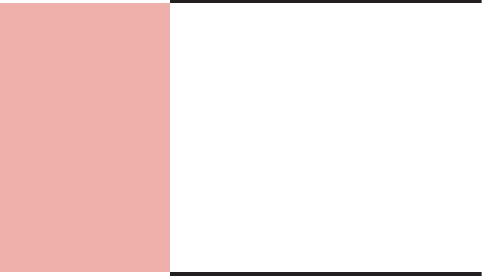
その他
61
オプション品・関連機器のご紹介. . . . . . . 61
トラブルシューティング(FAQ). . . . . . . 61
保証とアフターサービス. . . . . . . . . . . . . 65
ソフトウェア更新. . . . . . . . . . . . . . . . . . 67
携帯電話機の比吸収率(SAR). . . . . . . . . 76
European RF Exposure Information. . . . 77
Declaration of Conformity. . . . . . . . . . . 78
FCC Notice. . . . . . . . . . . . . . . . . . . . . . 78
FCC RF Exposure Information. . . . . . . . 79
Important Safety Information. . . . . . . . 80
Handling Precautions. . . . . . . . . . . . . . 81
輸出管理規制. . . . . . . . . . . . . . . . . . . . . 81
知的財産権. . . . . . . . . . . . . . . . . . . . . . 82
Quick Manual (English). . . . . . . . . . . . . 86
索引. . . . . . . . . . . . . . . . . . . . . . . . . . 93
5
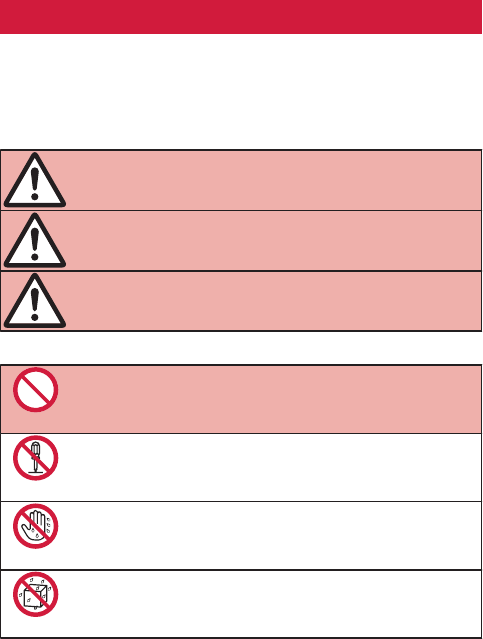
安全上のご注意(必ずお守りください)
■ご使用の前に、この「安全上のご注意」をよくお読みの上、正しくお使い
ください。また、お読みになった後は大切に保管してください。
■ここに示した注意事項は、お使いになる人や、他の人への危害、財産への
損害を未然に防ぐための内容を記載していますので、必ずお守りください。
■次の表示の区分は、表示内容を守らず、誤った使用をした場合に生じる危
害や損害の程度を説明しています。
危険
この表示は、取り扱いを誤った場合、「死亡また
は重傷を負う危険が切迫して生じることが想定さ
れる」内容です。
警告
この表示は、取り扱いを誤った場合、「死亡また
は重傷を負う可能性が想定される」内容です。
注意
この表示は、取り扱いを誤った場合、「軽傷を負
う可能性が想定される場合、および、物的損害の
発生が想定される」内容です。
■次の絵表示の区分は、お守りいただく内容を説明しています。
禁 止
禁止(してはいけないこと)を示します。
分解禁止
分解してはいけないことを示す記号です。
濡れ手禁止
濡れた手で扱ってはいけないことを示す記号です。
水濡れ禁止
水がかかる場所で使用したり、水に濡らしたりしてはいけないこ
とを示す記号です。
6
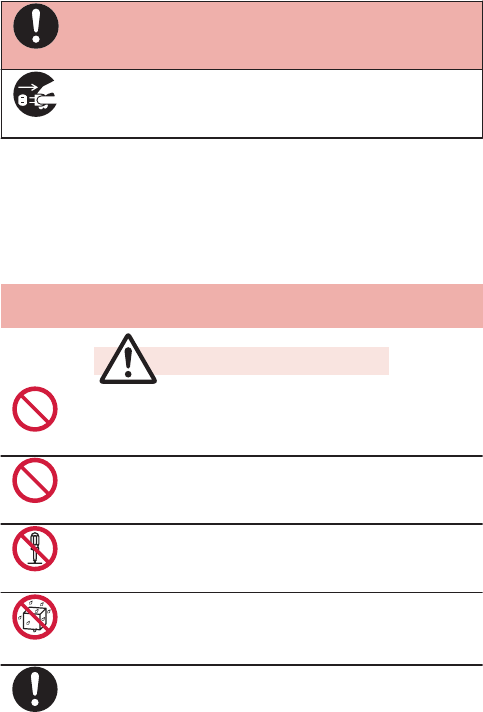
指 示
指示に基づく行為の強制(必ず実行していただくこと)を示しま
す。
電源プラグを抜く
電源プラグをコンセントから抜いていただくことを示す記号です。
■「安全上のご注意」は下記の5項目に分けて説明しています。
本端末、アダプタ、ドコモminiUIMカードの取り扱いについて<共通>
. . . . . . . . . . . . . . . . . . . . . . . . . . . . . . . . . . . . . . . . . . . . . . P.7
本端末の取り扱いについて. . . . . . . . . . . . . . . . . . . . . . . . . . . . . P.9
アダプタの取り扱いについて. . . . . . . . . . . . . . . . . . . . . . . . . . . P.12
ドコモminiUIMカードの取り扱いについて. . . . . . . . . . . . . . . . . . P.14
医用電気機器近くでの取り扱いについて. . . . . . . . . . . . . . . . . . . P.14
本端末、アダプタ、ドコモminiUIMカードの取り扱いについて<
共通>
危険
禁 止
高温になる場所(火のそば、暖房器具のそば、こたつの中、
直射日光の当たる場所、炎天下の車内など)で使用、保管、
放置しないでください。
火災、やけど、けがの原因となります。
禁 止
電子レンジなどの加熱調理機器や高圧容器に入れないでく
ださい。
火災、やけど、けが、感電の原因となります。
分解禁止
分解、改造をしないでください。
火災、やけど、けが、感電の原因となります。
水濡れ禁止
水や飲料水、ペットの尿などで濡らさないでください。
火災、やけど、けが、感電の原因となります。
防水性能については下記をご参照ください。
ZP.23「防水/防塵性能」
指 示
本端末に使用するアダプタは、NTTドコモが指定したもの
を使用してください。
火災、やけど、けが、感電の原因となります。
7
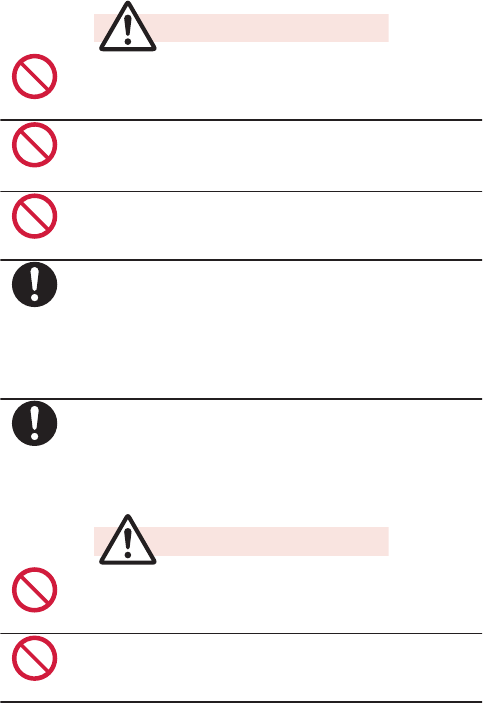
警告
禁 止
強い力や衝撃を与えたり、投げ付けたりしないでください。
火災、やけど、けが、感電の原因となります。
禁 止
外部接続端子やイヤホンマイク端子に導電性異物(金属片、
鉛筆の芯など)を接触させないでください。また、内部に
入れないでください。
火災、やけど、けが、感電の原因となります。
禁 止
使用中や充電中に、布団などで覆ったり、包んだりしない
でください。
火災、やけどの原因となります。
指 示
ガソリンスタンドなど引火性ガスが発生する場所に立ち入
る場合は必ず事前に本端末の電源を切り、充電をしている
場合は中止してください。
ガスに引火する恐れがあります。
ガソリンスタンド構内などでおサイフケータイをご使用になる際は
必ず事前に電源を切った状態で使用してください。(おサイフケー
タイ ロックを設定されている場合にはロックを解除した上で電源を
お切りください)
指 示
使用中、充電中、保管時に、異臭、発熱、変色、変形、故
障など、いままでと異なるときは、直ちに次の作業を行っ
てください。
• 電源プラグをコンセントやシガーライターソケットから抜く。
• 本端末の電源を切る。
火災、やけど、けが、感電の原因となります。
注意
禁 止
ぐらついた台の上や傾いた場所など、不安定な場所には置
かないでください。
落下して、けがの原因となります。
禁 止
湿気やほこりの多い場所や高温になる場所には、保管しな
いでください。
火災、やけど、感電の原因となります。
8
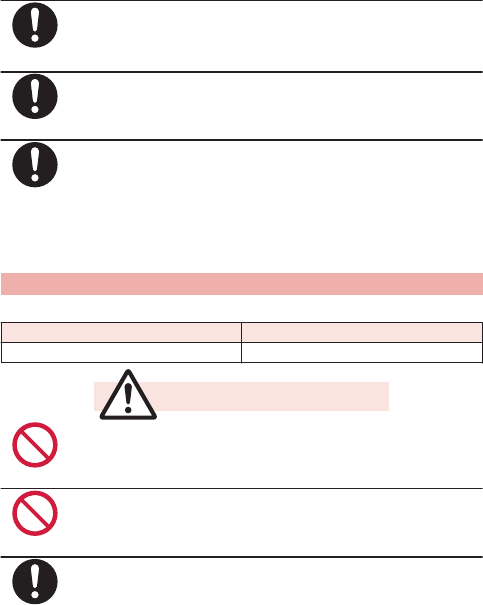
指 示
子供が使用する場合は、保護者が取り扱いの方法を教えて
ください。また、使用中においても、指示どおりに使用し
ているかをご確認ください。
けがなどの原因となります。
指 示
乳幼児の手の届かない場所に保管してください。
誤って飲み込んだり、けがなどの原因となったりします。
指 示
本端末をアダプタに接続した状態で長時間連続使用される
場合には特にご注意ください。
充電しながらアプリケーション(ゲーム)などを長時間行うと本端
末やアダプタの温度が高くなることがあります。
温度の高い部分に直接長時間触れるとお客様の体質や体調によって
は肌に赤みやかゆみ、かぶれなどが生じたり、低温やけどの原因と
なったりする恐れがあります。
本端末の取り扱いについて
■本端末の内蔵電池の種類は次のとおりです。
表示 内蔵電池の種類
Li-ion 00 リチウムイオン電池
危険
禁 止
火の中に投下しないでください。
内蔵電池の発火、破裂、発熱、漏液の原因となります。
禁 止
釘を刺したり、ハンマーで叩いたり、踏みつけたりしない
でください。
内蔵電池の発火、破裂、発熱、漏液の原因となります。
指 示
内蔵電池内部の液体などが目の中に入ったときは、こすら
ず、すぐにきれいな水で洗った後、直ちに医師の診療を受
けてください。
失明の原因となります。
9
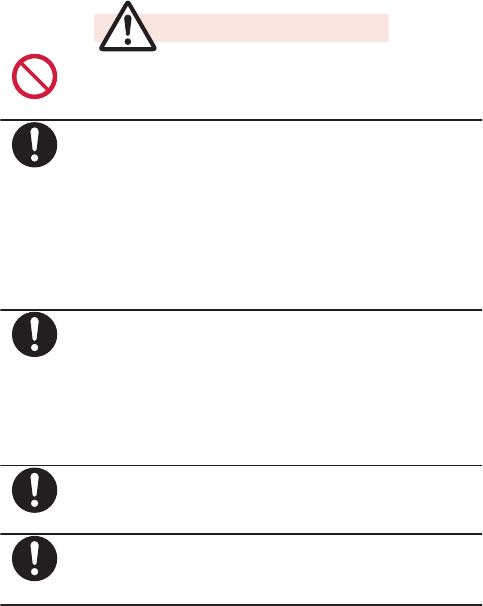
警告
禁 止
ドコモminiUIMカード挿入口に水などの液体や金属片、燃
えやすいものなどの異物を入れないでください。
火災、やけど、けが、感電の原因となります。
指 示
航空機内や病院など、使用を禁止された区域では、本端末
の電源を切ってください。
電子機器や医用電気機器に悪影響を及ぼす原因となります。なお、
自動的に電源が入る機能を設定している場合は、設定を解除してか
ら電源を切ってください。
医療機関内における使用については各医療機関の指示に従ってくだ
さい。
航空機内での使用などの禁止行為をした場合、法令により罰せられ
ます。
ただし、電波を出さない設定にすることなどで、機内で本端末が使
用できる場合には、航空会社の指示に従ってご使用ください。
指 示
本端末は受話口とスピーカーが兼用になっているため、ス
ピーカーを「ON」にして通話する際や、着信音が鳴ってい
るときなどは、大きな音が直接耳に入る恐れがあるので、
必ず本端末を耳から離してください。
また、イヤホンマイクなどを本端末に装着し、ゲームや音
楽再生などをする場合は、適度なボリュームに調節してく
ださい。
音量が大きすぎると難聴の原因となります。
また、周囲の音が聞こえにくいと、事故の原因となります。
指 示
心臓の弱い方は、着信バイブレータ(振動)や着信音量の
設定に注意してください。
心臓に悪影響を及ぼす原因となります。
指 示
医用電気機器などを装着している場合は、医用電気機器メ
ーカもしくは販売業者に、電波による影響についてご確認
の上ご使用ください。
医用電気機器などに悪影響を及ぼす原因となります。
10
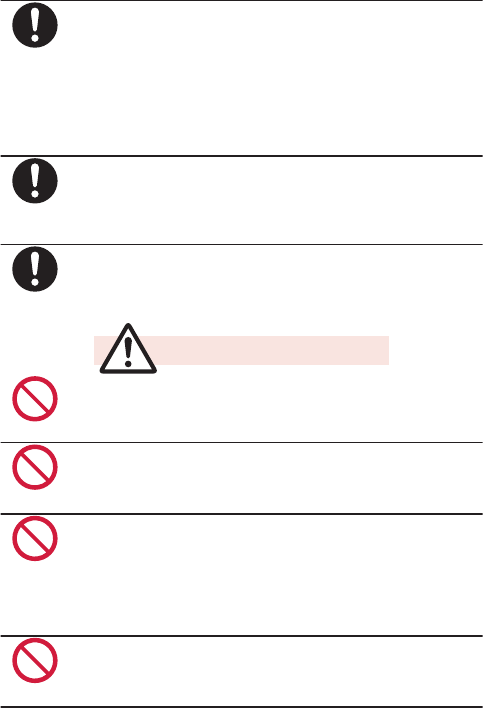
指 示
高精度な制御や微弱な信号を取り扱う電子機器の近くでは、
本端末の電源を切ってください。
電子機器が誤動作するなどの悪影響を及ぼす原因となります。
※ご注意いただきたい電子機器の例
補聴器、植込み型心臓ペースメーカおよび植込み型除細動器、その
他の医用電気機器、火災報知器、自動ドア、その他の自動制御機器
など。植込み型心臓ペースメーカおよび植込み型除細動器、その他
の医用電気機器をご使用される方は、当該の各医用電気機器メーカ
もしくは販売業者に電波による影響についてご確認ください。
指 示
万が一、ディスプレイ部やカメラのレンズを破損した際に
は、割れたガラスや露出した本端末の内部にご注意ください。
ディスプレイ内部やカメラのレンズの表面には耐衝撃性の樹脂を使
用し、ガラスやレンズが飛散りにくい構造となっておりますが、誤
って割れた破損部や露出部に触れますと、けがの原因となります。
指 示
内蔵電池が漏液したり、異臭がしたりするときは、直ちに
使用をやめて火気から遠ざけてください。
漏液した液体に引火し、発火、破裂の原因となります。
注意
禁 止
本端末が破損したまま使用しないでください。
火災、やけど、けが、感電の原因となります。
禁 止
モーションセンサーのご使用にあたっては、必ず周囲の安
全を確認し、本端末をしっかりと握り、必要以上に振り回
さないでください。
けがなどの事故の原因となります。
禁 止
誤ってディスプレイを破損し、内部物質が漏れた場合には、
顔や手などの皮膚につけないでください。
失明や皮膚に傷害を起こす原因となります。
内部物質が目や口に入った場合には、すぐにきれいな水で洗い流
し、直ちに医師の診断を受けてください。
また、皮膚や衣類に付着した場合は、すぐにアルコールなどで拭き
取り、石鹸で水洗いしてください。
禁 止
一般のゴミと一緒に捨てないでください。
発火、環境破壊の原因となります。不要となった本端末は、ドコモ
ショップなど窓口にお持ちいただくか、回収を行っている市町村の
指示に従ってください。
11
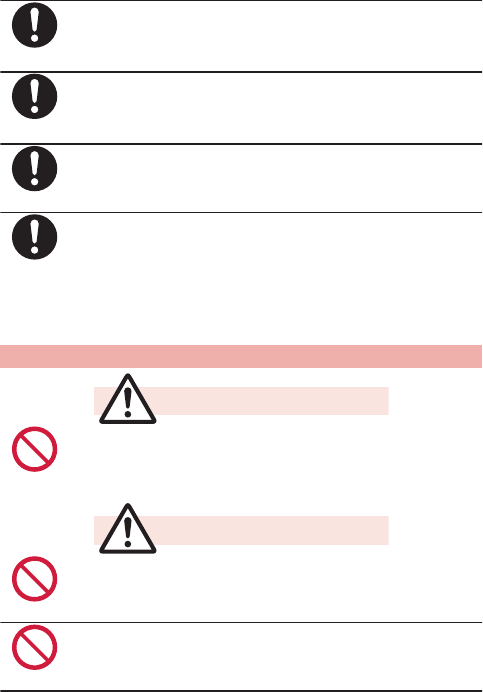
指 示
自動車内で使用する場合、自動車メーカもしくは販売業者
に、電波による影響についてご確認の上ご使用ください。
車種によっては、まれに車載電子機器に悪影響を及ぼす原因となり
ますので、その場合は直ちに使用を中止してください。
指 示
お客様の体質や体調によっては、かゆみ、かぶれ、湿疹な
どが生じることがあります。異状が生じた場合は、直ちに
使用をやめ、医師の診療を受けてください。
各箇所の材質についてはZP.15「材質一覧」
指 示
ディスプレイを見る際は、十分明るい場所で、画面からあ
る程度の距離をとってご使用ください。
視力低下の原因となります。
指 示
内蔵電池内部の液体などが漏れた場合は、顔や手などの皮
膚につけないでください。
失明や皮膚に傷害を起こす原因となります。
液体などが目や口に入った場合や、皮膚や衣類に付着した場合は、
すぐにきれいな水で洗い流してください。
また、目や口に入った場合は、洗浄後直ちに医師の診断を受けてく
ださい。
アダプタの取り扱いについて
危険
禁 止
ACアダプタには、付属のmicroUSBケーブル以外を接続し
ないでください。
火災、やけど、感電の原因となります。
警告
禁 止
アダプタのコードが傷んだら使用しないでください。
火災、やけど、感電の原因となります。
禁 止
ACアダプタケーブルは、風呂場などの湿気の多い場所では
使用しないでください。
火災、やけど、感電の原因となります。
12
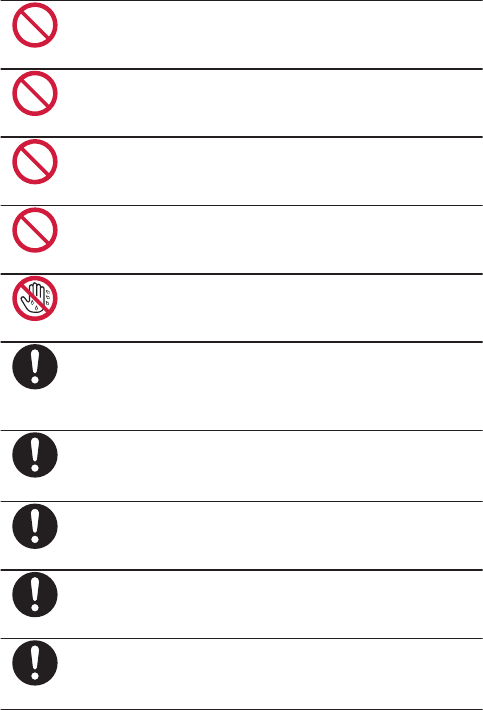
禁 止
DCアダプタはマイナスアース車専用です。プラスアース車
には使用しないでください。
火災、やけど、感電の原因となります。
禁 止
雷が鳴り出したら、アダプタには触れないでください。
感電の原因となります。
禁 止
アダプタのコードの上に重いものをのせないでください。
火災、やけど、感電の原因となります。
禁 止
コンセントにACアダプタを抜き差しするときは、金属製ス
トラップなどの金属類を接触させないでください。
火災、やけど、感電の原因となります。
濡れ手禁止
濡れた手でアダプタのコード、コンセントに触れないでく
ださい。
火災、やけど、感電の原因となります。
指 示
指定の電源、電圧で使用してください。
誤った電圧で使用すると火災、やけど、感電の原因となります。
ACアダプタ:AC100V~240V(家庭用交流コンセントのみに接続
すること)
DCアダプタ:DC12V・24V(マイナスアース車専用)
指 示
DCアダプタのヒューズが万が一切れた場合は、必ず指定の
ヒューズを使用してください。
火災、やけど、感電の原因となります。
指定ヒューズに関しては、個別の取扱説明書でご確認ください。
指 示
電源プラグについたほこりは、拭き取ってください。
火災、やけど、感電の原因となります。
指 示
ACアダプタをコンセントに差し込むときは、確実に差し込
んでください。
火災、やけど、感電の原因となります。
指 示
電源プラグをコンセントやシガーライターソケットから抜
く場合は、アダプタのコードを無理に引っ張らず、アダプ
タを持って抜いてください。
火災、やけど、感電の原因となります。
13
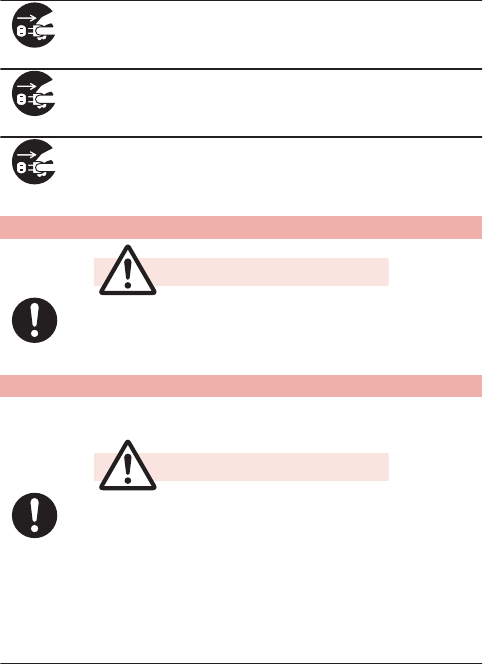
電源プラグを抜く
長時間使用しない場合は、電源プラグをコンセントやシガ
ーライターソケットから抜いてください。
火災、やけど、感電の原因となります。
電源プラグを抜く
万が一、水などの液体が入った場合は、直ちにコンセント
やシガーライターソケットから電源プラグを抜いてください。
火災、やけど、感電の原因となります。
電源プラグを抜く
お手入れの際は、電源プラグをコンセントやシガーライタ
ーソケットから抜いて行ってください。
火災、やけど、感電の原因となります。
ドコモminiUIMカードの取り扱いについて
注意
指 示
ドコモminiUIMカードを取り外す際は切断面にご注意くだ
さい。
けがの原因となります。
医用電気機器近くでの取り扱いについて
■本記載の内容は「医用電気機器への電波の影響を防止するための携帯電話
端末等の使用に関する指針」(電波環境協議会)に準ずる。
警告
指 示
医療機関の屋内では次のことを守って使用してください。
• 手術室、集中治療室(ICU)、冠状動脈疾患監視病室(CCU)には本
端末を持ち込まないでください。
• 病棟内では、本端末の電源を切ってください。
• ロビーなどであっても付近に医用電気機器がある場合は、本端
末の電源を切ってください。
• 医療機関が個々に使用禁止、持ち込み禁止などの場所を定めて
いる場合は、その医療機関の指示に従ってください。
• 自動的に電源が入る機能が設定されている場合は、設定を解除
してから、電源を切ってください。
14
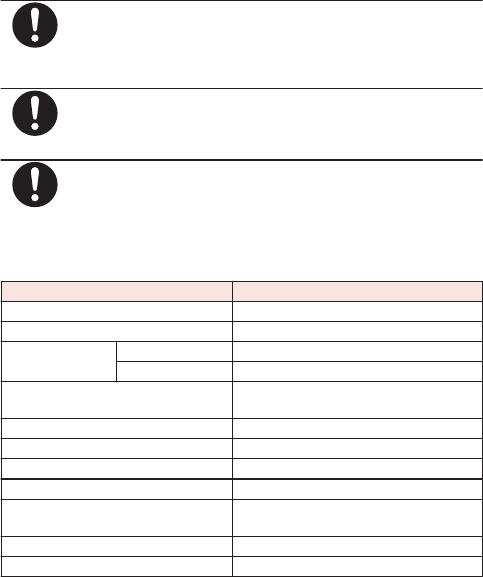
指 示
満員電車の中など混雑した場所では、付近に植込み型心臓
ペースメーカおよび植込み型除細動器を装着している方が
いる可能性がありますので、本端末の電源を切ってください。
電波により植込み型心臓ペースメーカおよび植込み型除細動器の作
動に悪影響を及ぼす原因となります。
指 示
植込み型心臓ペースメーカおよび植込み型除細動器などの
医用電気機器を装着されている場合は、装着部から本端末
は22cm以上離して携行および使用してください。
電波により医用電気機器の作動に悪影響を及ぼす原因となります。
指 示
自宅療養などにより医療機関の外で、植込み型心臓ペース
メーカおよび植込み型除細動器以外の医用電気機器を使用
される場合には、電波による影響について個別に医用電気
機器メーカなどにご確認ください。
電波により医用電気機器の作動に悪影響を及ぼす原因となります。
■材質一覧
使用箇所 材質/表面処理
イヤホンマイク端子(樹脂部分) PA
外装ケース PC/UV塗装
外部接続端子 樹脂部分 PA
金属部分 ステンレス鋼/ニッケルメッキ
外部接続端子カバー エラストマ、シリコンゴム、PC/UV塗
装
カメラレンズ部 PMMA/ハードコート
受話口/スピーカー ステンレス鋼/UV塗装
ディスプレイパネル ガラス/AFコート
ドコモminiUIMカード挿入口 ステンレス鋼
ドコモminiUIMカード挿入口カバー エラストマ、シリコンゴム、PC/UV塗
装
バーコードシール PET
ボタン ABS/UV塗装
15

取り扱い上のご注意
共通のお願い
■P-04Dは防水/防塵性能を有しておりますが、本端末内部に水や粉塵を浸
入させたり、付属品、オプション品に水や粉塵を付着させたりしないでく
ださい。
アダプタ、ドコモminiUIMカードは防水/防塵性能を有しておりません。
風呂場などの湿気の多い場所でのご使用や、雨などがかかることはおやめ
ください。また身に付けている場合、汗による湿気により内部が腐食し故
障の原因となります。調査の結果、これらの水濡れによる故障と判明した
場合、保証対象外となり修理できないことがありますので、あらかじめご
了承ください。なお、保証対象外ですので修理を実施できる場合でも有料
修理となります。
■お手入れは乾いた柔らかい布(めがね拭きなど)で拭いてください。
• 乾いた布などで強く擦ると、ディスプレイに傷がつく場合があります。
• ディスプレイに水滴や汚れなどが付着したまま放置すると、シミになる
ことがあります。
• アルコール、シンナー、ベンジン、洗剤などで拭くと、印刷が消えたり、
色があせたりすることがあります。
■端子は時々乾いた綿棒などで清掃してください。
端子が汚れていると接触が悪くなり、電源が切れたり充電不十分の原因と
なったりしますので、端子を乾いた綿棒などで拭いてください。
また、清掃する際には端子の破損に十分ご注意ください。
■エアコンの吹き出し口の近くに置かないでください。
急激な温度の変化により結露し、内部が腐食し故障の原因となります。
■本端末などに無理な力がかからないように使用してください。
多くのものが詰まった荷物の中に入れたり、衣類のポケットに入れて座っ
たりするとディスプレイ、内部基板などの破損、故障の原因となります。
また、外部接続機器を外部接続端子やイヤホンマイク端子に差した状態の
場合、コネクタ破損、故障の原因となります。
■ディスプレイは金属などで擦ったり引っかいたりしないでください。
傷つくことがあり故障、破損の原因となります。
■アダプタに添付されている個別の取扱説明書をよくお読みください。
16

本端末についてのお願い
■タッチパネルの表面を強く押したり、爪やボールペン、ピンなど先の尖っ
たもので操作したりしないでください。
タッチパネルが破損する原因となります。
■極端な高温、低温は避けてください。
温度は5℃~35℃、湿度は45%~85%の範囲でご使用ください。
■一般の電話機やテレビ・ラジオなどをお使いになっている近くで使用する
と、悪影響を及ぼす原因となりますので、なるべく離れた場所でご使用く
ださい。
■お客様ご自身で本端末に登録された情報内容は、別にメモを取るなどして
保管してくださるようお願いします。
万が一登録された情報内容が消失してしまうことがあっても、当社として
は責任を負いかねますのであらかじめご了承ください。
■本端末を落としたり、衝撃を与えたりしないでください。
故障、破損の原因となります。
■外部接続端子やイヤホンマイク端子に外部接続機器を接続する際に斜めに
差したり、差した状態で引っ張ったりしないでください。
故障、破損の原因となります。
■使用中、充電中、本端末は温かくなりますが、異常ではありません。その
ままご使用ください。
■有機ELディスプレイに直射日光を当てたまま放置しないでください。
故障の原因となります。
■カメラを直射日光の当たる場所に放置しないでください。
素子の退色・焼付きを起こす場合があります。
■通常は外部接続端子カバー、ドコモminiUIMカード挿入口カバーを閉じた
状態でご使用ください。
ほこり、水などが入り故障の原因となります。
■microSDカードの使用中は、microSDカードを取り外したり、本端末の
電源を切ったりしないでください。
データの消失、故障の原因となります。
■本端末に磁気を帯びたものを近づけないでください。
強い磁気を近づけると誤動作の原因となります。
17
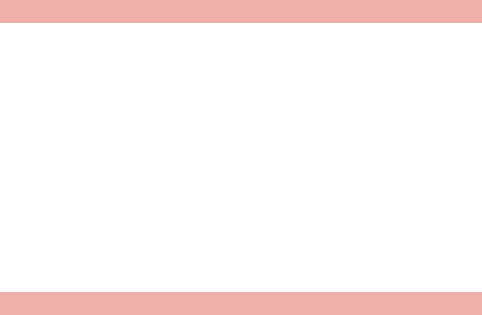
■内蔵電池は消耗品です。
使用状態などによって異なりますが、十分に充電しても使用時間が極端に
短くなったときは内蔵電池の交換時期です。内蔵電池の交換につきまして
は、本書裏面の「故障お問い合わせ先」または、ドコモ指定の故障取扱窓
口までお問い合わせください。
■充電は、適正な周囲温度(5℃~35℃)の場所で行ってください。
■内蔵電池の使用時間は、使用環境や内蔵電池の劣化度により異なります。
■本端末を長期間使わない状態で保管される場合には、次の点にご注意くだ
さい。
• フル充電状態(充電完了後すぐの状態)での保管や、電池残量なしの状
態(本体の電源が入らない程消費している状態)での保管は、内蔵電池
の性能や寿命を低下させる原因となります。
• 適した電池残量状態(電池残量が40パーセント程度が目安)での保管を
お勧めします。
■受話口は本体の上部右側にあります(ZP.29)。通話をする際には耳を確
実に受話口にあててください。
アダプタについてのお願い
■充電は、適正な周囲温度(5℃~35℃)の場所で行ってください。
■次のような場所では、充電しないでください。
• 湿気、ほこり、振動の多い場所
• 一般の電話機やテレビ・ラジオなどの近く
■充電中、アダプタが温かくなることがありますが、異常ではありません。
そのままご使用ください。
■DCアダプタを使用して充電する場合は、自動車のエンジンを切ったまま使
用しないでください。
自動車のバッテリーを消耗させる原因となります。
■抜け防止機構のあるコンセントをご使用の場合、そのコンセントの取扱説
明書に従ってください。
■強い衝撃を与えないでください。また、充電端子を変形させないでください。
故障の原因となります。
ドコモminiUIMカードについてのお願い
■ドコモminiUIMカードの取り付け/取り外しには、必要以上に力を入れな
いでください。
■他のICカードリーダー/ライターなどにドコモminiUIMカードを挿入し
て使用した結果として故障した場合は、お客様の責任となりますので、ご
注意ください。
■IC部分はいつもきれいな状態でご使用ください。
18
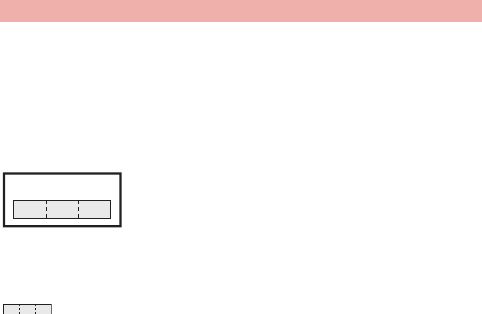
■お手入れは、乾いた柔らかい布(めがね拭きなど)で拭いてください。
■お客様ご自身で、ドコモminiUIMカードに登録された情報内容は、別にメ
モを取るなどして保管してくださるようお願いします。
万が一登録された情報内容が消失してしまうことがあっても、当社として
は責任を負いかねますのであらかじめご了承ください。
■環境保全のため、不要になったドコモminiUIMカードはドコモショップな
ど窓口にお持ちください。
■ICを傷つけたり、不用意に触れたり、ショートさせたりしないでください。
データの消失、故障の原因となります。
■ドコモminiUIMカードを落としたり、衝撃を与えたりしないでください。
故障の原因となります。
■ドコモminiUIMカードを曲げたり、重いものをのせたりしないでください。
故障の原因となります。
■ドコモminiUIMカードにラベルやシールなどを貼った状態で、本端末に取
り付けないでください。
故障の原因となります。
Bluetooth機能を使用する場合のお願い
■本端末は、Bluetooth機能を使用した通信時のセキュリティとして、
Bluetooth標準規格に準拠したセキュリティ機能に対応しておりますが、
設定内容などによってセキュリティが十分でない場合があります。
Bluetooth機能を使用した通信を行う際にはご注意ください。
■Bluetooth機能を使用した通信時にデータや情報の漏洩が発生しまして
も、責任を負いかねますので、あらかじめご了承ください。
■周波数帯について
本端末のBluetooth機能が使用する周波数帯は次のとおりです。
2.4 FH 1
2.4 : 2400MHz帯を使用する無線設備を表します。
FH : 変調方式がFH-SS方式であることを示します。
1 : 想定される与干渉距離が10m以下であることを示します。
: 2400MHz~2483.5MHzの全帯域を使用し、かつ移動体識
別装置の帯域を回避不可であることを意味します。
航空機内の使用は、事前に各航空会社へご確認ください。
ご利用の国によってはBluetoothの使用が制限されている場合があります。
その国/地域の法規制などの条件を確認の上、ご利用ください。
19
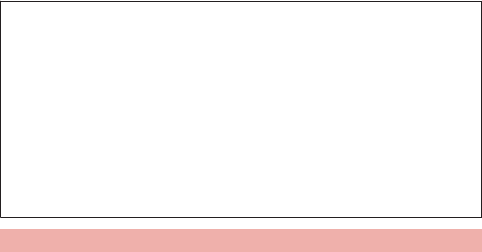
■Bluetooth機器使用上の注意事項
本端末の使用周波数帯では、電子レンジなどの家電製品や産業・科学・医療
用機器のほか、工場の製造ラインなどで使用される免許を要する移動体識別
用構内無線局、免許を要しない特定小電力無線局、アマチュア無線局など
(以下「他の無線局」と略します)が運用されています。
1. 本端末を使用する前に、近くで「他の無線局」が運用されていないこと
を確認してください。
2. 万が一、本端末と「他の無線局」との間に電波干渉が発生した場合には、
速やかに使用場所を変えるか、「電源を切る」など電波干渉を避けてくだ
さい。
3. その他、ご不明な点につきましては、本書裏面の「総合お問い合わせ先」
までお問い合わせください。
無線LAN(WLAN)についてのお願い
■無線LAN(WLAN)は、電波を利用して情報のやり取りを行うため、電波の
届く範囲であれば自由にLAN接続できる利点があります。その反面、セキ
ュリティの設定を行っていないときは、悪意ある第三者に通信内容を盗み
見られたり、不正に侵入されてしまう可能性があります。お客様の判断と
責任において、セキュリティの設定を行い、使用することを推奨します。
■無線LANについて
電気製品・AV・OA機器などの磁気を帯びているところや電磁波が発生し
ているところで使用しないでください。
• 磁気や電気雑音の影響を受けると雑音が大きくなったり、通信ができな
くなることがあります(特に電子レンジ使用時には影響を受けることが
あります)。
• テレビ、ラジオなどに近いと受信障害の原因となったり、テレビ画面が
乱れることがあります。
• 近くに複数の無線LANアクセスポイントが存在し、同じチャンネルを使
用していると、正しく検索できない場合があります。
20
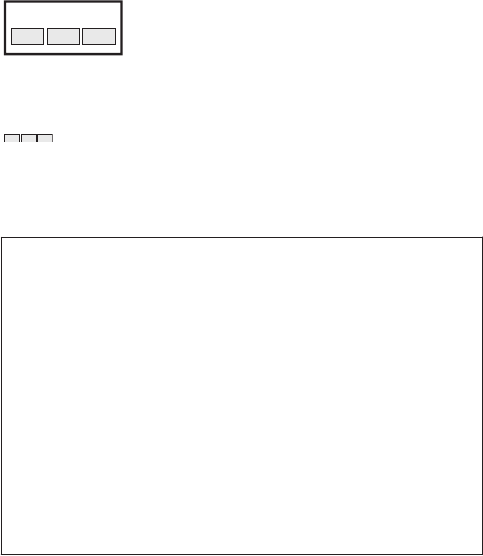
■周波数帯について
WLAN搭載機器が使用する周波数帯は次のとおりです。
2.4 DS/OF 4
2.4 : 2400MHz帯を使用する無線設備を表します。
DS/OF : 変調方式がDS-SS方式、OFDM方式であることを示します。
4 : 想定される与干渉距離が40m以下であることを示します。
: 2400MHz~2483.5MHzの全帯域を使用し、かつ移動体識
別装置の帯域を回避可能であることを意味します。
利用可能なチャンネルは国により異なります。
航空機内の使用は、事前に各航空会社へご確認ください。
ご利用の国によっては無線LANの使用が制限されている場合があります。
その国/地域の法規制などの条件を確認の上、ご利用ください。
■2.4GHz機器使用上の注意事項
WLAN搭載機器の使用周波数帯では、電子レンジなどの家電製品や産業・科
学・医療用機器のほか工場の製造ラインなどで使用されている移動体識別用
の構内無線局(免許を要する無線局)および特定小電力無線局(免許を要し
ない無線局)ならびにアマチュア無線局(免許を要する無線局)が運用され
ています。
1. この機器を使用する前に、近くで移動体識別用の構内無線局および特定
小電力無線局ならびにアマチュア無線局が運用されていないことを確認
してください。
2. 万が一、この機器から移動体識別用の構内無線局に対して有害な電波干
渉の事例が発生した場合には、速やかに使用周波数を変更するかご利用
を中断していただいた上で、本書裏面の「総合お問い合わせ先」までお
問い合わせいただき、混信回避のための処置など(例えば、パーティシ
ョンの設置など)についてご相談ください。
3. その他、この機器から移動体識別用の特定小電力無線局あるいはアマチ
ュア無線局に対して電波干渉の事例が発生した場合など何かお困りのこ
とが起きたときは、本書裏面の「総合お問い合わせ先」までお問い合わ
せください。
21
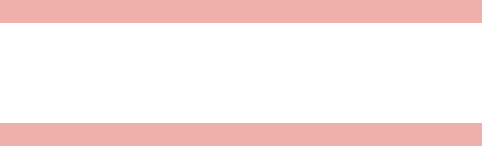
FeliCa リーダー/ライターについてのお願い
■本端末の FeliCa リーダー/ライター機能は、無線局の免許を要しない微
弱電波を使用しています。
■使用周波数は13.56MHz帯です。周囲で他のリーダー/ライターをご使用
の場合、十分に離してお使いください。また、他の同一周波数帯を使用の
無線局が近くにないことを確認してお使いください。
注意
■改造された本端末は絶対に使用しないでください。改造した機器を使用し
た場合は電波法に抵触します。
本端末は、電波法に基づく特定無線設備の技術基準適合証明などを受けて
おり、詳細は本端末の以下の手順で確認できます。
ホーム画面WAW[本体設定]W[端末情報]W[認証情報]
本端末の内部の改造を行った場合、技術基準適合証明などが無効となります。
技術基準適合証明などが無効となった状態で使用すると、電波法に抵触し
ますので、絶対に使用されないようにお願いいたします。
■自動車などを運転中の使用にはご注意ください。
運転中の携帯電話を手で保持しての使用は罰則の対象となります。
ただし、傷病者の救護または公共の安全の維持など、やむを得ない場合は
対象外となります。
■FeliCa リーダー/ライター機能は日本国内で使用してください。
本端末の FeliCa リーダー/ライター機能は日本国内での無線規格に準拠し
ています。
海外でご使用になると罰せられることがあります。
■基本ソフトウェアを不正に変更しないでください。
ソフトウェアの改造とみなし故障修理をお断りする場合があります。
22
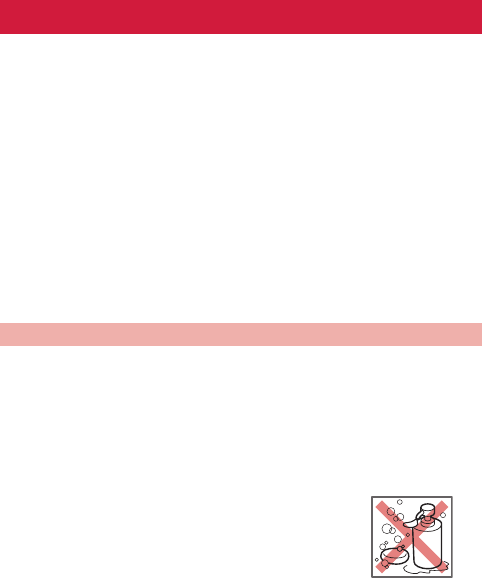
防水/防塵性能
P-04Dは、外部接続端子カバーとドコモminiUIMカード挿入口カバーをし
っかりと閉じた状態でIPX5※1、IPX7※2の防水性能、IP5X※3の防塵性能
を有しています。
※1 IPX5とは、内径6.3mmの注水ノズルを使用し、約3mの距離から12.5L/
分の水を最低3分間注水する条件であらゆる方向から噴流を当てても、
電話機としての機能を有することを意味します。
※2 IPX7とは、常温で水道水、かつ静水の水深1mの水槽にP-04Dを静かに
沈め、約30分間放置後に取り出したときに電話機としての機能を有す
ることを意味します。
※3 IP5Xとは、保護度合いを指し、直径75μm以下の塵埃(じんあい)が
入った装置に電話機を8時間入れてかくはんさせ、取り出したときに電
話機の機能を有し、かつ安全を維持することを意味します。
(注)実際の使用にあたって、すべての状況での動作を保証するものではあり
ません。浸水や異物混入を防ぎ、安全にお使いいただくために、本書を
よくお読みになってからご使用ください。
P-04Dが有する防水/防塵性能
■雨の中
•雨の中で傘をささずに濡れた手で通話できます。(1時間の雨量が20mm
未満、地面からの跳ね返りで足元が濡れる程度)
※ 手が濡れているときや端末に水滴がついているときには、外部接続端
子カバーやドコモminiUIMカード挿入口カバーの開閉は行わないでく
ださい。
■洗う
•端末が汚れた場合は、洗面器などに張った真水・
常温の水道水につけて静かに振り洗いをしたり、
蛇口から弱めに流れる水道水に当てながら手で
洗うことができます。
• 外部接続端子カバーとドコモminiUIMカード挿
入口カバーを押さえたまま洗ってください。
石けん・洗剤
•洗うときは、ブラシやスポンジ、石けん、洗剤などを使用しないでくださ
い。
•洗い流したあとは表面を乾いた布でよく拭いて、水抜き(ZP.27)を行っ
たのち、自然乾燥させてください。
23
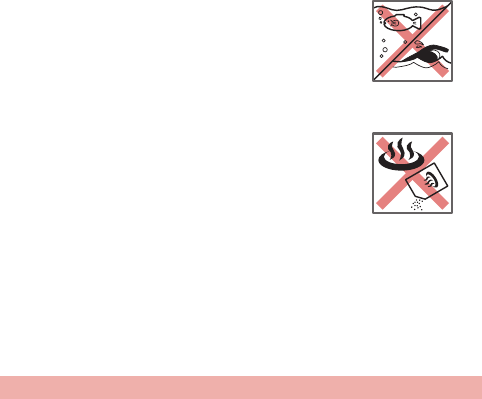
■レジャー
• プールの水や海水に浸けたり、落下させたりし
ないでください。また、水中で使用しないでく
ださい。
•プールの水や海水がかかった場合は所定の方法
(ZP.23)で洗ってください。
海水・プール
■風呂場
• 浴槽に浸けたり、落下させたりしないでくださ
い。また、水中で使用しないでください。
• 石けん、洗剤、入浴剤の入った水、温泉には浸
けないでください。
• 規定以上の強い水流(例:蛇口やシャワーから
肌に当てて痛みを感じるほどの強さの水流)を
直接当てないでください。
温泉・入浴剤
•風呂場での長時間のご使用はお避けください。
•寒いところから暖かい風呂場などに端末を持ち込むと、急激な温度変化に
よる結露の原因となります。端末が常温になってから持ち込んでください。
■キッチン
•常温の真水や水道水以外の液体をかけたり、浸けたりしないでください。
•お湯や冷水をかけたり、浸けたりしないでください。
ご使用にあたっての重要事項
•ご使用前に、外部接続端子カバーとドコモminiUIMカード挿入口カバーを
しっかりと閉じてください。微細なゴミ(微細な繊維、髪の毛、砂など)
がわずかでも挟まると浸水の原因となります。外部接続端子カバーやドコ
モminiUIMカード挿入口カバーを閉じるときは、カバー周辺(特にパッキ
ン)にゴミや汚れが付着していないことを確認してください。
•外部接続端子カバーやドコモminiUIMカード挿入口カバーが浮いていない
ようにしっかりと閉じていることを確認してください。確実に閉じていな
いと浸水の恐れがあります。
•防水/防塵性能を維持するため、異常の有無に関わらず必ず2年に1回、
部品の交換が必要となります。部品の交換は端末をお預かりして有料にて
承ります。ドコモ指定の故障取扱窓口にお持ちください。
24
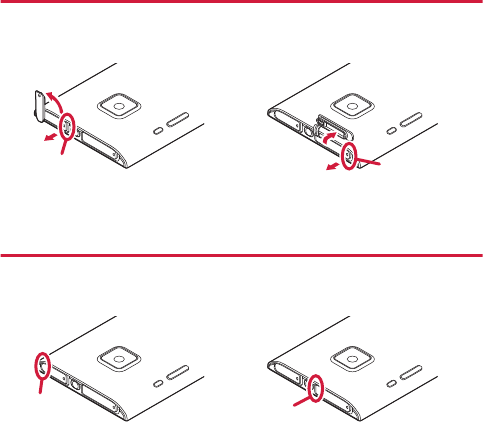
外部接続端子カバー/ドコモminiUIMカード挿入口カバーを開ける
1 くぼみに指先をかけて1の方向に引っ張り出したあと、2の方向へ回転
させる
1
1
2
2
くぼみ
くぼみ
<外部接続端子カバー> <ドコモminiUIMカード挿入口カバー>
外部接続端子カバー/ドコモminiUIMカード挿入口カバーを閉じる
1 端末と平行に揃えて外部接続端子カバー/ドコモminiUIMカード挿入口
カバーの根元部分をしっかり押さえながら押し込む
根元
<外部接続端子カバー>
根元
<ドコモminiUIMカード挿入口カバー>
2 外部接続端子カバー/ドコモminiUIMカード挿入口カバー全体に浮きが
ないことを確認する
25

注意事項
■端末について
• 洗濯機や超音波洗浄機などで洗わないでください。
• 濡れている状態で絶対に充電しないでください。
•水滴が付着したまま放置しないでください。
• 外部接続端子やイヤホンマイク端子がショートする恐れがあります。
• ボタンなどの隙間から水分が入り込む場合があります。また、寒冷地
では、端末に水滴が付着していると、凍結し故障の原因となります。
水で濡れた場合は、外部接続端子カバーとドコモminiUIMカード挿入口カ
バーを閉じたまま水抜き(ZP.27)を行い、端末から出た水分を乾いたき
れいな布で直ちに拭き取ってください。
•落としたり、衝撃を与えたりしないでください。破損により防水/防塵性
能の劣化を招くことがあります。
•お湯に浸けたり、サウナで使用したり、ドライヤーなどの温風を当てたり
しないでください。
•本端末は水に浮きません。
•規定以上の強い水流に当てたり、水中に沈めたりしないでください。
•砂浜などの上に直接置かないでください。
• 送話口、受話口/スピーカーの穴などに水滴や砂などが入り、音が小
さくなったり音が割れたりする恐れがあります。
• ボタンなどの隙間に砂などがわずかでも挟まると、操作性を損なう恐
れがあります。
• 外部接続端子カバーやドコモminiUIMカード挿入口カバーに砂などが
わずかでも挟まると浸水の原因となります。
砂などが付着した場合はボタン操作をせず、所定の方法(ZP.23)で洗
ってください。
■外部接続端子カバー・ドコモminiUIMカード挿入口カバーについて
•手袋などをしたまま開閉しないでください。パッキンの接着面に微細なゴ
ミが付着する場合があります。
•乾いたきれいな布で水分を拭き取る際は、パッキンに繊維が付着しないよ
うにご注意ください。
• パッキンをはがさないでください。また、外部接続端子カバーやドコモ
miniUIMカード挿入口カバーの隙間に先の尖ったものを差し込まないでく
ださい。パッキンが傷つき、浸水の原因となります。
•外部接続端子カバーやドコモminiUIMカード挿入口カバーのパッキンが傷
ついたり、変形したりした場合は、ドコモ指定の故障取扱窓口にてお取り
替えください。
•外部接続端子カバーやドコモminiUIMカード挿入口カバーが開いている状
態で水などの液体がかかった場合、内部に液体が入り、感電や故障の原因
となります。そのまま使用せずに電源を切り、ドコモ指定の故障取扱窓口
へご連絡ください。
26
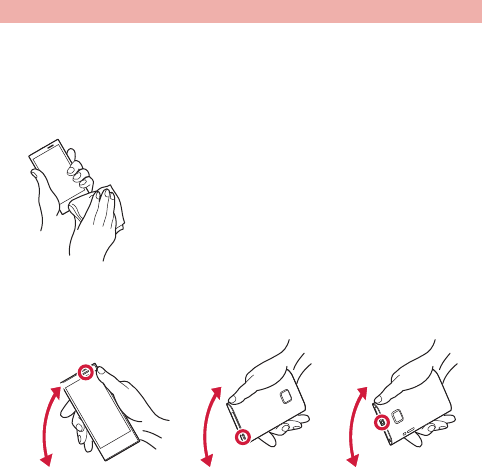
■送話口、受話口/スピーカーについて
• 送話口、受話口/スピーカーの穴を尖ったものでつつかないでください。
•水滴を残さないでください。通話不良となる恐れがあります。
■その他
•付属品、オプション品は防水/防塵性能を有しておりません。風呂場、シ
ャワー室、キッチン、洗面所などの水周りでは使用しないでください。
•実際の使用にあたって、すべての状況での動作を保証するものではありま
せん。また、調査の結果、お客様の取り扱いの不備による故障と判明した
場合、保証の対象外となります。
水に濡れたときの水抜きについて
•端末に水滴が付着したままご使用になると、スピーカーなどの音量が小さ
くなったり、音質が変化する場合があります。
•ボタンなどの隙間から水分が入り込んでいる場合があります。
下記の手順で端末の水分を取り除いてください。
1 端末表面の水分を乾いたきれいな布でよく拭き取る
2 端末を確実に持って、各面を少なくとも20回程度、水滴が飛ばなくなる
までしっかり振る
<受話口/スピーカーの
水抜き>
<送話口の水抜き> <イヤホンマイク端子の
水抜き>
27
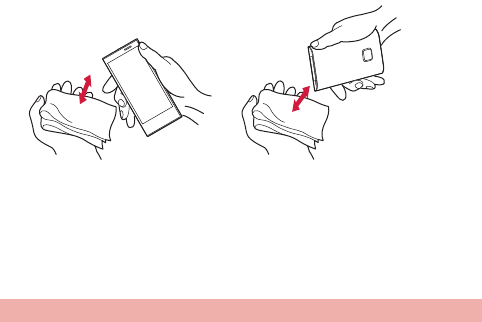
3 乾いたきれいな布に端末を軽く押し当て、送話口、受話口/スピーカー、
ボタン、イヤホンマイク端子などの隙間に入った水分を拭き取る
• 隙間に溜まった水分を綿棒などで直接拭き取らないでください。
4 十分に水分を取り除いてからご使用ください
• 上記の手順を行っても、端末に水分が残っている場合がありますの
で、しばらく自然乾燥させてからご使用ください。また、水が染み出
ることがありますので濡れては困るものをそばに置かないようにご注
意ください。
充電のときには
付属品、オプション品は防水/防塵性能を有しておりません。充電時、およ
び充電後には次の点を確認してください。
•端末が濡れた状態では絶対に充電しないでください。端末が濡れたときは
よく水抜きをして乾いたきれいな布で拭き取ってから充電してください。
•充電後はしっかりと外部接続端子カバーを閉じてください。
•濡れた手でACアダプタケーブルに触れないでください。
•ACアダプタケーブルは、風呂場、シャワー室、キッチン、洗面所などの
水周りで使用しないでください。
28
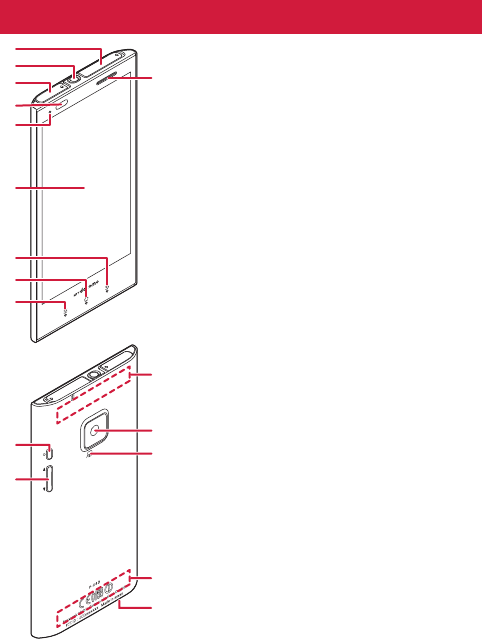
ご使用前の確認
各部の名称と機能
1
0
6
2
3
4
5
7
8
9
"
$
'
#
&
%
!
1ドコモminiUIMカード挿入口
2イヤホンマイク端子
3外部接続端子
4光センサー:周囲の明るさを検知して、画
面の明るさを自動調節します。
近接センサー:通話中にタッチパネルの誤
動作を防ぐためのセンサーです。
5着信/充電ランプ:電話やspモードメール
の着信時などに点滅します。充電中に点灯
します。
6ディスプレイ(タッチパネル)
7 Cバックボタン:直前の画面に戻りま
す。
8 Bホームボタン:ホーム画面に戻りま
す(ZP.37)。
9 Aメニューボタン:現在の画面で使用
できるオプションメニューを表示します。
0受話口/スピーカー
! H電源ボタン:電源をON/OFFします
(ZP.34)。
" E/F音量ボタン
#Wi-Fi/Bluetooth/GPSアンテナ※1
$カメラ
% Kマーク:ICカードを搭載しています。
ICカードは取り外しできません。
&FOMAアンテナ※1
'送話口(マイク)
※1 アンテナは、本体に内蔵されています。ア
ンテナ付近を手で覆うと品質に影響を及ぼ
す場合があります。
ご使用前の確認 29
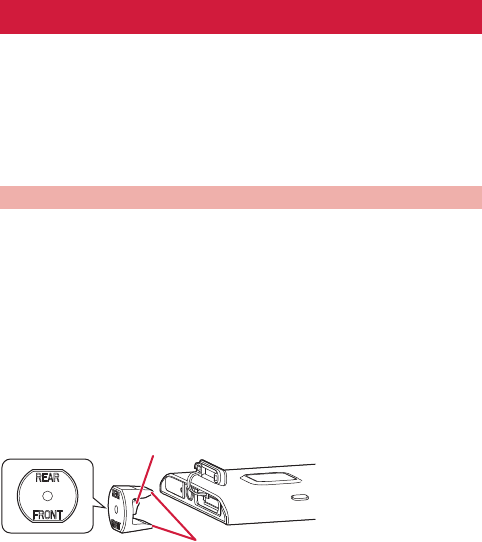
ドコモminiUIMカード
ドコモminiUIMカードは、お客様の電話番号などの情報が記録されているIC
カードです。ドコモminiUIMカードが取り付けられていないと、本端末で電
話の発着信やメールの送受信、データ通信などの通信が利用できません。
•本端末では、ドコモminiUIMカードのみご利用できます。ドコモUIMカー
ド、FOMAカードをお持ちの場合には、ドコモショップ窓口にてお取り替
えください。
• ドコモminiUIMカードについて詳しくは、ドコモminiUIMカードの取扱説
明書をご覧ください。
ドコモminiUIMカードの取り付け/取り外し
• ドコモminiUIMカードの取り付け/取り外しは、端末の電源を切ってから
行ってください。
•ドコモminiUIMカードを取り扱うときは、IC部分に触れたり、傷つけない
ようにご注意ください。また、ドコモminiUIMカードを無理に取り付けた
り取り外そうとすると、ドコモminiUIMカードが壊れることがありますの
でご注意ください。
■ドコモminiUIMカード挿抜ツール(試供品)について
ドコモminiUIMカードの取り付け/取り外しには、ドコモminiUIMカード挿
抜ツールを使用します。
ドコモminiUIMカード挿抜ツールは、「FRONT」の刻印が端末のディスプレ
イ側、「REAR」の刻印が端末の背面側になるようにし、ガイド部分で端末を
挟み込むようにして、突起部の先端とドコモminiUIMカードの端を確実に合
わせるようにしてください。
ガイド
突起部
ご使用前の確認
30
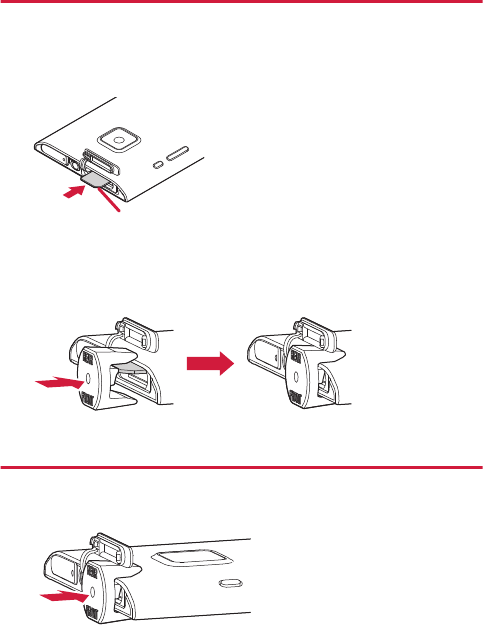
ドコモminiUIMカードを取り付ける
1 金色のIC面を下にしてドコモminiUIMカードをドコモminiUIMカード
挿入口に途中まで差し込む
• ドコモminiUIMカード挿入口カバーの開け方についてはZP.25
• ドコモminiUIMカードをイラストの向きにして差し込みます。
切り欠き
2 ドコモminiUIMカード挿抜ツールの突起部を利用して、ドコモminiUIM
カードをまっすぐ押し込む
• 「カチッ」と音がするまで押し込んでください。
ドコモminiUIMカードを取り外す
1 ドコモminiUIMカード挿抜ツールの突起部でドコモminiUIMカードを
いったん奥まで押し込む
2 ドコモminiUIMカードを取り出す
ご使用前の確認 31
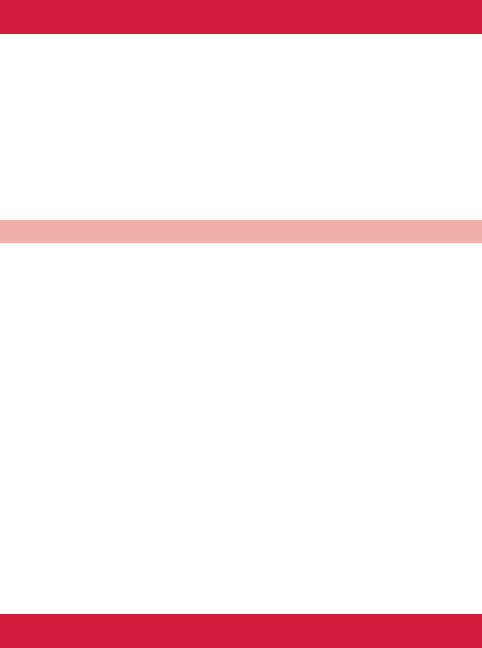
本端末の保存領域について
本端末では、microSDカードを挿入して使用できないため、内部ストレージ
とUSBストレージという2つの保存領域を持っています。
内部ストレージには、Androidマーケットでインストールしたアプリケーシ
ョンや連絡先、ブックマークなどが保存されます。
USBストレージは、microSDカードの代わりになる保存領域で、ウェブサイ
トからダウンロードしたファイル(Androidマーケット以外から入手したア
プリケーション、画像、ドキュメントなど)や撮影した画像などが保存され
ます。
アプリケーションによっては、データやファイルをmicroSDカードに保存す
る旨が表示されていても、USBストレージに保存されます。
microSDカードを利用する
microSDカードリーダライタケーブル(試供品)を接続して、本端末と
microSDカードの間でファイルをコピー/移動したり、本端末に保存されて
いるデータやファイルをmicroSDカードにバックアップしたりできます。
本端末とmicroSDカードの間でデータやファイルのコピー/移動を行う場合
は、あらかじめmicroSDカードを差し込んだmicroSDカードリーダライタ
ケーブルを本端末に接続してください。microSDカードリーダライタケーブ
ルの接続方法については、付属の取扱説明書をご覧ください。
また、microSDカードをお持ちでない場合は、別途お求めいただく必要があ
ります。
•microSDカードリーダライタケーブルを接続し、使用可能状態になると、
音声通話発着信、パケット通信などはご利用になれません(本端末は機内
モードになります)。
microSDカードリーダライタケーブルを取り外すか、長時間(150分程
度)接続したままにしていると、機内モードは自動的に解除されます。
•microSDカードリーダライタケーブルは、ドコモminiUIMカードを挿入し
ていない状態では使用できません。また、圏外、および国際ローミング中
は使用できません。
• microSDカードリーダライタケーブルを無効にするには、通知パネルを開
いて通知をタップします。
•アプリケーションによっては、データやファイルをmicroSDカードに保存
するものがあります。
充電
■充電時のご注意
•付属のACアダプタのプラグ形状はAC100V用(国内仕様)です。海外で
利用する場合は、渡航先に適合した変換プラグアダプタが必要です。な
お、海外旅行用の変圧器を使用しての充電は行わないでください。
ご使用前の確認
32
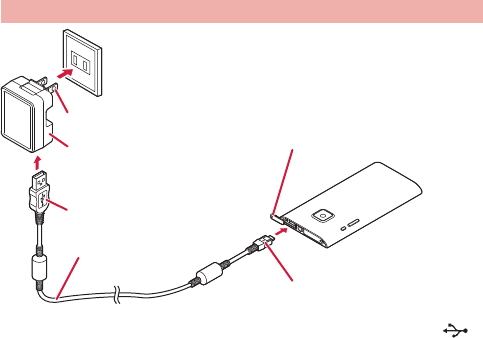
•電池切れの状態で充電を開始した場合、電源を入れてもすぐに起動しない
ことがあります。その場合は、端末の電源を切ったまま充電し、しばらく
してから電源を入れてください。
•充電したまま端末を長時間おくと、充電を繰り返すことがあります。ま
た、充電が終わったあと端末は内蔵電池から電源が供給されるようになる
ため、実際に使うと短い時間しか使えず、すぐに電池切れの警告が表示さ
れてしまうことがあります。このようなときは、再度正しい方法で充電を
開始してください。再充電の際は、端末を一度ACアダプタケーブル、DC
アダプタから外して再度セットし直してください。
■内蔵電池の寿命について
•1回で使える時間がお買い上げ時に比べて半分程度になったら、内蔵電池
の寿命が近づいていますので、早めに交換することをおすすめします。
ACアダプタケーブルを使って充電する
ACアダプタ
電源プラグ
USBプラグ
3
2
1
microUSBプラグ
microUSBケーブル
外部接続端子カバー
1 付属のmicroUSBケーブルのmicroUSBプラグを、USBマーク( )
を上にして外部接続端子に水平に差し込む
• 外部接続端子カバーの開けかたについてはZP.25
2 microUSBケーブルのUSBプラグを、USBマークを手前にしてACアダ
プタのUSBコネクタに水平に差し込む
3 ACアダプタの電源プラグを起こし、家庭用などのAC100Vのコンセント
へ差し込む
4 充電が完了したら、ACアダプタの電源プラグをコンセントから抜く
ご使用前の確認 33
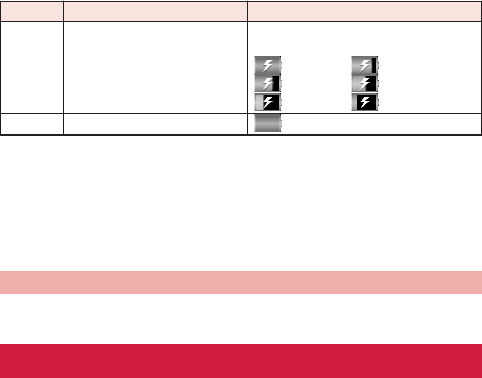
5 microUSBケーブルをACアダプタと端末から抜く
■充電中・充電完了時の表示について
着信/充電ランプ 電池アイコン
充電中 赤色で点灯 現在の電池レベルからレベル6までを
切り替えながら表示します。
レベル6 レベル5
レベル4 レベル3
レベル2 レベル1
充電完了 消灯
•端末の電源を切っているときは、電池アイコンは表示されません。
電池が切れた状態で充電を開始すると、着信/充電ランプがすぐに点灯し
ない場合がありますが、充電自体は開始されています。もし、充電開始後
に着信/充電ランプが長時間点灯しない場合は、端末を一度ACアダプタ
ケーブルから外して、再度充電をやり直してください。再び同じ動作をす
る場合はACアダプタや内蔵電池の異常や故障が考えられますので、ドコ
モショップなど窓口までご相談ください。
パソコンを使って充電する
本端末とパソコンを付属のmicroUSBケーブルで接続すると、本端末をパソ
コンから充電することができます。
電源を入れる/切る
1 Hを2秒以上押す
しばらくすると、ロック画面が表示されます。
■電源を切る
端末の電源を切るには、ホーム画面でHを1秒以上押し、携帯電話オプション
メニューで[電源を切る]W[OK]をタップします。
•電源を切る際に時間がかかる場合がありますが、そのまましばらくお待ち
ください。
■携帯電話オプションメニュー
[マナーモード]をタップすると、着信音、操作音、各種通知音を消すマナー
モードを設定できます。
また、[機内モード]をタップすると、ワイヤレス通信機能を無効にする機内
モードに設定できます。
•マナーモードに設定中でも、音楽や動画、アラーム、カメラのシャッター
音などは消音されません。
ご使用前の確認
34
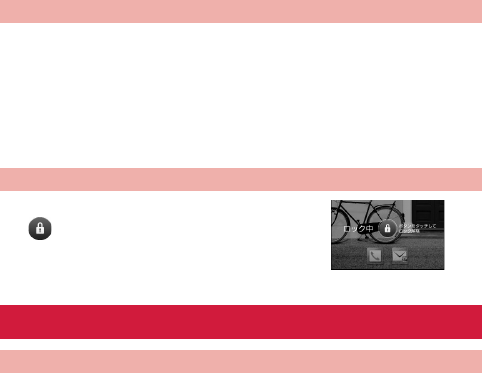
ディスプレイの表示が消えたら
本端末を一定時間操作しなかったときは、自動的にディスプレイの表示が消
えてスリープモードになります。
1 Hを押す、またはBをロングタッチ
スリープモードが解除され、ロック画面が表示されます。
• 手動でスリープモードにする場合は、ディスプレイ表示中にHを押し
ます。
ロック画面を解除する
1 をタップ
• 「セキュリティ」を設定している場合は、
設定した解除方法を行います。
ロック画面
基本操作(タッチパネルの使いかた)
タッチパネルの操作
本端末のディスプレイはタッチパネルになっており、指で直接触れて操作し
ます。
•お買い上げ時にタッチパネルに貼られているシートをはがしてからお使い
ください。
•タッチパネルは指で軽く触れるように設計されています。指で強く押した
り、先の尖ったもの(爪/ボールペン/ピンなど)を押し付けたりしない
でください。
•以下の場合はタッチパネルに触れても動作しないことがあります。また、
誤動作の原因となりますのでご注意ください。
• 手袋をしたままでの操作
• 爪の先での操作
• 異物を操作面に乗せたままでの操作
• 保護シートやシールなどを貼っての操作
• タッチパネルが濡れたままでの操作
• 指が汗や水などで濡れた状態での操作
ご使用前の確認 35
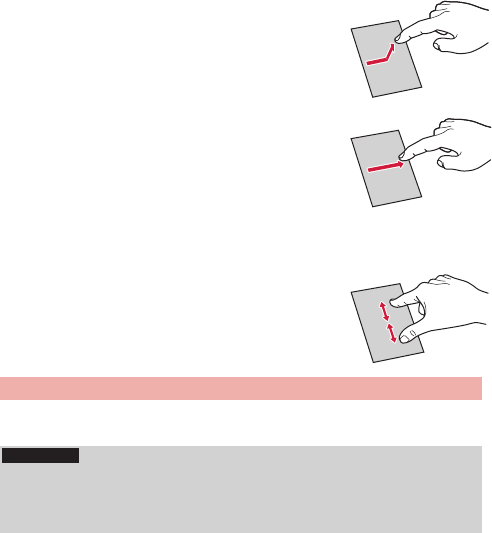
■タップする
画面の項目やアイコンをトンとたたいて選択します。
■ダブルタップする
ウェブページを拡大したいときにすばやく2回続けてタップします。再度ダブ
ルタップすると縮小します。
■ロングタッチする
画面の項目やアイコンを指で押さえたままにします。ポップアップメニュー
などを表示する場合に使います。
■フリックする
複数のページやデータがあるときに画面を左右にすばや
くはらうように触れると、前後の画面に切り替わります。
■ドラッグする
画面の項目やアイコンを指で押さえながら移動します。
■スクロールする
画面を上下左右方向にフリック/ドラッグして、隠れている部分を表示します。
■ピンチする(広げる・狭める)
ウェブページや静止画などの表示中に、画面を2本の指
で広げる(ピンチアウト)と拡大し、つまむ(ピンチイ
ン)と縮小します。
縦/横画面表示を切り替える
端末の向きや動きを検知するモーションセンサーによって、端末を縦または
横に持ち替えて、画面表示を切り替えることができます。
お知らせ
• 端末を垂直に近い状態で操作してください。水平に寝かせると向きや動
きの変化を正しく検知できず、画面表示が切り替わらない場合があります。
•表示中の画面によっては、端末の向きを変えても画面表示が切り替わら
ない場合があります。
ご使用前の確認
36
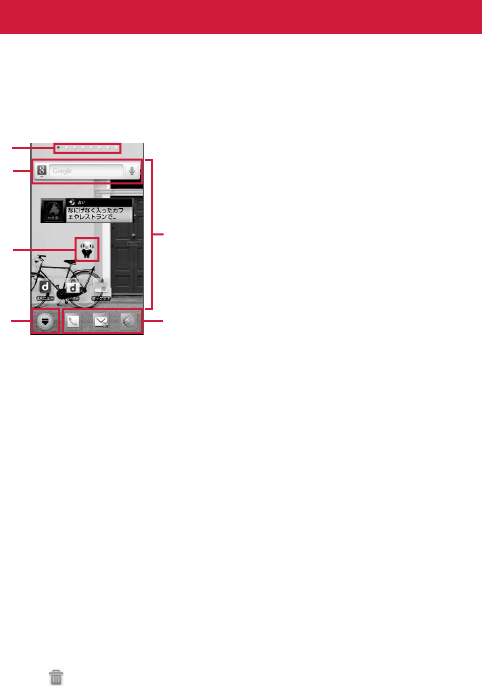
ホーム画面
ホーム画面はアプリケーションを使用するためのスタート画面で、Bを
タップすると表示されます。
ホームアプリには、docomo Palette UI、"フィットホーム"、"タッチスピ
ードセレクター"、ランチャーの4種類があります。ここではdocomo Palette
UIの操作を説明します。
5 6
2
3
1
4
「ひつじのしつじくん®」
© NTT DOCOMO
1インジケーター
ホーム画面の現在位置が表示されます。最大12シート(パーソナルエリ
ア含む)まで表示され、画面を左右にフリックして切り替えられます。
[パーソナルエリア]シートでは契約内容などを確認できます。
2クイック検索ボックス
端末内のアプリやウェブページを検索できます。
3マチキャラ
メール受信や着信などの情報をおしらせします。
4ショートカット、ウィジェット、フォルダ、グループを自由に配置でき
ます。
5[パーソナルエリア]シート以外のすべてのシートに表示され、アプリケ
ーション一覧画面を表示します。
6ドック
[パーソナルエリア]シート以外のすべてのシートに表示され、ショート
カット、フォルダ、グループを配置できます。
•AW[ホーム画面一覧]W[+]をタップすると、ホーム画面を追加でき
ます。追加したホーム画面を削除するには、ホーム画面をロングタッチし
て、 にドラッグします。
ご使用前の確認 37
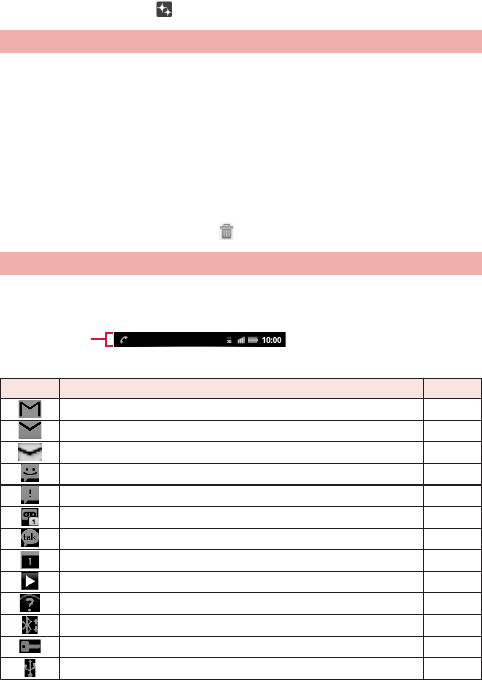
■New!アイコンについて
新規に購入(ダウンロード)したアプリケーションには、ホーム画面やアプ
リケーション一覧画面で (New!アイコン)が表示されます。
ホーム画面にショートカットなどを追加する
1 ホーム画面W背景部分をロングタッチ
2 [ショートカット]/[ウィジェット]/[フォルダ]/[グループ]
• [きせかえ]/[壁紙]をタップすると、ホーム画面のデザインや壁紙を
変更できます。
3 追加したいショートカットなどを選択
• ショートカットやウィジェットなどをロングタッチすると、そのまま
ドラッグして移動したり、 にドラッグして削除したりできます。
アイコンの見かた
ステータスバーには端末の状態を示すアイコンが表示されます。
ステータスバーの左側には通知アイコン、右側にはステータスアイコンが表
示されます。
ステータスバー
■主な通知アイコン
アイコン
説明 参照先
新着Gmail P.58
新着Eメール P.57
新着spモードメール P.57
新着メッセージ(SMS) P.57
メッセージ(SMS)の送信失敗 P.57
留守番メッセージ -
新着インスタントメッセージ -
カレンダーの予定 -
楽曲再生中 -
Wi-Fiのオープンネットワークが利用可能 P.49
Bluetooth通信でファイル着信 -
VPN接続/切断 -
USB接続中 P.34
ご使用前の確認
38
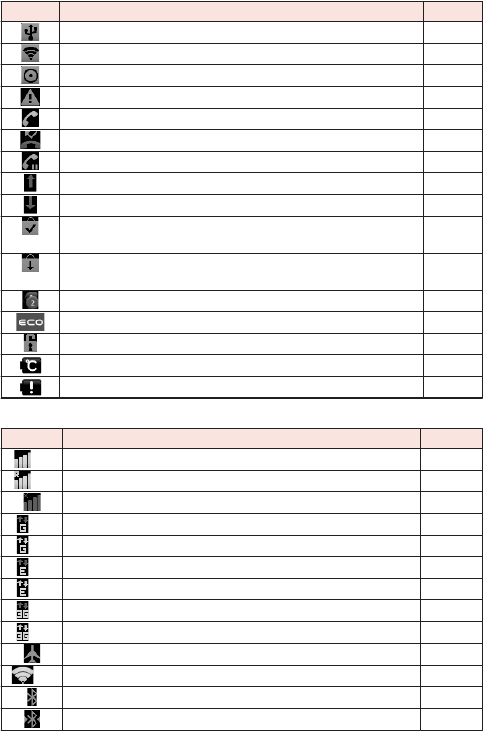
アイコン
説明 参照先
USBテザリング利用中 P.50
Wi-Fiテザリング利用中 P.50
USBテザリングとWi-Fiテザリング利用中 P.50
エラーメッセージ -
通話中 P.51
不在着信 P.53
応答保留中/通話保留中 P.52
データのアップロード -
データのダウンロード -
Androidマーケットなどからのアプリケーションがインス
トール完了
P.42
Androidマーケットのアプリケーションがアップデート可
能
P.42
非表示の通知あり P.40
ecoモード中 -
セキュリティロック解除中 P.45
温度異常 P.62
充電異常 P.62
■主なステータスアイコン
アイコン
説明 参照先
※1 電波状態 -
※1 ローミング中 -
圏外 -
※1 GPRS使用可能 -
※1 GPRS通信中 -
※1 EDGE使用可能 -
※1 EDGE通信中 -
※1 3G(パケット)使用可能 -
※1 3G(パケット)通信中 -
機内モード P.34
※1 Wi-Fi接続中 P.49
Bluetooth機能ON -
Bluetooth機器接続中 -
ご使用前の確認 39
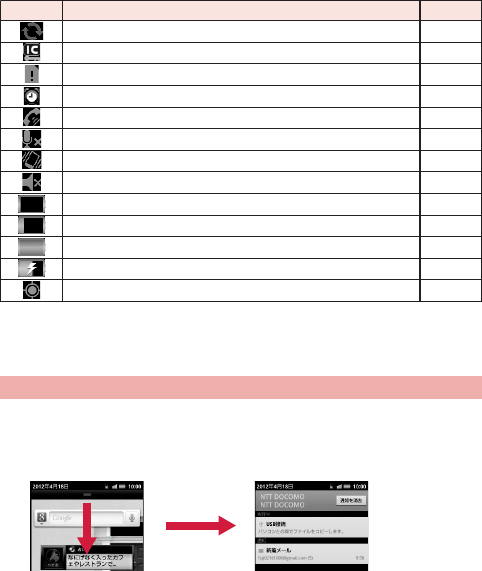
アイコン
説明 参照先
データ同期中 -
おサイフケータイ ロック設定中 -
ドコモminiUIMカード未挿入 P.30
アラーム設定中 -
スピーカーフォン ON P.52
マイク ミュート P.52
マナーモード(バイブ ON) P.34
マナーモード(バイブ OFF) P.34
要充電 P.32
電池残量が少ない P.32
電池残量十分 P.34
充電中 P.34
GPS測位中 -
※1 ネットワークのアイコンは、Googleアカウントを設定していない場
合や、アカウントと同期の設定の[バックグラウンドデータ]のチェッ
クを外している場合など、白色で表示されます。
通知パネルを開く
通知アイコンが表示されたら、通知パネルを開いてメッセージや予定などの
通知を確認できます。
1 ステータスバーを下にドラッグ
• 通知をタップすると、詳細を確認したり必要な設定を行ったりするこ
とができます。
• [通知を消去]をタップすると、通知パネル内の表示が消去されます。
ただし、通知内容によっては消去できない場合があります。
• 通知パネル下のバーを上にドラッグするか、Cをタップすると通
知パネルを閉じます。
ご使用前の確認
40
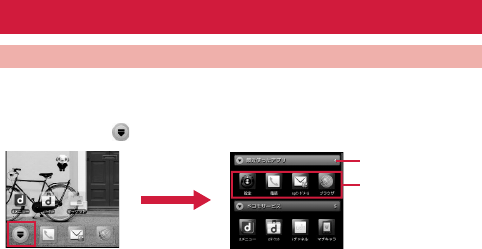
アプリケーション画面
アプリケーション一覧画面を表示する
アプリケーション一覧画面では、インストールされているアプリケーション
がグループ別に表示されます。
1 ホーム画面W
1
2
「ひつじのしつじくん®」
© NTT DOCOMO
1グループ名とアプリケーション数が表示されます。グループをタップ
して、アプリケーションアイコンの表示/非表示を切り替えられます。
2各グループのアプリケーション一覧を表示します。
•アプリケーションをロングタッチすると、[ホームへ追加]をタップしてシ
ョートカットをホーム画面に追加したり、[アンインストール]をタップし
てアンインストールしたりできます。また、ロングタッチしたままドラッ
グして移動することもできます。
•AW[グループ追加]をタップすると、グループを追加できます。グル
ープを編集/削除するには、グループをロングタッチします。
ご使用前の確認 41
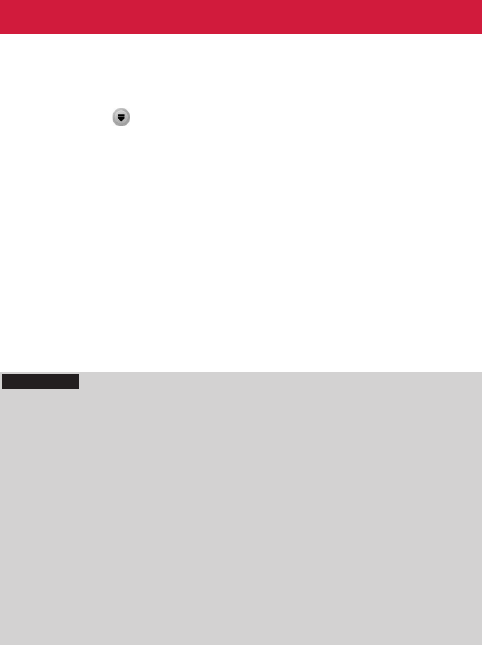
Androidマーケット
Androidマーケットで便利なアプリケーションや楽しいゲームを探して、本
端末にインストールすることができます。
• あらかじめGoogleアカウント(ZP.47)を設定してください。
1 ホーム画面W W[マーケット]
• 初回起動時は利用規約を読み、[同意する]をタップします。
2 アプリケーションを検索してインストール
• 多くの機能または大量のデータにアクセスするアプリケーションをイ
ンストールするときは、特にご注意ください。アプリケーションをイ
ンストールすると、アプリケーションの使用に関する責任を負うこと
になります。
• 有料アプリケーションの支払いにはGoogle Checkoutを利用します。
アプリケーションのダウンロード後、規定の時間以内であれば、返品
して全額払い戻しを受けることができます(各アプリケーションにつ
き1回のみ)。アプリケーション購入時の支払い方法や返金要求の規定
などについて詳しくは、Androidマーケットの画面でAW[ヘル
プ]をご覧ください。
お知らせ
•アプリケーションのインストールは安全であることを確認の上、自己責
任において実施してください。ウイルスへの感染やデータの破壊などが
起きる場合があります。また、音量が変わる場合がありますのでご注意
ください。
•万が一、お客様がインストールしたアプリケーションなどにより動作不
良が生じた場合、当社では一切の責任を負いかねますのであらかじめご
了承ください。
•お客様がインストールしたアプリケーションなどにより、お客様ご自身
または第三者への不利益が生じた場合、当社では一切の責任を負いかね
ますのであらかじめご了承ください。
•アプリケーションによってはインターネットに接続し、自動で通信を行
うものがあります。パケット通信料金が高額になる場合がありますので
ご注意ください。
•Androidマーケットからのアプリケーションの購入および返金などについ
ては、当社では一切対応できかねますのであらかじめご了承ください。
ご使用前の確認
42
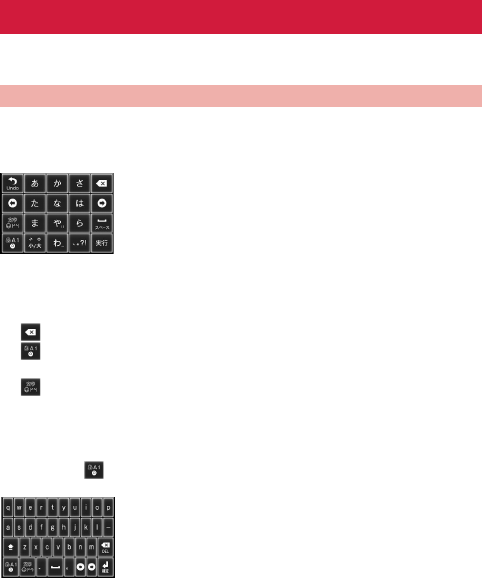
文字入力
本端末では、文字入力欄をタップし、表示されるキーパッドを使用して文字
を入力できます。また、手書きで文字を入力することもできます。
フィットキーで入力する
1 文字入力欄をタップ
テンキーパッドが表示されます。
•テンキーパッドで文字を入力するには、目的の文字が表示されるまで文字
入力キーを続けてタップする方法や、文字入力キーをタッチしたまま、目
的の文字の方向にフリックする方法があります。
•文字を入力すると、予測変換候補が表示されます。
•をタップすると、カーソルの左側にある文字を削除します。
•をタップするたびに英字/数字/かな入力を切り替えます。また、ロ
ングタッチW[入力モード切替]をタップして、全角/半角を切り替えます。
•をタップすると、絵文字D/絵文字/記号/顔文字を入力できます。文
字入力欄によって入力できる文字種が異なります。
•キーパッドを閉じるにはCをタップします。
■QWERTYキーパッドで文字を入力する
キーパッドの をロングタッチして、[テンキー⇔フルキー]をタップすると
QWERTYキーパッドに切り替えます。
ご使用前の確認 43
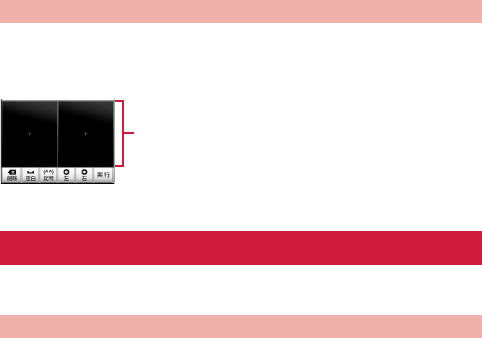
手書きで文字を入力する
1 文字入力欄をロングタッチW[入力方法]W[クイック手書き]
2 文字入力枠に手書きで入力
文字入力枠
•文字入力枠をピンチアウト/ピンチインすると、枠を1マス/2マス/6マ
スに切り替えます。
ロック/セキュリティ
•各種暗証番号やロック機能の詳細については、「取扱説明書」アプリ(eト
リセツ)をご覧ください。
PINコードを設定する
電源を入れたときにPIN1コードを入力するように設定します。
1 ホーム画面WAW[本体設定]W[現在地情報とセキュリティ]W[SIM
カードロック設定]
2 [SIMカードをロック]WPIN1コードを入力W[OK]
[SIMカードをロック]にチェックが付きます。
• [SIM PINの変更]からPIN1コードを変更できます。
• PIN1コードの入力を3回連続して間違えると、PIN1コードがロック
されて使えなくなります。この場合は、「PINロック解除コード」で
ロックを解除してください。
■PINロック解除コード(PUK)
PINロック解除コードは、PIN1コードがロックされた状態を解除するための
8桁の番号です。なお、PINロック解除コードはお客様ご自身では変更できま
せん。
•PINロック解除コードの入力を10回連続して間違えると、ドコモminiUIM
カードがロックされます。その場合は、ドコモショップ窓口にお問い合わ
せください。
ご使用前の確認
44

セキュリティを設定する
他の人に使用されないように、様々なロック解除方法やパターンを利用して
本端末をロックすることができます。また、Edyを搭載したICカードを本端
末に登録することで、ICカードを利用してロックを解除することもできます。
•「Edy(エディ)」は、楽天株式会社の子会社であるビットワレット株式会
社を通じて運営するプリペイド型電子マネーサービスのブランドです。
•ICカードを登録する場合は、あらかじめおサイフケータイの初期設定を行
ってください。
1 ホーム画面WAW[本体設定]W[現在地情報とセキュリティ]
2 [セキュリティ]W[さっそく設定]W画面ロックのロック解除方法を選択
W画面に従って解除パターンを登録する
• ICカードを登録する場合は[登録する]を、登録しない場合は[スキッ
プ]をタップします。
• セキュリティを無効にするには、手順1の操作を行ったあと、[セキュ
リティ]W設定した解除方法を行うW[なし]W[はい]をタップします。
ご使用前の確認 45

初期設定
初期設定
お買い上げ後、はじめて本端末の電源を入れた場合は、画面の指示に従って
GoogleアカウントやGPSの位置情報の設定を行います。
1 AndroidをタップW[作成]
• 初期設定実行中に機能バージョンアップの案内画面が表示されたとき
は、[OK]をタップし、ドコモサービスについての設定を行うと直前
の画面に戻って操作を続けられます。
• Androidが表示されている画面で[言語変更]をタップすると、使用す
る言語を変更できます。
• すでにGoogleアカウントをお持ちの場合は、[ログイン]をタップし
ます。
• Googleアカウントを設定しない場合は、[スキップ]をタップします。
2 Googleアカウントに登録する名前と姓、希望するユーザー名
(@gmail.comの前の部分)を入力W[次へ]
3 パスワードを入力W確認のためパスワードを再入力W[次へ]
4 セキュリティ保護用の質問欄で質問を選択W答え欄に任意の答えを入力
W予備のメール欄にすでにお持ちのメールアドレスを入力
• パスワードをお忘れになった場合、Googleのホームページで[セキュ
リティ保護用の質問]と[答え]を一致させれば、[予備のメール]にパ
スワードを送信できます。
5 [作成]
6 Google利用規約を確認W[同意して次へ]
7 図で表示されている文字を入力W[次へ]
8 位置情報についての内容を確認W[次へ]
• GoogleアカウントとともにデータをGoogleのサーバーにバックアッ
プする場合は、チェックを付けます。
9 [次へ]W[セットアップを完了]
初期設定
46
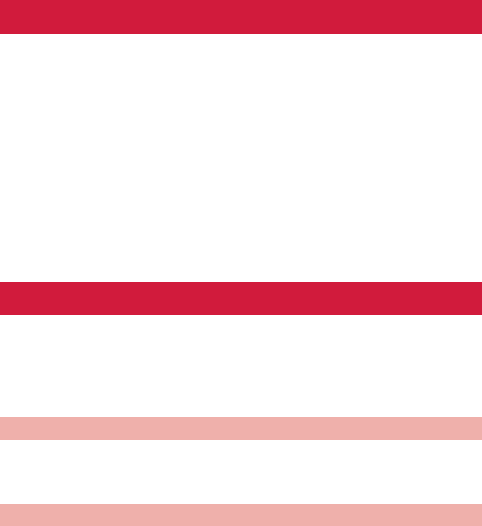
Googleアカウント
Googleアカウントを設定すると、Androidマーケットからのアプリケーシ
ョンのダウンロードなどが可能となります。すでにGoogleアカウントをお持
ちの場合は、既存のアカウントを本端末でご利用いただけます。
1 ホーム画面WAW[本体設定]W[アカウントと同期]
2 [アカウントを追加]W[Google]W[次へ]W[作成]
• すでにGoogleアカウントをお持ちの場合は、[ログイン]をタップし
ます。
3 P.46「初期設定」手順2~7の操作を行う
4 同期するデータにチェックを付けるW[完了]W[セットアップを完了]
アクセスポイントを設定する
インターネットに接続するためのアクセスポイント(spモード、mopera
U)は、あらかじめ登録されており、必要に応じて追加、変更することもで
きます。
•お買い上げ時には、通常使う接続先としてspモードが設定されています。
ただし、契約内容によっては設定が異なる場合があります。
利用中のアクセスポイントを確認する
1 ホーム画面WAW[本体設定]W[無線とネットワーク]W[モバイル
ネットワーク]W[アクセスポイント名]
アクセスポイントを追加で設定する
• MCCを440、MNCを10以外に変更しないでください。画面上に表示され
なくなります。
1 ホーム画面WAW[本体設定]W[無線とネットワーク]W[モバイル
ネットワーク]W[アクセスポイント名]
2 AW[新しいAPN]
3 [名前]W作成するネットワークプロファイルの名前を入力W[OK]
4 [APN]Wアクセスポイント名を入力W[OK]
初期設定 47
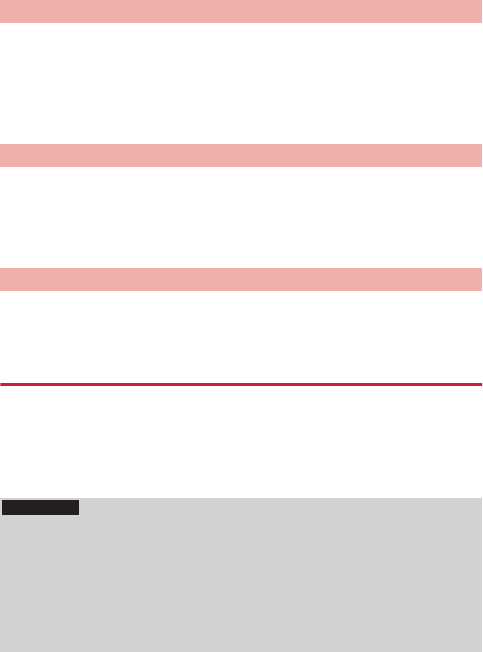
5 その他、通信事業者によって要求されている項目を入力WAW[保存]
• MCC、MNCの設定を変更して画面上に表示されなくなった場合は、
初期設定にリセットするか、手動でアクセスポイントの設定を行って
ください。
アクセスポイントを初期化する
アクセスポイントを初期化すると、お買い上げ時の状態に戻ります。
1 ホーム画面WAW[本体設定]W[無線とネットワーク]W[モバイル
ネットワーク]W[アクセスポイント名]
2 AW[初期設定にリセット]
spモード
spモードはNTTドコモのスマートフォン向けISPです。インターネット接続
に加え、iモードと同じメールアドレス(@docomo.ne.jp)を使ったメー
ルサービスなどがご利用いただけます。spモードはお申し込みが必要な有料
サービスです。spモードの詳細については、ドコモのホームページをご覧く
ださい。
mopera U
mopera UはNTTドコモのISPです。mopera Uにお申し込みいただいたお
客様は、簡単な設定でインターネットをご利用いただけます。mopera Uは
お申し込みが必要な有料サービスです。
mopera Uを設定する
1 ホーム画面WAW[本体設定]W[無線とネットワーク]W[モバイル
ネットワーク]W[アクセスポイント名]
2 [mopera U(スマートフォン定額)]/[mopera U設定]にチェックを
付ける
お知らせ
•[mopera U設定]は、mopera U設定用アクセスポイントです。mopera
U設定用アクセスポイントをご利用いただくと、パケット通信料がかかり
ません。なお、初期設定画面および設定変更画面以外には接続できない
のでご注意ください。mopera U設定の詳細については、mopera Uのホ
ームページをご覧ください。
•[mopera U(スマートフォン定額)]をご利用の場合、パケット定額サー
ビスのご契約が必要です。mopera U(スマートフォン定額)の詳細につ
いては、ドコモのホームページをご覧ください。
初期設定
48
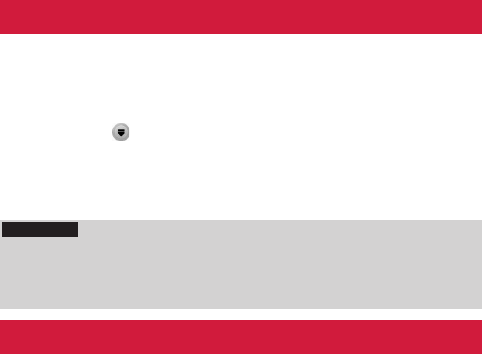
Eメール設定
一般のプロバイダが提供するメールアカウントを設定して、Eメールを利用で
きます。
•あらかじめご利用のサービスプロバイダから設定に必要な情報を入手して
ください。
1 ホーム画面WW[メール]
2 メールアドレスとパスワードを入力W[次へ]
3 画面に従って操作する
お知らせ
•メールアカウントの自動設定が完了しない場合、手順2で[手動セットア
ップ]をタップし、アカウント設定を手動で入力します。
•別のメールアカウントを追加したい場合は、メール一覧画面WAW[ア
カウント]WAW[アカウントを追加]をタップします。
Wi-Fi
本端末のWi-Fi機能を利用して、自宅や社内ネットワーク、公衆無線LANサー
ビスのアクセスポイントに接続して、メールやインターネットを利用できます。
1 ホーム画面WAW[本体設定]W[無線とネットワーク]W[Wi-Fi]に
チェックを付ける
Wi-FiがONになり、利用可能なWi-Fiネットワークを検索します。
2 [Wi-Fi設定]
検出されたWi-Fiネットワークのネットワーク名とセキュリティ設定(オ
ープンネットワークまたはセキュリティで保護)がWi-Fiネットワークリ
ストに表示されます。
• 手動でWi-Fiネットワークを登録する場合は、[Wi-Fiネットワークを
追加]W必要な情報を入力W[保存]をタップします。
セキュリティは[なし]/[WEP]/[WPA/WPA2 PSK]から選択します。
3 Wi-Fiネットワークを選択W[接続]
• セキュリティで保護されたWi-Fiネットワークを選択した場合、パス
ワード(セキュリティキー)を入力し、[接続]をタップします。
• 接続中のWi-Fiネットワークを切断する場合は、Wi-Fiネットワークを
選択して[切断]をタップします。
初期設定 49
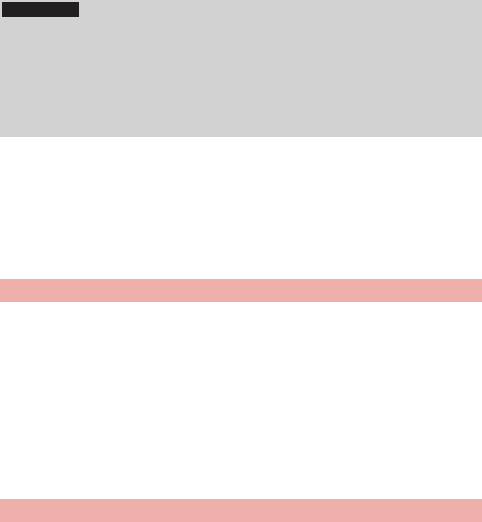
お知らせ
•Wi-Fi機能がONのときもパケット通信を利用できます。ただしWi-Fiネッ
トワーク接続中は、Wi-Fiが優先されます。Wi-Fiネットワークが切断さ
れると、自動的に3G/GPRSネットワークでの接続に切り替わります。
切り替わったままでご利用される場合は、パケット通信料が発生します
のでご注意ください。
• 圏外等でWi-Fiネットワークが切断された場合、圏内に戻ったあとの自動
接続に時間がかかることがあります。
■WPSについて
アクセスポイントが「WPS」に対応しているときは、簡単な操作でアクセス
ポイントに接続できます。
• プッシュボタン方式の場合は手順2で[WPSボタン方式]をタップし、アク
セスポイントのWPSボタンを押します。
• PINコード方式の場合は手順2で[WPS PINコード方式]をタップし、端末
に表示されたPINコードをアクセスポイントに入力します。
Wi-Fiテザリングを利用する
本端末をWi-Fiアクセスポイントとして利用することで、無線LAN対応のパ
ソコンなどをインターネットに最大5台まで同時接続させることができます。
1 ホーム画面WAW[本体設定]W[無線とネットワーク]
2 [テザリングとポータブルアクセスポイント]W[ポータブルWi-Fiアクセ
スポイント]
3 [注意事項の詳細]W内容を確認WCW[OK]
ポータブルWi-Fiアクセスポイントが有効になります。
USBテザリングを利用する
付属のmicroUSBケーブルでUSB対応のパソコンなどを本端末と接続し、モ
デムとして利用することでインターネットに接続させることができます。
1 端末とパソコンをmicroUSBケーブルで接続する
2 ホーム画面WAW[本体設定]W[無線とネットワーク]
3 [テザリングとポータブルアクセスポイント]W[USBテザリング]
4 [注意事項の詳細]W内容を確認WCW[OK]
USBテザリングが有効になります。
初期設定
50
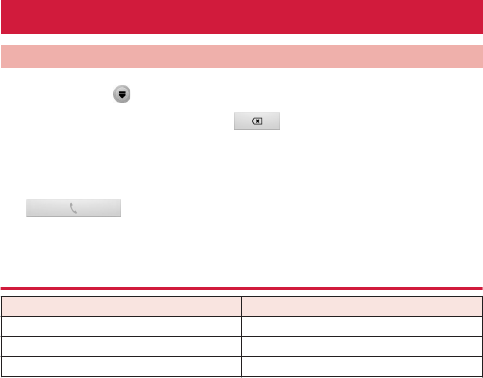
電話
電話
電話をかける
1 ホーム画面W W[電話]W[ダイヤル]タブW相手の電話番号を入力
• 電話番号を間違えたときは、 をタップして入力した番号を消
します。
• 1回の通話ごとに発信者番号の通知/非通知を設定するには、
AW[発信者番号通知]をタップします。
2
3 通話が終了したら[終了]
緊急通報
緊急通報 電話番号
警察への通報 110
消防・救急への通報 119
海上での通報 118
•日本国内では、ドコモminiUIMカードを取り付けていない場合、緊急通報
110番、119番、118番に発信できません。
•本端末は、「緊急通報位置通知」に対応しております。
110番、119番、118番などの緊急通報をかけた場合、発信場所の情報(位
置情報)が自動的に警察機関などの緊急通報受理機関に通知されます。お
客様の発信場所や電波の受信状況により、緊急通報受理機関が正確な位置
を確認できないことがあります。
なお、「184」を付加してダイヤルするなど、通話ごとに非通知とした場
合は、位置情報と電話番号は通知されませんが、緊急通報受理機関が人命
の保護などの事由から、必要であると判断した場合は、お客様の設定によ
らず、機関側が位置情報と電話番号を取得することがあります。
また、「緊急通報位置通知」の導入地域/導入時期については、各緊急通
報受理機関の準備状況により異なります。
•端末から110番、119番、118番通報の際は、携帯電話からかけているこ
とと、警察・消防機関側から確認などの電話をする場合があるため、電話
番号を伝え、明確に現在地を伝えてください。
また、通報は途中で通話が切れないように移動せず通報し、通報後はすぐ
に電源を切らず、10分程度は着信のできる状態にしておいてください。
•かけた地域により、管轄の消防署・警察署に接続されない場合があります。
電話 51
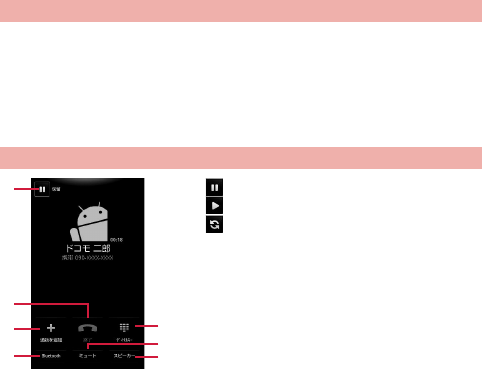
電話を受ける
1 電話がかかってくるW[操作開始]W[通話]
• 応答を保留する場合は、AW[応答保留]をタップします。
• 応答を拒否する場合は、[操作開始]W[拒否]をタップします。
2 通話が終了したら[終了]
通話中の操作
1
2
3
4
5
6
7
1:通話を一時保留※1
:保留解除※1
:通話相手を切り替え※1※2
2通話を終了します。
3別の相手に電話をかけます※1。
4ワイヤレスイヤホンセットを使用したハン
ズフリー通話に切り替えます※2。
5ダイヤルキーを表示し、プッシュ信号を送
信します※2。
6自分の声を相手に聞こえなくします※2。
7相手の声をスピーカーから流して、ハンズ
フリーで通話します※2。
※1 キャッチホンのご契約が必要です。
※2 再度タップするとタップ前の状態に戻ります。
•通話中にE(音量大)/F(音量小)を押すと相手の声の大きさを調節で
きます。
電話
52
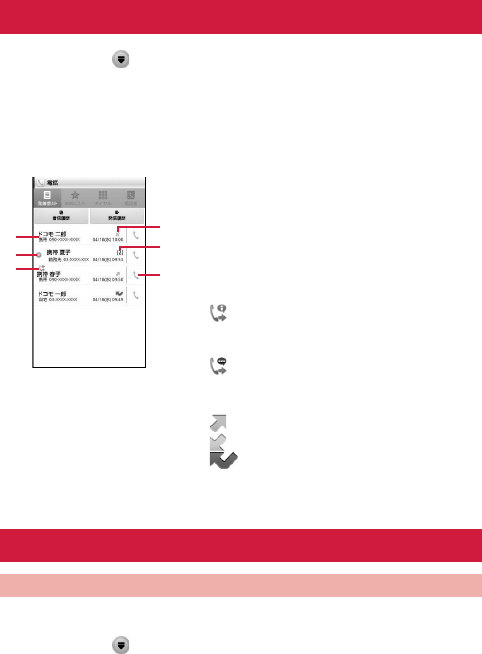
通話履歴
1 ホーム画面W W[電話]
通話履歴画面が表示されます。
• 履歴を1件消去する場合は、消去したい履歴をロングタッチW[通話
履歴から消去]W[OK]をタップします。
履歴を全件消去する場合は、通話履歴画面W[着信履歴]/[発信履
歴]WAW[全件削除]W[OK]をタップします。
通話履歴画面
1
3
2
6
4
5
1名前や電話番号
タップして電話発信やメッセージ(SMS)
の送信、連絡先の詳細表示/追加などがで
きます。
2タップして階層下の履歴を表示
同じ名前や電話番号から連続して履歴が記
憶された場合、1つにまとめて表示されます。
3 :通知あり発信([発信者番号通知]
(ZP.51)を[通知する]に設定、または
「186」を付加した発信)
:通知なし発信([発信者番号通知]
(ZP.51)を[通知しない]に設定、または
「184」を付加した発信)
4 :発信履歴
:着信履歴
:不在着信履歴
5階層下の履歴件数
6タップして電話を発信
電話帳
電話帳に登録する
電話帳には名前や電話番号、メールアドレスなどを登録できます。
1 ホーム画面WW[電話帳]
2 [登録]W必要な項目を入力
3 [登録完了]
電話 53
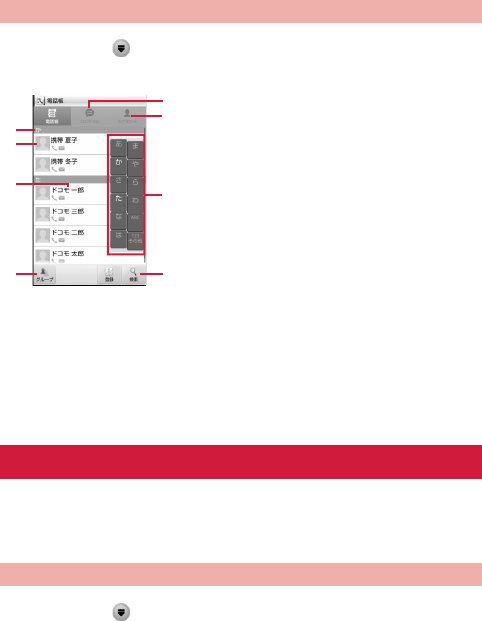
連絡先を確認する
1 ホーム画面WW[電話帳]
連絡先一覧画面が表示されます。
連絡先一覧画面
2
3
1
48
6
5
7
1インデックスバー
2タップして電話発信やメッセージ
(SMS)の送信などができます。
3名前
タップして連絡先の詳細を確認できます。
ロングタッチして連絡先の編集/削除な
どができます。
4タップしてグループを選択し、グループ
ごとの連絡先を表示します。
5タップして通話履歴を表示します。
6タップしてマイプロフィールを表示しま
す。
7インデックス
画面の右端をタップすると表示され、タ
ップした文字のインデックスバーが先頭
に表示されます。
8タップして検索欄にキーワードを入力
し、連絡先を絞り込みます。
電話帳コピーツール
USBストレージに電話帳データをコピーできます。また、Googleアカウン
トに登録された電話帳データをdocomoアカウントにコピーできます。
• はじめてご利用される際には、「使用許諾契約書」に同意いただく必要が
あります。
電話帳をUSBストレージにエクスポートする
1 ホーム画面WW[電話帳コピーツール]
2 [エクスポート]タブW[開始]
docomoアカウントに保存されている電話帳データがエクスポートされ
ます。microSDカードにエクスポートする旨が表示されますが、USBス
トレージに保存されます。microSDカードリーダライタケーブルを使用
している場合は、microSDカードに保存されます。
電話
54
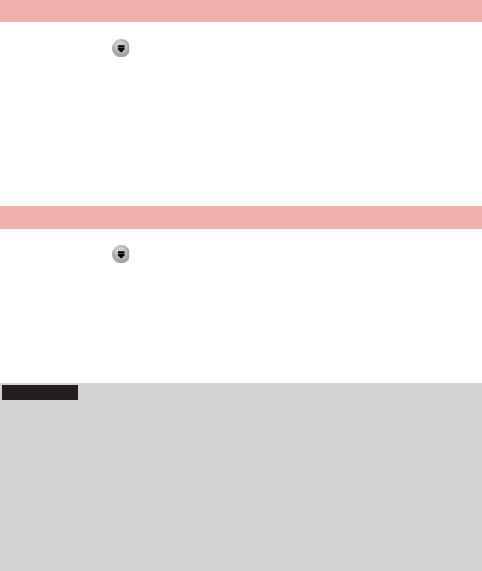
電話帳をUSBストレージからインポートする
1 ホーム画面WW[電話帳コピーツール]
2 [インポート]タブWインポートしたいファイルをタップ
microSDカードリーダライタケーブルを使用している場合は、microSD
カード内のデータをインポートします。
3 [上書き]/[追加]
インポートした電話帳データはdocomoアカウントに保存されます。
Googleアカウントの連絡先をdocomoアカウントにコピーする
1 ホーム画面WW[電話帳コピーツール]
2 [docomoアカウントへコピー]タブWコピーしたいGoogleアカウント
をタップ
3 [上書き]/[追加]
コピーした電話帳データはdocomoアカウントに保存されます。
お知らせ
• 他の端末の電話帳項目名(電話番号など)が本端末と異なる場合、項目
名が変更されたり削除されたりすることがあります。また、連絡先に登
録可能な文字は端末ごとに異なるため、コピー先で削除されることがあ
ります。
• 電話帳をUSBストレージにエクスポートする場合は、名前が登録されて
いないデータはコピーできません。
• 電話帳をUSBストレージからインポートする場合は、一括バックアップ
で作成したファイルは読み込むことができません。
• 電話帳コピーツールでエクスポートした電話帳を電話帳コピーツール以
外でご利用される場合、正しく表示されないことがあります。
電話 55
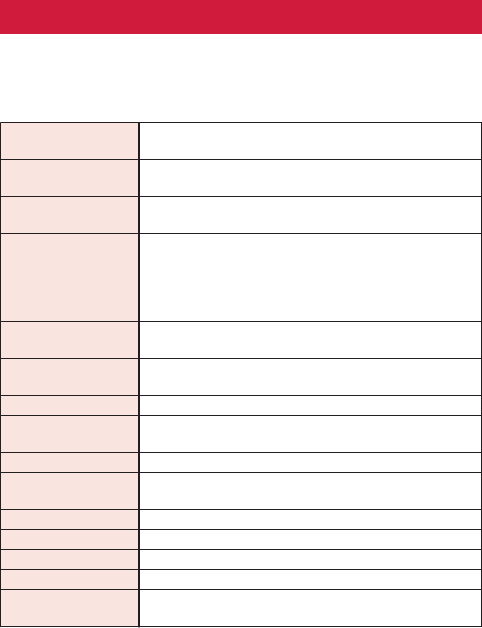
各種設定
設定メニュー
設定メニューを呼び出して、本端末の各種設定を行うことができます。
1 ホーム画面WAW[本体設定]
以下の設定を行うことができます。
無線とネットワーク 機内モードやWi-Fi、Bluetooth、テザリングなどの設
定を行います。
通話設定 ドコモのネットワークサービスや海外利用などの設定
を行います。
ドコモサービス ドコモの提供するアプリやオートGPSなど、ドコモサ
ービスに関する設定を行います。
音着信音や音量、マナーモードなどの設定を行います。
•本端末は受話口とスピーカーを兼用しているため、
通話終了直後に各種の音が鳴った場合は、設定し
た音量にかかわらず小さい音量で鳴り始め、設定
した音量まで次第に大きくなります。
表示 画面の自動回転や明るさ、フォントなどの設定を行い
ます。
現在地情報とセキュ
リティ
GPSや画面ロック、パスワードなどセキュリティの設
定を行います。
アプリケーション アプリケーションの管理などを行います。
アカウントと同期 オンラインサービスのアカウントの設定やデータの同
期などを行います。
バックアップと復元 データの初期化やバックアップを行います。
ストレージ 端末の容量を確認したり、端末内のデータを管理した
りできます。
言語とキーボード 使用言語や文字入力に関する設定を行います。
音声入出力 音声入力やテキスト読み上げの設定を行います。
ユーザー補助 ユーザー補助アプリケーションの設定を行います。
日付と時刻 日付や時刻の設定を行います。
端末情報 ソフトウェア更新を行ったり、本端末の各種情報を表
示したりできます。
各種設定
56
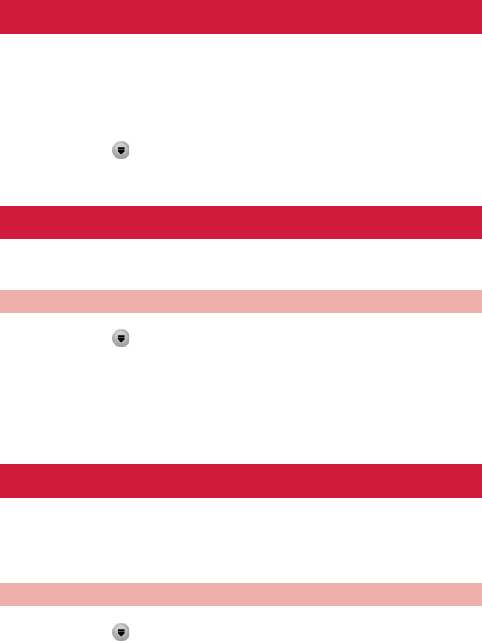
メール/インターネット
spモードメール
iモードのメールアドレス(@docomo.ne.jp)を利用して、メールの送受
信ができます。絵文字、デコメール®の使用が可能で、自動受信にも対応し
ています。
• spモードメールの詳細については、『ご利用ガイドブック(spモード編)』
をご覧ください。
1 ホーム画面W W[spモードメール]
2 画面に従って操作する
メッセージ(SMS)
携帯電話番号を宛先にして、全角最大70文字(半角英数字のみの場合は、最
大160文字)の文字メッセージを送受信できます。
メッセージ(SMS)を作成して送信する
1 ホーム画面W W[メッセージ]
2 [新規作成]W[To]欄W送信先の携帯電話番号を入力
3 [メッセージを入力]欄Wメッセージを入力
4 [送信]
Eメール
mopera Uや一般のプロバイダが提供するメールアカウントを設定して、E
メールを利用できます。
• あらかじめアクセスポイント(ZP.47)、メールアカウント(ZP.49)
を設定してください。
Eメールを作成して送信する
1 ホーム画面W W[メール]
2 AW[作成]
メール/インターネット 57
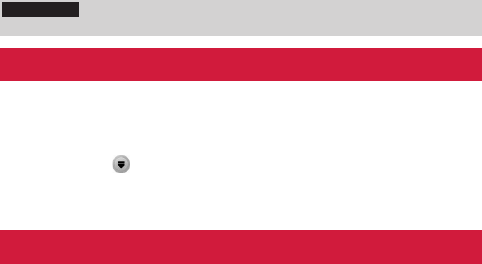
3 [To]欄Wメールアドレスを入力
4 [件名]欄W件名を入力
5 [メッセージを作成]欄Wメッセージを入力
6 [送信]
お知らせ
•Eメールはパソコンからのメールとして扱われます。
Gmail
GoogleのオンラインEメールサービスです。本端末のGmailを使用して、E
メールの送受信ができます。
•あらかじめGoogleアカウント(ZP.47)を設定してください。
1 ホーム画面W W[Gmail]
• Gmailの詳細については、Gmailの画面WAW[その他]W[ヘル
プ]をご覧ください。
緊急速報「エリアメール」
気象庁から配信される緊急地震速報を受信することができるサービスです。
•エリアメールはお申し込み不要の無料サービスです。
•最大50件保存できます。
•下記のような場合は受信できません。※1
• 国際ローミング中
• 通話中
• 機内モード中
• 電源を入れたあとに表示されるPINコード入力画面表示中
• 圏外のとき
• 電源OFFのとき
•下記のような場合は受信できないことがあります。※1※2
• データ通信中
• ソフトウェア更新中
• USB接続で通信中
• 本端末のメモリ容量が少ないとき
※1 受信できなかったメッセージを再度受信することはできません。
※2 受信できた場合でも、内容は自動表示されません。
メール/インターネット
58
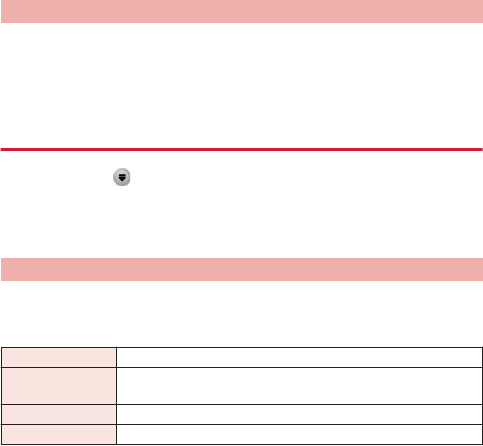
緊急速報「エリアメール」受信
エリアメールを受信すると、エリアメール専用の警告音とバイブレーション
でお知らせします。また、内容が自動的に表示されます。
• 警告音の音量、バイブレーションは固定されており変更できません。
•お買い上げ時は、マナーモード中でも警告音が鳴ります。鳴らないように
設定できます。
受信したエリアメールを読む
1 ホーム画面WW[エリアメール]
受信エリアメール一覧画面が表示されます。
2 読みたいエリアメールをタップ
緊急速報「エリアメール」設定
エリアメールを受信するかどうかや、受信時の動作などを設定します。
1 受信エリアメール一覧画面WAW[設定]W以下の操作を行う
受信設定 エリアメールを利用するかどうかを設定します。
マナーモード時設
定
マナーモード中にエリアメールを受信したとき、警告音を
鳴らすかどうかを設定します。
鳴動時間 警告音が鳴る時間を設定します。
着信時動作確認 エリアメールを受信したときの動作を確認できます。
メール/インターネット 59
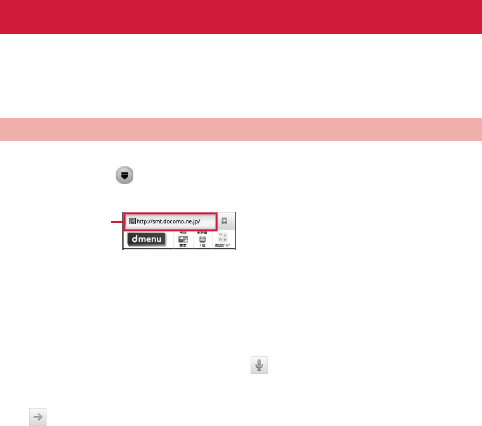
ウェブブラウザ
ウェブブラウザを利用して、パソコンと同じようにウェブページを閲覧した
り、Flashを再生することなどができます。
本端末では、パケット通信またはWi-Fiによる接続でウェブブラウザを利用
できます。
ウェブブラウザを起動する
1 ホーム画面W W[ブラウザ]
ホームページが表示されます。
アドレスバー
2 アドレスバーにURLまたはキーワードを入力
• アドレスバーが表示されていない場合は、ウェブページを下にドラ
ッグするか、Aをタップします。
• アドレスバーをタップしてから をタップすると、音声検索ができ
ます。
3 をタップ、または候補リストから表示したいウェブページを選択
• ウェブページ表示中にAをタップすると、ブックマークや履歴
などの機能を利用できます。
メール/インターネット
60
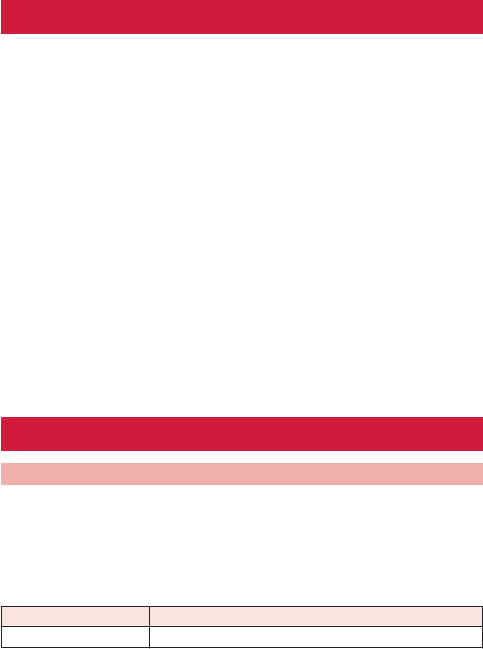
その他
オプション品・関連機器のご紹介
本端末にさまざまな別売りのオプション機器を組み合わせることで、パーソ
ナルからビジネスまでさらに幅広い用途に対応できます。
なお、地域によってはお取り扱いしていない商品もあります。詳しくは、ド
コモショップなど窓口へお問い合わせください。
また、オプション品の詳細については、各機器の取扱説明書などをご覧くだ
さい。
•ACアダプタケーブル P01※1
•ACアダプタ 03※1
•microUSB接続ケーブル 01
• DCアダプタ 03
•FOMA 補助充電アダプタ 02※2
•ポケットチャージャー 01/02
•海外用AC変換プラグCタイプ 01
•microUSB-USB A変換アダプタ L01
•キャリングケース 02
•車内ホルダ 01
•ワイヤレスイヤホンセット 02
•骨伝導レシーバマイク 02
•ドライブネットクレイドル 01
※1 ACアダプタでの充電方法についてはZP.32
※2 microUSBケーブルを接続してご利用ください。
トラブルシューティング(FAQ)
故障かな?と思ったら
•まずはじめにソフトウェアを更新する必要があるかをチェックして、必要
な場合にはソフトウェアを更新してください(ZP.67)。
•気になる症状のチェック項目を確認しても症状が改善されないときは、本
書裏面の「故障お問い合わせ先」または、ドコモ指定の故障取扱窓口まで
お気軽にご相談ください。
■電源
症状 チェックする箇所
端末の電源が入らない • 電池切れになっていませんか(ZP.32)。
その他 61
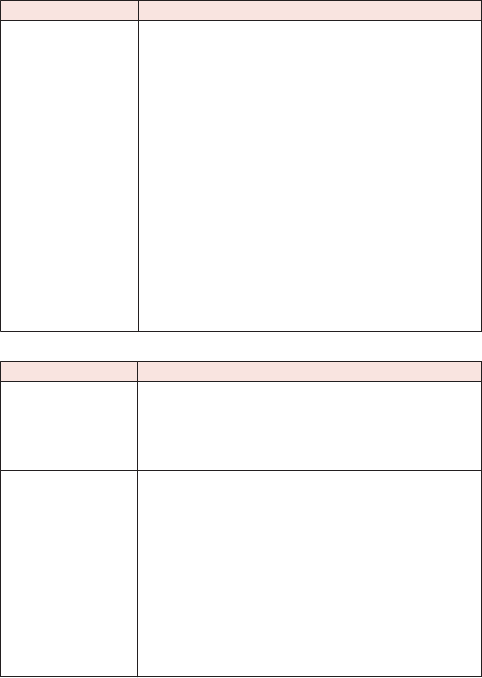
■充電
症状 チェックする箇所
充電ができない(充
電ランプが点灯しな
い、またはステータ
スバーに温度異常/
充電異常アイコンが
表示される)
•アダプタの電源プラグやシガーライタープラグがコ
ンセントまたはシガーライターソケットに正しく差
し込まれていますか(ZP.33)。
•付属のmicroUSBケーブルが、本端末またはACア
ダプタと正しく接続されていますか(ZP.33)。
•本端末とパソコンを付属のmicroUSBケーブルで接
続している場合、パソコンの電源が入っていますか
(ZP.34)。
•充電しながら通話や通信、その他機能の操作を長時
間行うと、端末の温度が上昇してステータスバーに
温度異常アイコンが表示される場合があります。そ
の場合は、端末を一度アダプタから外して、端末の
温度が下がってから再度充電を開始してください。
温度異常アイコンが表示されたときは、通知パネル
を開いて表示された機能が使用できません。
•ステータスバーに充電異常アイコンが表示されたと
きは、通知パネルを開き、対処方法に従って操作し
てください。
■端末操作
症状 チェックする箇所
操作中・充電中に熱
くなる
•操作中や充電中、また、充電しながらアプリケーシ
ョン(ゲーム)などを長時間行った場合などには、
端末やACアダプタケーブルが温かくなることがあ
りますが、動作上問題ありませんので、そのままご
使用ください(ZP.17、P.18)。
電池の使用時間が短
い
•圏外の状態で長い時間放置されるようなことはあり
ませんか。
圏外時は通信可能な状態にできるよう電波を探すた
め、より多くの電力を消費しています。
•内蔵電池の使用時間は、使用環境や劣化度により異
なります。
•内蔵電池は消耗品です。充電を繰り返すごとに、1
回で使える時間が次第に短くなっていきます。十分
に充電しても購入時に比べて使用時間が極端に短く
なった場合は、本書裏面の「故障お問い合わせ先」
またはドコモ指定の故障取扱窓口までお問い合わせ
ください。
その他
62
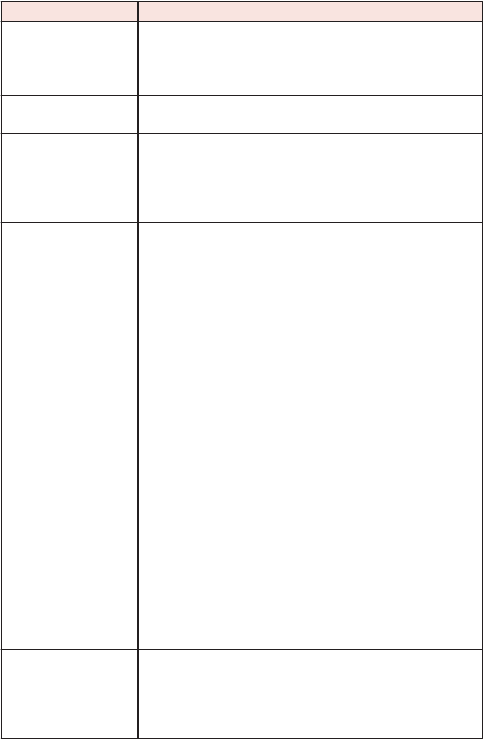
症状 チェックする箇所
タッチパネルをタッ
プしたとき/ボタン
を押したときに動作
しない
• スリープモードになっていませんか。
Hを押すかBをロングタッチしてスリープモー
ドを解除してください(ZP.35)。
•電源を入れ直してください(ZP.34)。
ドコモminiUIMカー
ドが認識しない
•ドコモminiUIMカードを正しい向きで挿入していま
すか(ZP.30)。
時計がずれる • 長い間電源を入れた状態にしていると時計がずれる
場合があります。
日付と時刻の[自動]にチェックが付いているかを確
認し、電波のよい場所で電源を入れ直してください
(ZP.56)。
端末動作が不安定 • ご購入後に端末へインストールしたアプリケーショ
ンによる可能性があります。セーフモードで起動し
て症状が改善される場合には、インストールしたア
プリケーションをアンインストールすることで症状
が改善される場合があります。
※セーフモードとはご購入時の状態に近い状態で起
動させる機能です。
•セーフモードの起動方法
電源がOFFの状態からHを2秒以上押し、
「docomo NEXT series」のロゴが表示されたとき
からホーム画面が表示されるまでAをロングタ
ッチし続けてください。
※セーフモードが起動すると画面左下に「セーフモ
ード」と表示されます。
※セーフモードを終了するには、電源を1度OFFに
し起動し直してください。
•必要なデータを事前にバックアップした上でセーフ
モードをご利用ください。
•お客様ご自身で作成されたウィジェットが消える場
合があります。
•セーフモードは通常の起動状態ではないため、通常
ご利用になる場合には、セーフモードを終了しご利
用ください。
端末が応答しない、
または電源が入らな
い
•外部接続端子にアダプタなどを接続していない状態
で、Hを20秒以上押し、電源が切れるか端末が再起
動するまで押し続けてください。
電源が切れた場合は、再度電源を入れてください。
• 一度充電をしてから電源を入れ直してください。
その他 63
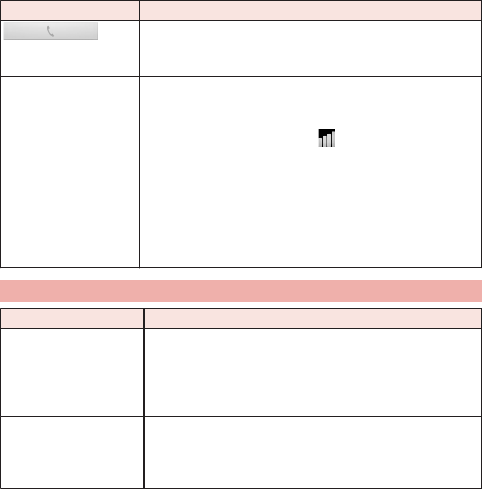
■通話
症状 チェックする箇所
をタ
ップしても発信でき
ない
• 発信番号制限を設定していませんか。
•機内モードになっていませんか(ZP.34)。
通話ができない(場
所を移動しても圏外
の表示が消えない、
電波の状態は悪くな
いのに発信または着
信ができない)
• 電源を入れ直すか、ドコモminiUIMカードを取り
付け直してください(ZP.30、P.34)。
•電波の性質により、電波が強くアンテナマークが4
本表示されている状態( )でも、発信や着信が
できない場合があります。場所を移動してかけ直
してください。
•電波の混み具合により、多くの人が集まる場所で
は電話やメールが混み合い、つながりにくい場合
があります。その場合は[発信制限が設定されてい
ます]と表示され、話中音が流れます。場所を移動
するか、時間をずらしてかけ直してください。
エラーメッセージ
エラーメッセージ 説明/対処方法
挿入されたSIMカード
は、この携帯電話機で
は使用出来ません。
有効なSIMカードを挿
入してください。
• 他事業者のSIMカードが挿入された場合に表示さ
れます。
電池残量が不足してい
ます
処理を開始できません
• 電池残量が少ない状態で[メモリバックアップ]を
開始しようとしたときに表示されます。
十分充電してから再度操作してください
(ZP.32)。
その他
64
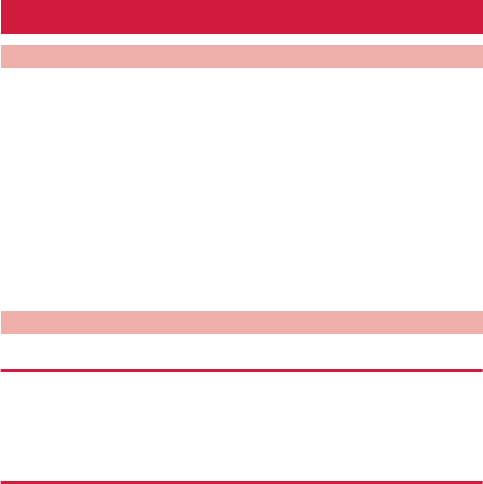
保証とアフターサービス
保証について
•本端末をお買い上げいただくと、保証書が付いていますので、必ずお受け
取りください。記載内容および『販売店名・お買い上げ日』などの記載事
項をお確かめの上、大切に保管してください。必要事項が記載されていな
い場合は、すぐにお買い上げいただいた販売店へお申しつけください。無
料保証期間は、お買い上げ日より1年間です。
•この製品は付属品を含め、改良のため予告なく製品の全部または一部を変
更することがありますので、あらかじめご了承ください。
•端末の故障・修理やその他お取り扱いによって電話帳などに登録された内
容が変化・消失する場合があります。万が一に備え、電話帳などの内容は
メモなどに控えをお取りくださるようお願いします。
※ 本端末は、microSDカードリーダライタケーブル(試供品)を利用し
て、電話帳のデータをmicroSDカードに保存していただくことができ
ます。
アフターサービスについて
調子が悪い場合
修理を依頼される前に、本書の「故障かな?と思ったら」をご覧になってお
調べください。
それでも調子がよくないときは、本書裏面の「故障お問い合わせ先」にご連
絡の上、ご相談ください。
お問い合わせの結果、修理が必要な場合
ドコモ指定の故障取扱窓口にご持参いただきます。ただし、故障取扱窓口の
営業時間内の受付となります。また、ご来店時には必ず保証書をご持参くだ
さい。なお、故障の状態によっては修理に日数がかかる場合がございますの
で、あらかじめご了承ください。
■保証期間内は
• 保証書の規定に基づき無料で修理を行います。
•故障修理を実施の際は、必ず保証書をお持ちください。保証期間内であっ
ても保証書の提示がないもの、お客様のお取り扱い不良(ディスプレイ・
コネクタなどの破損)による故障・損傷などは有料修理となります。
•ドコモの指定以外の機器および消耗品の使用に起因する故障は、保証期間
内であっても有料修理となります。
その他 65

■以下の場合は、修理できないことがあります。
•故障取扱窓口にて水濡れと判断した場合(例:水濡れシールが反応してい
る場合)
•お預かり検査の結果、水濡れ、結露・汗などによる腐食が発見された場合
や内部の基板が破損・変形していた場合(外部接続端子(イヤホンマイク
端子)・ディスプレイなどの破損や筐体亀裂の場合においても修理ができ
ない可能性があります)
※ 修理を実施できる場合でも保証対象外になりますので有料修理となり
ます。
■保証期間が過ぎたときは
ご要望により有料修理いたします。
■部品の保有期間は
端末の補修用性能部品(機能を維持するために必要な部品)の最低保有期間
は、製造打ち切り後6年間を基本としております。ただし、故障箇所によって
は修理部品の不足などにより修理ができない場合もございますので、あらか
じめご了承ください。また、保有期間が経過したあとも、故障箇所によって
は修理可能なことがありますので、本書裏面の「故障お問い合わせ先」へお
問い合わせください。
お願い
•端末および付属品の改造はおやめください。
• 火災・けが・故障の原因となります。
• 改造が施された機器などの故障修理は、改造部分を元の状態に戻すこ
とをご了承いただいた上でお受けいたします。ただし、改造の内容に
よっては故障修理をお断りする場合があります。
以下のような場合は改造とみなされる場合があります。
・ディスプレイ部やボタン部にシールなどを貼る
・接着剤などにより端末に装飾を施す
・外装などをドコモ純正品以外のものに交換するなど
• 改造が原因による故障・損傷の場合は、保証期間内であっても有料修
理となります。
•
本端末の底面に貼付されているバーコードシールは、はがさないでください。
•各種機能の設定などの情報は、端末の故障・修理やその他お取り扱いによ
ってクリア(リセット)される場合があります。お手数をおかけします
が、この場合は再度設定を行ってくださるようお願いいたします。
• 修理を実施した場合には、故障箇所に関係なく、Wi-Fi用のMACアドレス
およびBluetoothアドレスが変更される場合があります。
•本端末は防水性能を有しておりますが、端末内部が濡れたり湿気を帯びて
しまった場合は、すぐに電源を切って、お早めに故障取扱窓口へご来店く
ださい。ただし、端末の状態によって修理できないことがあります。
その他
66
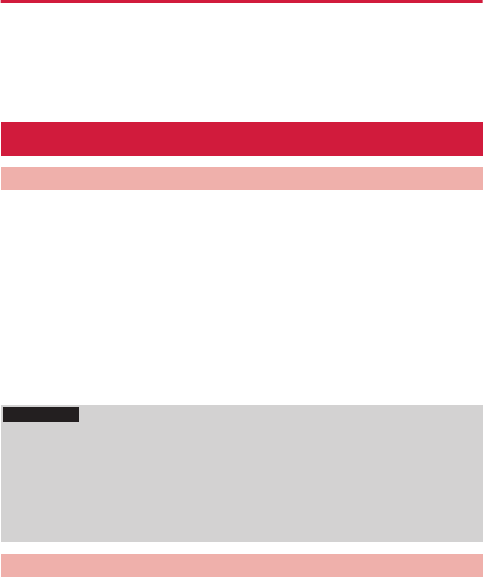
メモリダイヤル(電話帳機能)およびダウンロード情報などについ
て
端末を機種変更や故障修理をする際に、お客様が作成されたデータまたは外
部から取り込まれたデータあるいはダウンロードされたデータなどが変化・
消失などする場合があります。これらについて当社は一切の責任を負いませ
ん。また、当社の都合によりお客様の端末を代替品と交換することにより修
理に代えさせていただく場合がありますが、その際にはこれらのデータなど
は一部を除き交換後の製品に移し替えることはできません。
ソフトウェア更新
ソフトウェア更新について
P-04Dのソフトウェアを更新する必要があるかどうかネットワークに接続し
てチェックし、必要な場合にはパケット通信を使ってソフトウェアの一部を
ダウンロードし、ソフトウェアを更新する機能です。
ソフトウェア更新が必要な場合は、ドコモのホームページにてご案内させて
いただきます。
ソフトウェアを更新するには、「自動更新」、「即時更新」、「予約更新」の3つ
の方法があります。
自動更新:新しいソフトウェアを自動でダウンロードし、あらかじめ設定し
た時間に書き換えを行います。
即時更新:更新したいときすぐ更新を行います。
予約更新:アップデートパッケージをインストールする時刻を予約すると、
予約した時刻に自動的にソフトウェアが更新されます。
お知らせ
•ソフトウェア更新は、端末に登録された電話帳の連絡先、カメラ画像、
メール、ダウンロードデータなどのデータを残したまま行うことができ
ますが、お客様のP-04Dの状態(故障・破損・水濡れなど)によっては
データの保護ができない場合がございますので、あらかじめご了承願い
ます。必要なデータはバックアップを取っていただくことをおすすめし
ます。ただし、ダウンロードデータなどバックアップが取れないデータ
がありますので、あらかじめご了承願います。
ご利用にあたって
• ソフトウェア更新を行う際は、電池をフル充電しておいてください。
•ソフトウェア更新を行う際は、USBストレージの空き容量を十分に空けて
おいてください。空き容量が不足している旨のメッセージが表示された場
合は、USBストレージのデータを削除してから再度実行してください。
その他 67
• 次の場合はソフトウェアを更新できません。
• 通話中・圏外にいるとき
• 国際ローミング中
• 機内モード中
• Wi-Fiネットワークとの接続中
• テザリングを有効にしているとき
• OSバージョンアップ中
• 日付・時刻を正しく設定していないとき
• ソフトウェア更新に必要な電池残量がないとき
• ソフトウェア更新に必要な空き容量が十分でないとき
• ソフトウェア更新に必要なUSBストレージの空き容量が十分でないと
き
•ソフトウェア更新(ダウンロード、書き換え)には時間がかかることがあ
ります。
•ソフトウェア更新中は、電話の発信、着信、各種通信機能、およびその他
の機能を利用することはできません(ダウンロード中は音声着信が可能で
す。ただし、音声着信時はダウンロードが中断されます)。
•ソフトウェアの更新の際には、サーバー(当社のサイト)へSSL/TLS通
信を行います。
•ソフトウェア更新は、電波が強く、アンテナマークが4本表示されている
状態で、移動せずに実行することをおすすめします。
※ソフトウェアダウンロード中に電波状態が悪くなり、ダウンロードが中
止された場合は、再度電波状態のよい場所でソフトウェア更新を行ってく
ださい。
•すでにソフトウェア更新済みの場合は、ソフトウェア更新のチェックを行
った際に[更新の必要はありません。このままお使いください。]と表示さ
れます。
•国際ローミング中、もしくは、圏外にいるときには、[ローミング中もし
くは圏外時は更新ができません。]と表示されます。
•ソフトウェア更新に必要な電池残量がないときには、[充電不足のため更
新できません。フル充電をしてから再度更新を実行してください。]と表
示されます。
•ソフトウェア更新中に送信されてきたメッセージ(SMS)は、SMSセンタ
ーに保管されます。
•ソフトウェア更新の際、お客様のP-04D固有の情報(機種や製造番号な
ど)が、自動的にサーバー(当社が管理するソフトウェア更新用サーバ
ー)に送信されます。当社は送信された情報を、ソフトウェア更新以外の
目的には利用いたしません。
• ソフトウェア更新に失敗した場合、[ソフトウェア更新に失敗しました。
お手数ですが、お近くのショップへお持ちください。]と表示され、一切
の操作ができなくなる可能性があります。その場合には、大変お手数です
がドコモ指定の故障取扱窓口までお越しいただきますようお願いいたしま
す。
その他
68
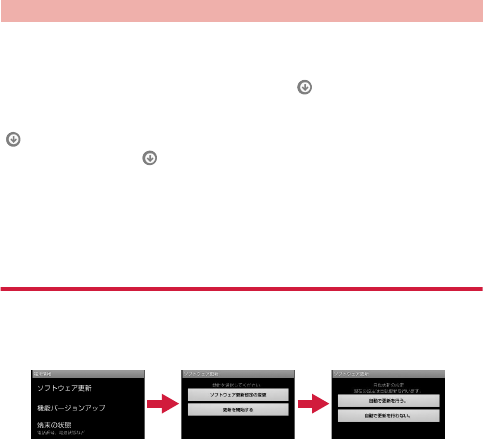
• PINコードが設定されているときは、書き換え処理後の再起動の途中に
て、PINコードを入力する画面が表示され、PINコードを入力する必要が
あります。
•ソフトウェア更新中は、他のアプリケーションを起動しないでください。
ソフトウェア更新を自動で行う(自動更新)
新しいソフトウェアを自動でダウンロードし、あらかじめ設定した時間に書
き換えを行います。
お買い上げ時は、自動更新設定が[自動で更新を行う。]に設定されています。
書き換え可能な状態になるとステータスバーに (ソフトウェア更新有)が
表示され、書き換え時刻の確認を行い、書き換え時刻の変更や今すぐ書き換
えするかを選択できます。
(ソフトウェア更新有)が表示された状態で書き換え時刻になると、自動
で書き換えが行われ、 (ソフトウェア更新有)は消去されます。
書き換え時刻になったとき、電池残量が不足していた場合や、音声通話中の
場合はソフトウェア更新を開始せず、翌日の同時刻に再度ソフトウェア更新
を行います。
自動更新設定が[自動で更新を行わない。]になっている場合や、ソフトウェ
アの即時更新が通信中の場合は、ソフトウェアの自動更新ができません。
自動更新の設定
1 ホーム画面WAW[本体設定]W[端末情報]
2 [ソフトウェア更新]W[ソフトウェア更新設定の変更]
3 ソフトウェア更新通知があったときの動作を選択
• 自動でソフトウェア更新をするとき:[自動で更新を行う。]
• 自動でソフトウェア更新をしないとき:[自動で更新を行わない。]
その他 69
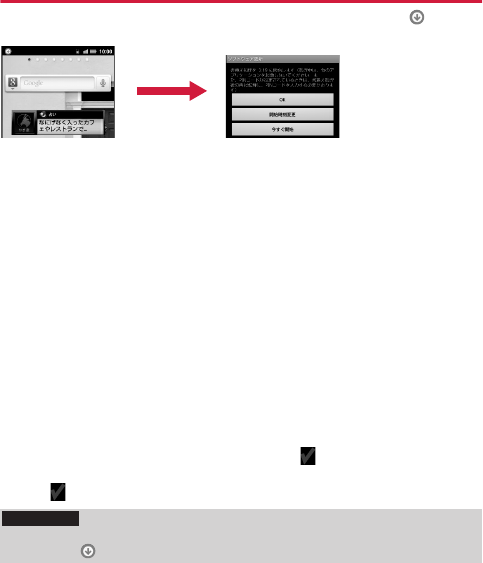
更新が必要な場合の動作
ソフトウェアが自動でダウンロードされると、ステータスバーに (ソフト
ウェア更新有)が表示されます。
1 通知パネルを開くW通知をタップ
• ソフトウェア更新が必要なときは、書き換え時刻が表示されます。
2 設定時刻に書き換えを行う場合
[OK]
• ホーム画面に戻ります。設定時刻になると書き換えを開始します。
書き換え時刻を変更する場合
[開始時刻変更]W(ZP.73「時刻を予約してソフトウェアを更新する(予
約更新)」手順1)
• アップデートパッケージのインストールを実行する時刻を設定します。
今すぐ書き換えを行う場合
[今すぐ開始]W(ZP.72「すぐにソフトウェアを更新する」手順1)
• 書き換えを開始します。
• 書き換えが完了するとステータスバーに (ソフトウェア更新が完了
しました。)が表示されます。
• は、一度確認すると消去されます。
お知らせ
• 自動更新時刻にソフトウェア更新が起動できなかったときは、ステータ
スバーに (ソフトウェア更新有)が表示されます。
その他
70
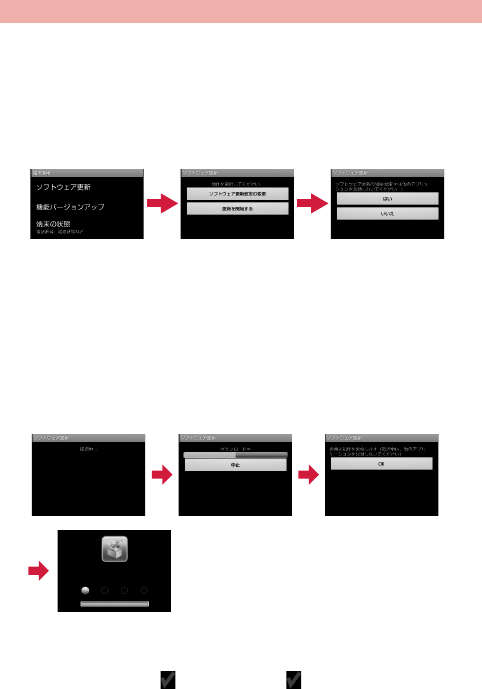
ソフトウェア更新を起動する(即時更新)
1 ホーム画面WAW[本体設定]W[端末情報]
2 [ソフトウェア更新]W[更新を開始する]W[はい]
• ダウンロードを開始すると、自動的にソフトウェア更新が実行されま
す。
• ダウンロードの途中で中止すると、それまでダウンロードしたデータ
は削除されます。
• ソフトウェア更新の必要がないときには、[更新の必要はありません。
このままお使いください。]と表示されます。
3 [OK]
• 再起動後更新を開始します。
• 更新中は、すべてのボタン操作が無効となります。更新を中止するこ
ともできません。
• 更新中に数回自動的に再起動します。更新中に黒い画面が続く場合が
ありますが、書き換え処理は進んでおりますので処理が完了するまで
そのままお待ちください。
4 ホーム画面が表示
• ステータスバーに が表示されます。 は、一度確認すると消去され
ます。
その他 71
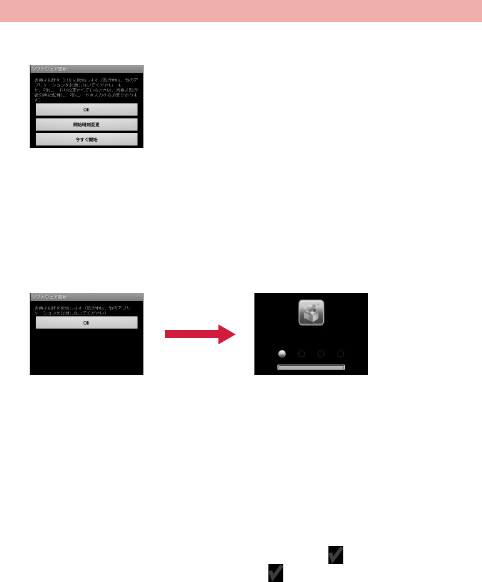
すぐにソフトウェアを更新する
1 [今すぐ開始]
2 [書換え処理を開始します]が表示W[OK]
• [書換え処理を開始します]の表示が約3秒経過すると、自動的に書き
換えを開始します。
• 書き換え中は、すべてのボタン操作が無効となります。書き換えを中
止することもできません。
• 書き換えが終了すると、自動的に再起動します。
3 再起動後、自動的にソフトウェア更新が開始
• 更新中は、すべてのボタン操作が無効になります。更新を中止するこ
ともできません。
• 更新を終了すると、約5秒後に自動的に再起動します。
4 通知パネルを開くW通知をタップ
• ソフトウェア更新を終了し、ホーム画面が表示されます。
• ステータスバーに更新が完了したことを表す (ソフトウェア更新が
完了しました。)が表示されます。 (ソフトウェア更新が完了しま
した。)は、一度確認すると消去されます。
その他
72
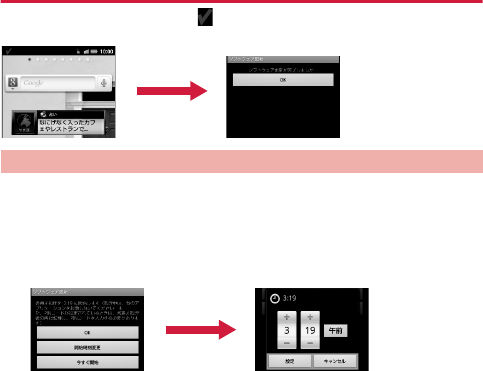
ソフトウェア更新終了後の表示について
ホーム画面のステータスバーに が表示されます。通知パネルを開くと、ソ
フトウェア更新が完了したことを示すメッセージが表示されます。
時刻を予約してソフトウェアを更新する(予約更新)
アップデートパッケージのインストールを別の時間に予約をしたい場合には、
ソフトウェア更新を行う時刻をあらかじめ設定しておくことができます。
1 [開始時刻変更]
• 書き換え開始時刻設定画面が表示されます。
• 時刻は、P-04Dの時刻に合わせて表示されます。
2 希望の時刻を入力W[設定]
• 時刻を設定します。
• [+]/[-]をタップして更新時刻を変更し、[設定]をタップします。
その他 73
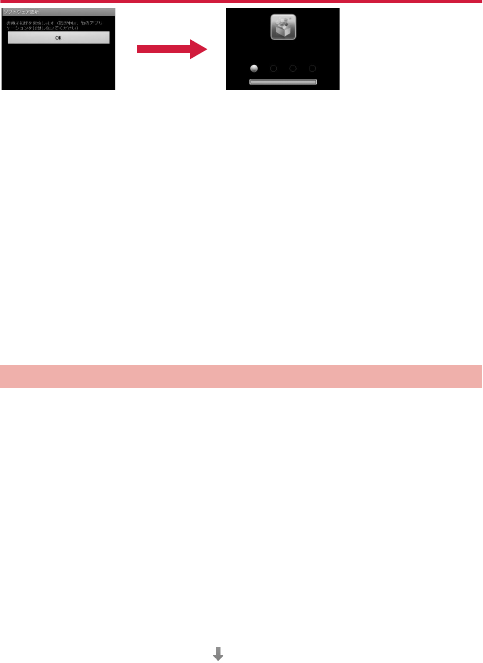
予約した時刻になると
1 [書換え処理を開始します]が表示W[OK]
• [書換え処理を開始します]の表示後約3秒経過すると、自動的にソフ
トウェア更新を開始します。
• ソフトウェア更新の予約した時刻には、電波の十分届くところでホー
ム画面を表示させておいてください。
• 予約した時刻にソフトウェア更新に必要な電池残量がないときには、
翌日の同時刻にソフトウェア更新を行います。
• 予約した時刻にOSバージョンアップ中の場合、ソフトウェアは更新
されません。
• 予約した時刻と同じ時刻にアラームなどが設定されていたときは、ソ
フトウェア更新が優先されます。
• ソフトウェア更新の予約時刻になったときP-04Dの電源を切った状態
の場合は、電源を入れたあと、予約時刻と同時刻になったときにソフ
トウェア更新を行います。
機能バージョンアップソフトウェアを更新する
1 ホーム画面WAW[本体設定]W[端末情報]
2 [機能バージョンアップ]W[サーバーから更新]
3 [ソフトウェア更新]W[はい]W[はい]W[今すぐ更新]
更新ファイルがダウンロードされます。
• [予約登録]を選択した場合は、ダウンロード開始時刻を設定し、[は
い]をタップします。
4 通知パネルを開くW通知をタップ
5 [今すぐ更新]
端末が再起動し、書き換えを開始します。書き換え完了後、再度端末が
再起動し、ステータスバーに が表示されます。
• [あとで更新]を選択した場合は、更新する際に手順4~6を行います。
その他
74
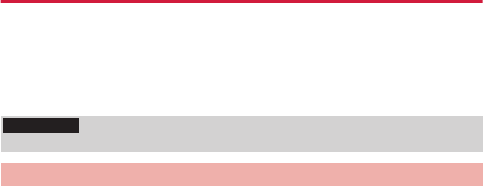
6 通知パネルを開くW書き換え結果を確認W[OK]
最新のソフトウェアを自動検索する
1 ホーム画面WAW[本体設定]W[端末情報]
2 [機能バージョンアップ]W[サーバーから更新]W[設定]
3 [自動検索]にチェックを付けるW[OK]
お知らせ
• 自動検索には通信料がかかる場合があります。
USBストレージから更新する
•あらかじめ新しいソフトウェアをパナソニックのサイトから入手し、USB
ストレージの[Download]フォルダに保存してください。
1 ホーム画面WAW[本体設定]W[端末情報]
2 [機能バージョンアップ]W[USBストレージから更新]W[OK]
新しいソフトウェアをUSBストレージから検索します。
3 [OK]
端末が再起動し、書き換えを開始します。書き換え完了後、再度端末が
再起動し、更新結果が表示されます。
4 [OK]
その他 75

携帯電話機の比吸収率(SAR)
この機種P-04Dの携帯電話機は、国が定めた電波の人体吸収に関する技術基
準および電波防護の国際ガイドラインに適合しています。
この携帯電話機は、国が定めた電波の人体吸収に関する技術基準※1ならび
に、これと同等な国際ガイドラインが推奨する電波防護の許容値を遵守する
よう設計されています。この国際ガイドラインは世界保健機関(WHO)と協
力関係にある国際非電離放射線防護委員会(ICNIRP)が定めたものであり、
その許容値は使用者の年齢や健康状況に関係なく十分な安全率を含んでいます。
国の技術基準および国際ガイドラインは電波防護の許容値を人体頭部に吸収
される電波の平均エネルギー量を表す比吸収率(SAR:Specific Absorption
Rate)で定めており、携帯電話機に対するSARの許容値は2.0W/kgです。こ
の携帯電話機の側頭部におけるSARの最大値は0.481W/kgです。個々の製品
によってSARに多少の差異が生じることもありますが、いずれも許容値を満
足しています。
携帯電話機は、携帯電話基地局との通信に必要な最低限の送信電力になるよ
う設計されているため、実際に通話している状態では、通常SARはより小さ
い値となります。一般的には、基地局からの距離が近いほど、携帯電話機の
出力は小さくなります。
この携帯電話機は、側頭部以外の位置でも使用可能です。NTTドコモ推奨の
キャリングケース等のアクセサリを用いて携帯電話機を身体に装着して使用
することで、この携帯電話機は電波防護の国際ガイドラインを満足します※
2。NTTドコモ推奨のキャリングケース等のアクセサリをご使用にならない場
合には、身体から1.5センチ以上の距離に携帯電話機を固定でき、金属部分の
含まれていない製品をご使用ください。
世界保健機関は、『携帯電話が潜在的な健康リスクをもたらすかどうかを評価
するために、これまで20年以上にわたって多数の研究が行われてきました。
今日まで、携帯電話使用によって生じるとされる、いかなる健康影響も確立
されていません。』と表明しています。
さらに詳しい情報をお知りになりたい場合には世界保健機関のホームページ
をご参照ください。
http://www.who.int/docstore/peh-emf/publications/facts_press/
fact_japanese.htm
その他
76
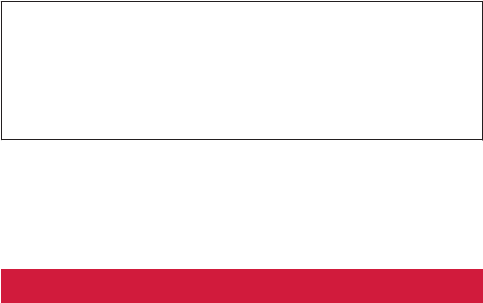
SARについて、さらに詳しい情報をお知りになりたい方は、下記のホームペ
ージをご参照ください。
総務省のホームページ
http://www.tele.soumu.go.jp/j/sys/ele/index.htm
一般社団法人電波産業会のホームページ
http://www.arib-emf.org/index02.html
ドコモのホームページ
http://www.nttdocomo.co.jp/product/sar/
パナソニックモバイルコミュニケーションズ株式会社のホームページ
http://panasonic.jp/mobile/support/
※1 技術基準については、電波法関連省令(無線設備規則第14条の2)で規
定されています。
※2 携帯電話機本体を側頭部以外でご使用になる場合のSARの測定法につい
ては、平成22年3月に国際規格(IEC62209-2)が制定されました。国
の技術基準については、平成23年10月に、諮問第118号に関して情報
通信審議会情報通信技術分科会より一部答申されています。
European RF Exposure Information
This mobile phone complies with the EU requirements for
exposure to radio waves.
Your mobile phone is a radio transceiver, designed and
manufactured not to exceed the SAR* limits** for exposure to
radio-frequency (RF) energy, which SAR* values, when tested for
compliance against the standard were 0.457 W/kg for head
configuration and 0.592 W/kg for body worn configuration.
While there may be differences between the SAR* levels of
various phones and at various positions, they all meet*** the EU
requirements for RF exposure.
*The exposure standard for mobile phones employs a unit of
measurement known as the Specific Absorption Rate, or SAR.
** The SAR limit for mobile phones used by the public is 2.0 watts/
kilogram (W/kg) averaged over ten grams of tissue,
recommended by The Council of the European Union. The limit
incorporates a substantial margin of safety to give additional
protection for the public and to account for any variations in
measurements.
その他 77
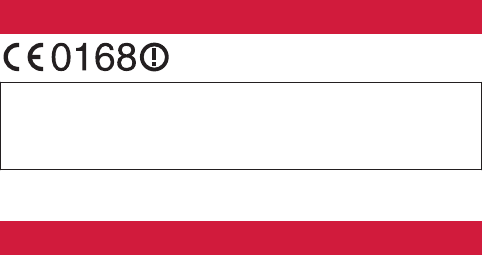
*** Tests for SAR have been conducted using standard operating
positions with the phone transmitting at its highest certified power
level in all tested frequency bands. This mobile phone meets the
RF exposure guidelines for body worn operation when positioned
at least 1.0 cm from the body. Accessories used for body worn
operation must not contain metal and should position the mobile
phone at least the distance stated above. Use of other accessories
may not ensure compliance with RF exposure guidelines. Although
the SAR is determined at the highest certified power level, the
actual SAR level of the phone while operating can be well below
the maximum value. This is because the phone is designed to
operate at multiple power levels so as to use only the power
required to reach the network. In general, the closer you are to a
base station antenna, the lower the power output.
Declaration of Conformity
The product “P-04D” is declared to conform with the essential
requirements of European Union Directive 1999/5/EC Radio and
Telecommunications Terminal Equipment Directive 3.1(a),
3.1(b) and 3.2. The Declaration of Conformity can be found on
http://panasonic.net/pmc/support/index.html.
Concerning European Economic Area: The use of Wi-Fi is restricted to
only indoor use in France.
FCC Notice
• This device complies with part 15 of the FCC Rules.
Operation is subject to the following two conditions:
1. This device may not cause harmful interference, and
2. This device must accept any interference received, including
interference that may cause undesired operation.
•Changes or modifications not expressly approved by the
manufacturer responsible for compliance could void the user’s
authority to operate the equipment.
その他
78

FCC RF Exposure Information
This model phone meets the U.S. government’s requirements for
exposure to radio waves.
Your wireless phone contains a radio transmitter and receiver. Your
phone is designed and manufactured not to exceed the emission limits
for exposure to radio frequency (RF) energy set by the Federal
Communications Commission of the U.S. Government. These limits are
part of comprehensive guidelines and establish permitted levels of RF
energy for the general population. The guidelines are based on
standards that were developed by independent scientific organizations
through periodic and thorough evaluation of scientific studies.
The exposure standard for wireless mobile phones employs a unit of
measurement known as the Specific Absorption Rate (SAR). The SAR
limit set by the FCC is 1.6 W/kg.* Tests for SAR are conducted using
standard operating positions accepted by the FCC with the phone
transmitting at its highest certified power level in all tested frequency
bands. Although the SAR is determined at the highest certified power
level, the actual SAR level of the phone while operating can be well
below the maximum value. This is because the phone is designed to
operate at multiple power levels so as to use only the power required
to reach the network. In general, the closer you are to a wireless base
station antenna, the lower the output.
Before a phone model is available for sale to the public, it must be
tested and certified to the FCC that it does not exceed the limit
established by the U.S. government-adopted requirement for safe
exposure. The tests are performed in various positions and locations
(for example, at the ear and worn on the body) as required by FCC for
each model. The highest SAR value for this model phone as reported
to the FCC when tested for use at the ear is 0.552 W/kg, and when
worn on the body in a holster or carry case, is 1.030 W/kg. (Body-worn
measurements differ among phone models, depending upon available
accessories and FCC requirements). While there may be differences
between the SAR levels of various phones and at various positions, they
all meet the U.S. government requirement.
The FCC has granted an Equipment Authorization for this model phone
with all reported SAR levels evaluated as in compliance with the FCC
RF exposure guidelines. SAR information on this model phone is on file
with the FCC and can be found under the Display Grant section at
http://www.fcc.gov/oet/ea/fccid/ after search on FCC ID
UCE211046A.
その他 79

For body worn operation, this phone has been tested and meets the
FCC RF exposure guidelines when used with an accessory designated
for this product or when used with an accessory that contains no metal
and that positions the handset a minimum of 1.0 cm from the body.
*In the United States, the SAR limit for wireless mobile phones
used by the public is 1.6 watts/kg (W/kg) averaged over one
gram of tissue. SAR values may vary depending upon national
reporting requirements and the network band.
Important Safety Information
Aircraft
Switch off your mobile phone when boarding an aircraft or whenever
you are instructed to do so by airline staff. If your mobile phone offers
a ‘flight mode’ or similar feature consult airline staff as to whether it
can be used on board.
Driving
Full attention should be given to driving at all times and local laws and
regulations restricting the use of mobile phones while driving must be
observed.
Hospitals
Mobile phones should be switched off wherever you are requested to
do so in hospitals, clinics or health care facilities. These requests are
designed to prevent possible interference with sensitive medical
equipment.
Petrol Stations
Obey all posted signs with respect to the use of mobile phones or other
radio equipment in locations with flammable material and chemicals.
Switch off your mobile phone whenever you are instructed to do so by
authorized staff.
Interference
Care must be taken when using the mobile phone in close proximity to
personal medical devices, such as pacemakers and hearing aids.
Pacemakers
Pacemaker manufacturers recommend that a minimum separation
of 22 cm be maintained between a mobile phone and a pacemaker to
avoid potential interference with the pacemaker. To achieve this use
the mobile phone on the opposite ear to your pacemaker and do not
carry it in a breast pocket.
その他
80
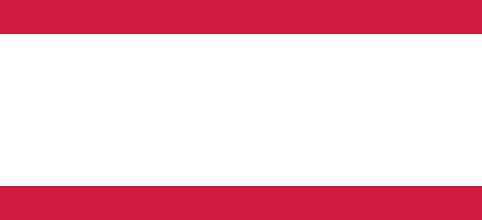
Hearing Aids
Some mobile phones may interfere with some hearing aids. In the
event of such interference, you may want to consult your hearing aid
manufacturer to discuss alternatives.
Other Medical Devices
Please consult your physician and the device manufacturer to
determine if operation of your mobile phone may interfere with the
operation of your medical device.
Accessories
With your mobile phone, use the adapters specified by NTT DOCOMO,
INC. Fire, burns, injury or electric shock may result.
Batteries
Do not dispose of the mobile phone with other waste. The internal
battery may catch fire or damage the environment. Take the unneeded
mobile phone to a handling counter such as a docomo Shop or dispose
of it in accordance with local waste disposal regulations.
Handling Precautions
•When using the Wi-Fi, and/or Bluetooth functions abroad, check
local laws and regulations regarding use of them beforehand.
•The excessive sound volume impairs your hearing.
•Be sure to check the security and safety of the application, then
install it at your own risk. The data in your mobile phone may be
damaged or infected with a virus. Installation may cause excessive
sound volume.
•microSD card reader/writer cable cannot be used outside Japan.
輸出管理規制
本製品および付属品は、日本輸出管理規制(「外国為替及び外国貿易法」およ
びその関連法令)の適用を受ける場合があります。また、米国再輸出規制
(Export Administration Regulations)の適用を受けます。本製品および付
属品を輸出および再輸出する場合は、お客様の責任および費用負担において
必要となる手続きをお取りください。詳しい手続きについては経済産業省ま
たは米国商務省へお問い合わせください。
その他 81
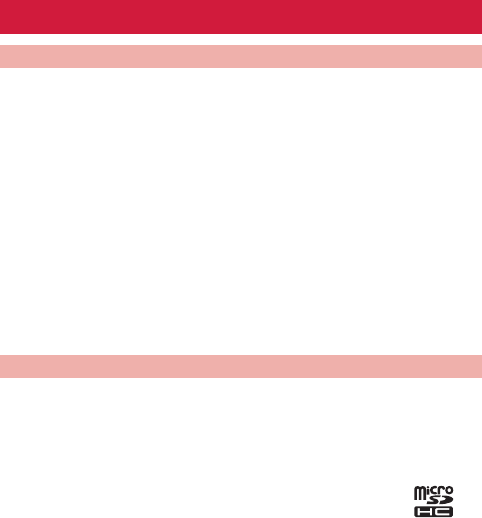
知的財産権
著作権・肖像権
•お客様が本製品を利用して撮影またはインターネット上のホームページか
らのダウンロードなどにより取得もしくは本製品に搭載された文章、画
像、映像、音楽、ソフトウェアなどの著作物は著作権法により保護されて
います。従って、第三者が著作権を有する著作物は、私的使用目的の複製
や引用など著作権法上で認められた場合を除き、著作権者に無断で複製、
改変、公衆送信、転用、頒布などすることはできません。
実演や興行、展示物などには、私的使用目的であっても撮影または録音を
制限している場合がありますのでご注意ください。また、お客様が本製品
を利用して本人の同意なしに他人の肖像を撮影したり、撮影した他人の肖
像を本人の同意なしにインターネット上のホームページに掲載するなどし
て不特定多数に公開することは、肖像権を侵害するおそれがありますので
お控えください。
•お客様は別途著作権者の許諾なく本製品に搭載されたソフトウェアの全部
または一部を、複製もしくは改変、ハードウェアからの分離、逆アセンブ
ル、逆コンパイル、リバースエンジニアリングなどの行為を自らせずまた
は第三者にさせないでください。またその利用を行わないでください。
商標
•「FOMA」「iモード」「iアプリ」「デコメール®」「mopera」「mopera
U」「おサイフケータイ」「公共モード」「エリアメール」「spモード」「声
の宅配便」「eトリセツ」はNTTドコモの商標または登録商標です。
•「キャッチホン」は日本電信電話株式会社の登録商標です。
•Kはフェリカネットワークス株式会社の登録商標です。
•FeliCa は、ソニー株式会社の登録商標です。
• microSDHCロゴはSD-3C, LLCの商標です。
•QRコードは株式会社デンソーウェーブの登録商標です。
• Bluetooth®とそのロゴマークは、Bluetooth SIG, INCの登録商標で、株
式会社NTTドコモはライセンスを受けて使用しています。その他の商標お
よび名称はそれぞれの所有者に帰属します。
• Wi-Fi®はWi-Fi Allianceの登録商標です。
•DLNA®は、Digital Living Network Allianceの商標、サービスマーク、
または認証マークです。
• Google は Google Inc. の商標です。
•mixi、ミクシィ、mixiロゴは、株式会社ミクシィの登録商標です。
•その他本文中に記載されている会社名および商品名は、各社の商標または
登録商標です。
その他
82

その他
• Contains Adobe® Flash® Player by
Adobe Systems Incorporated.
Adobe Flash Player Copyright ©
1996-2011 Adobe Systems
Incorporated. All rights reserved.
Adobe and Flash are either registered trademarks or trademarks of
Adobe Systems Incorporated in the United States and/or other
countries.
• FeliCa は、ソニー株式会社が開発した非接触ICカードの技術方式です。
• MPEG Audio Layer-3 音声圧縮技術は、Fraunhofer IISおよびThomson
からライセンスを受けています。
• 本製品は、MPEG-4 Patent Portfolio License及びAVC Patent Portfolio
Licenseに基づきライセンスされており、以下に記載する行為に係るお客
様の個人的かつ非営利目的の使用を除いてはライセンスされておりません。
• 画像情報をMPEG-4 Visual、AVC規格に準拠して(以下、
MPEG-4/AVCビデオ)を記録すること。
• 個人的活動に従事する消費者によって記録されたMPEG-4/AVCビデ
オ、または、ライセンスをうけた提供者から入手したMPEG-4/AVCビ
デオを再生すること。
詳細についてはMPEG LA, L.L.C. (http://www.mpegla.com)をご参照
ください。
•本製品は、InterDigital Technology社からのライセンスに基づき生産・
販売されています。
•本製品は、マイクロソフト社の知的財産権に係わる技術が含まれていま
す。マイクロソフトからの適正なライセンスを得ずに、本製品以外でこの
技術の使用もしくは頒布を行うことは禁止されています。
•コンテンツ権利者は、Microsoft PlayReadyTM コンテンツアクセス技術
によって、著作権で保護されたコンテンツを含む知的財産権を保護してい
ます。本製品は、PlayReady技術を使用して、PlayReady及び/又は
WMDRMにより保護されたコンテンツへのアクセスをします。本製品が、
コンテンツ保護を適切に実施できない場合、当該コンテンツの権利者は、
マイクロソフトに対し、PlayReadyによって保護されたコンテンツを使う
本製品の機能の無効化を申し入れることができます。この無効化は、
PlayReadyによって保護されていないコンテンツ及び他のコンテンツアク
セス技術によって保護されているコンテンツに影響を与えてはなりませ
ん。コンテンツ権利者は、提供コンテンツにアクセスするためにPlayReady
のアップグレードを要求する場合があります。その場合、アップグレード
を行わないと、当該提供コンテンツへのアクセスができなくなります。
その他 83
•本製品にはGNU General Public License(GPL v2), GNU Lesser General
Public License(LGPL)その他に基づきライセンスされるソフトウェアが含
まれています。お客様は、当該ソフトウェアのソースコードを入手し、
GPL v2またはLGPLに従い、複製、頒布及び改変することができます。
本製品の引渡から少なくとも3年間、パナソニックモバイルコミュニケー
ションズ株式会社は以下の問い合わせ先にお問い合わせされた方に、配布
に要する実費をご負担いただくことを条件として、機器による読取が可能
なGPL v2/LGPLが適用されるソースコードの複製物を提供いたします。
<お問い合わせ先>
pmc-cs@gg.jp.panasonic.com
また、ソースコードは以下のウェブサイト経由で入手することもできます。
http://panasonic.jp/mobile/gpl/
なお、ソースコードの内容等についてのご質問にはお答えしかねますの
で、予めご了承ください。携帯電話からのダウンロードは行えません。ダ
ウンロードはお手持ちのパソコンをご利用ください。
当該ソフトウェアに関する詳細(GPL v2/LGPLの各ライセンス文含む)
は、ホーム画面WAW[本体設定]W[端末情報]W[法的情報]の手順で
確認することができます。
•本製品には、上記の他、次のソフトウェアが含まれます。
• Apache License(v.2.0)の下で提供されるApache Software
Foundationが開発したソフトウェア
• The Free Type Project Licenseの下で提供されるソフトウェア
• ICU License-ICU 1.8.1 and later
Copyright © 1995-2011 International Business Machines
Corporation and others
• Anti-Grain Geometry-Version 2.4
Copyright © 2002-2005 Maxim Shemanarev (McSeem)
• Mozilla Public License(v.1.1)の下で提供されるソフトウェア
これらのソフトウェアに関する詳細(ライセンス文含む)は、ホーム画面
WAW[本体設定]W[端末情報]W[法的情報]の手順で確認することが
できます。
その他
84

Adobe® Flash® Playerのエンドユーザ・ライセンス契約
本製品にはAdobe Systems IncorporatedまたはAdobe Systems Software
Ireland Limited(以下「Adobe」とする)から提供されている、Adobeまた
はそのライセンサーが権利を有する以下のソフトウェア(以下「本ソフトウ
ェア」とする)が含まれています。
• Adobe Flash® Player
本ソフトウェアの全部または一部を使用した場合は、特に以下の(a)から(f)に
記載する制限を含む本契約上のすべての条件に同意したものと見なされます。
本契約にお客様が同意した場合、本契約はお客様および本ソフトウェアを取
得し、かつ自らの利益のために本ソフトウェアを使用する法人に対して強制
力があり、本製品の提供者、Adobe、Adobeのライセンサーにより執行可能
とします。
同意しない場合は、本ソフトウェアを使用しないでください。
(a) お客様は本ソフトウェアを配布およびコピーすることはできません。
(b) お客様は本ソフトウェアを修正、改変することはできません。
(c) お客様は本ソフトウェアをリバースエンジニアリングしたり、逆コンパ
イルしたり、逆アセンブルしてはならず、本ソフトウェアのソースコードを
解明しようと試みないものとします。
(d) 本ソフトウェアは現状有姿にて提供されるものであり、明示的であると
黙示的であるとを問わず、商品性の保証、特定目的適合性の保証、第三者権
利非侵害の保証を含むがこれらに限られない、いかなる保証もないものとし
ます。提供者、Adobe、Adobeのライセンサーは、当該損害の発生の可能性
につき認識していた場合を含む、いかなる場合においても、損害、費用、派
生損害、間接損害、付随的損害、特別損害、または利益の喪失につき、お客
様に対して賠償する責を負わず、懲罰的損害賠償も行わないものとします。
上記の制限および排除は、お客様の居住法域の法律により認められる範囲に
おいて適用されます。本契約に基づくまたは関連した損害賠償責任の総額は、
本製品に対してお客様が支払われた金額があれば、その金額に制限されるも
のとします。
(e) 本ソフトウェアのバージョンによってはアクセスできないコンテンツが
あります。
(f) 信用の連鎖を確立するために使用される証明書は無効とされ得るものであ
り、新しい証明書を含む本ソフトウェアのバージョンをインストール等しな
いとアクセスできないコンテンツがあります。
その他 85

Quick Manual (English)
The P-04D is compatible with 3G, GSM/GPRS and wireless LAN
systems.
The latest information of this manual can be downloaded from the
DOCOMO website.
Further, the detailed English manual can be downloaded from the
following URL:
http://www.nttdocomo.co.jp/english/support/trouble/manual/
download/index.html
Accessories/Samples
Q P-04D (with warranty)
Q AC Adapter Cable P01 (with warranty)
<AC adapter>
Q Quick Start Guide
(in Japanese)
<microUSB cable>
その他
86
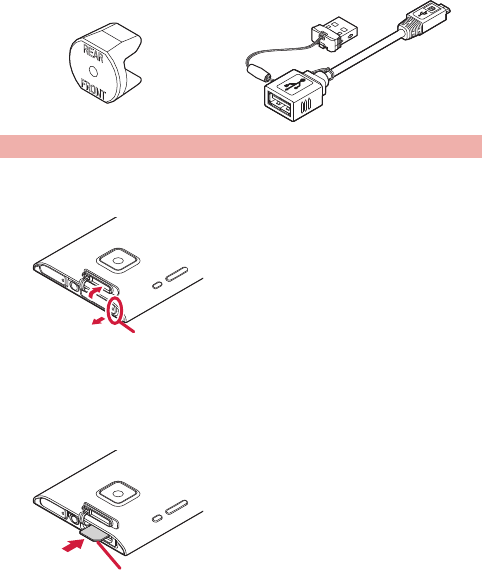
Q docomo mini UIM card Eject Tool
(with manual)
Q microSD card Reader/Writer
Cable (with manual)
Installation of docomo mini UIM card
1 Hook your fingertip over the concave, pull out the cover to
direction 1, and turn it as direction 2
1
2
Concave
2 With the gold IC part facing down, insert the docomo mini UIM
card halfway into the docomo mini UIM card slot
• Insert the docomo mini UIM card in the direction shown in the
illustration.
Corner cut
その他 87
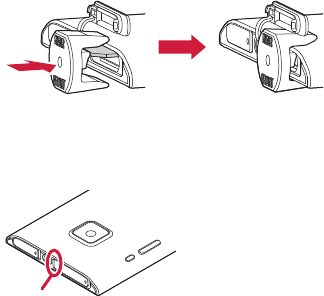
3 Using the projection area of the docomo mini UIM card eject
tool, push the docomo mini UIM card straight
• Push the card until it clicks.
4 Align the docomo mini UIM card slot cover in parallel with the
mobile phone, and while holding its base part firmly, push it
into place
Base
5 Ensure that no float is found with the docomo mini UIM card
slot cover as a whole
その他
88
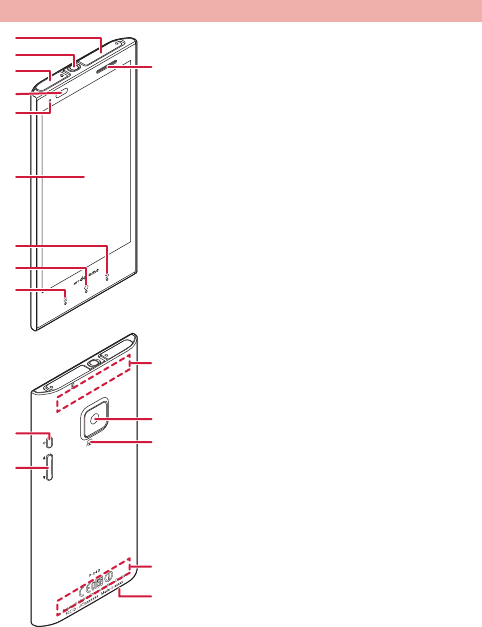
Part Names
1
0
6
2
3
4
5
7
8
9
"
$
'
#
&
%
!
1docomo mini UIM card slot
2Earphone/microphone terminal
3Connector terminal
4Light sensor/Proximity sensor
5Call/Charging indicator
6Display (Touch panel)
7 CBack key
8 BHome key
9 AMenu key
0Earpiece/Speaker
! HPower key
" E/FVolume keys
#Wi-Fi/Bluetooth/GPS antenna
$Camera
% Kmark
&FOMA antenna
'Microphone
その他 89
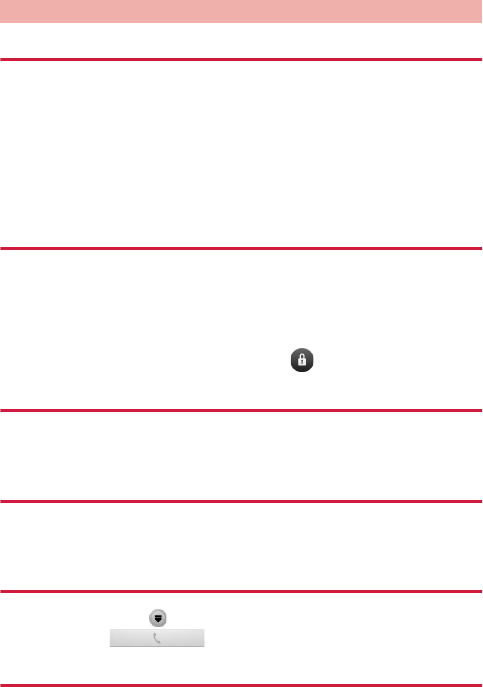
Basic Operations
Power On/Off
■Power On
1 Press and hold H for at least two seconds
■Power Off
1 Press and hold H until Phone options menu appears
2 [Power off] W [OK]
Locking/Unlocking the screen
■Locking the screen
1 Press H
■Unlocking the screen
1 Press H or touch and hold B W
Switching to English Display
1 Home screen W A W [本体設定] W [言語とキーボード] W [言
語を選択] W [English (United States)]
Checking My Phone Number
1 Home screen W A W [Settings] W [About phone] W
[Status]
Making a Call
1 Home screen W W [Phone] W [Dial] tab W Enter a phone
number W
Answering a Call
1 A call comes in W [Activate] W [Accept]
その他
90
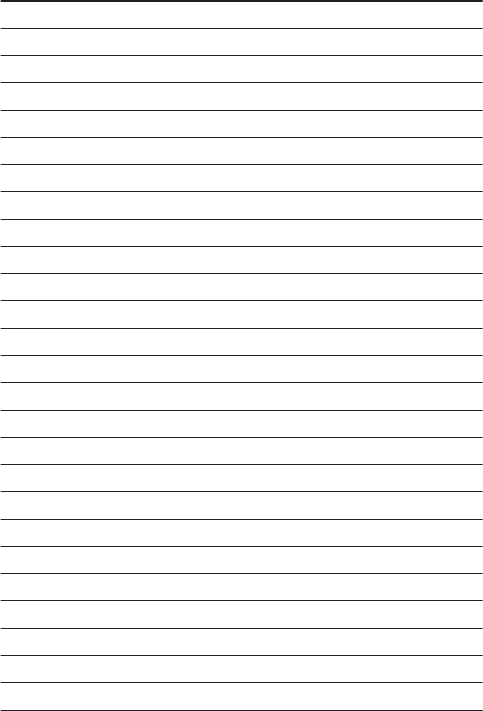
MEMO
91
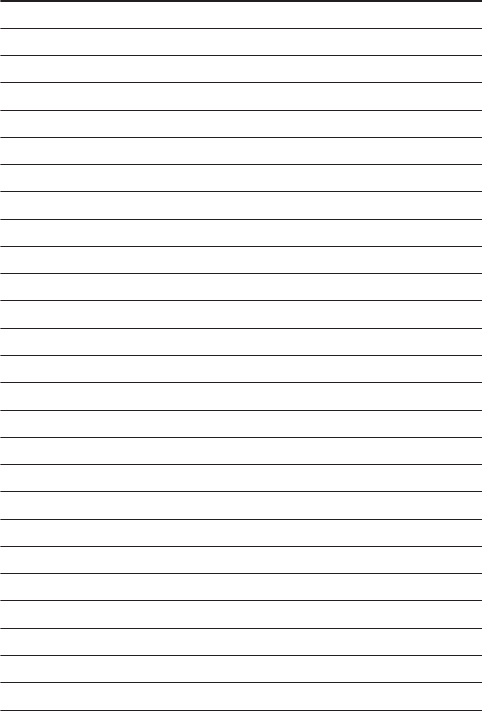
MEMO
92
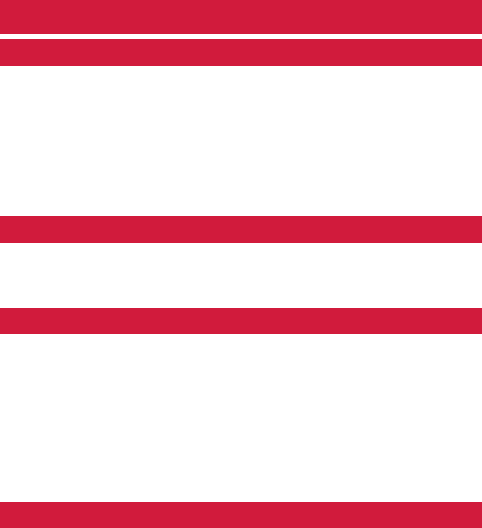
索引
ア
アイコン. . . . . . . . . . . . . . . . . . . . . . . . . . . . . . . . . . . . . . . . . 38
アクセスポイント. . . . . . . . . . . . . . . . . . . . . . . . . . . . . . . . . . . 47
初期設定にリセット. . . . . . . . . . . . . . . . . . . . . . . . . . . . . . . . 48
設定. . . . . . . . . . . . . . . . . . . . . . . . . . . . . . . . . . . . . . . . . . . 47
アプリケーション. . . . . . . . . . . . . . . . . . . . . . . . . . . . . . . . . . . 41
アプリケーション画面. . . . . . . . . . . . . . . . . . . . . . . . . . . . . . . . 41
エリアメール. . . . . . . . . . . . . . . . . . . . . . . . . . . . . . . . . . . . . . 58
音量. . . . . . . . . . . . . . . . . . . . . . . . . . . . . . . . . . . . . . . . . . . . 52
カ
機内モード. . . . . . . . . . . . . . . . . . . . . . . . . . . . . . . . . . . . . . . . 34
緊急速報「エリアメール」. . . . . . . . . . . . . . . . . . . . . . . . . . . . . 58
緊急通報. . . . . . . . . . . . . . . . . . . . . . . . . . . . . . . . . . . . . . . . . 51
サ
初期設定. . . . . . . . . . . . . . . . . . . . . . . . . . . . . . . . . . . . . . . . . 46
ショートカット. . . . . . . . . . . . . . . . . . . . . . . . . . . . . . . . . . . . . 38
充電. . . . . . . . . . . . . . . . . . . . . . . . . . . . . . . . . . . . . . . . . . . . 32
スクロール. . . . . . . . . . . . . . . . . . . . . . . . . . . . . . . . . . . . . . . . 36
ステータスアイコン. . . . . . . . . . . . . . . . . . . . . . . . . . . . . . . . . . 39
スリープモード. . . . . . . . . . . . . . . . . . . . . . . . . . . . . . . . . . . . . 35
セキュリティ. . . . . . . . . . . . . . . . . . . . . . . . . . . . . . . . . . . . . . 45
セーフモード. . . . . . . . . . . . . . . . . . . . . . . . . . . . . . . . . . . . . . 63
ソフトウェア更新. . . . . . . . . . . . . . . . . . . . . . . . . . . . . . . . . . . 67
タ
タッチパネル. . . . . . . . . . . . . . . . . . . . . . . . . . . . . . . . . . . . . . 35
タップ. . . . . . . . . . . . . . . . . . . . . . . . . . . . . . . . . . . . . . . . . . . 36
縦/横画面表示の切り替え. . . . . . . . . . . . . . . . . . . . . . . . . . . . . 36
ダブルタップ. . . . . . . . . . . . . . . . . . . . . . . . . . . . . . . . . . . . . . 36
通知アイコン. . . . . . . . . . . . . . . . . . . . . . . . . . . . . . . . . . . . . . 38
通知パネル. . . . . . . . . . . . . . . . . . . . . . . . . . . . . . . . . . . . . . . . 40
通話音量. . . . . . . . . . . . . . . . . . . . . . . . . . . . . . . . . . . . . . . . . 52
通話履歴. . . . . . . . . . . . . . . . . . . . . . . . . . . . . . . . . . . . . . . . . 53
電源ON/OFF. . . . . . . . . . . . . . . . . . . . . . . . . . . . . . . . . . . . . . 34
電話帳. . . . . . . . . . . . . . . . . . . . . . . . . . . . . . . . . . . . . . . . . . . 53
確認. . . . . . . . . . . . . . . . . . . . . . . . . . . . . . . . . . . . . . . . . . . 54
登録. . . . . . . . . . . . . . . . . . . . . . . . . . . . . . . . . . . . . . . . . . . 53
索引 93
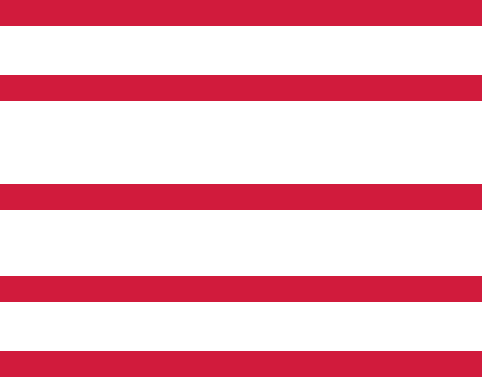
電話帳コピーツール. . . . . . . . . . . . . . . . . . . . . . . . . . . . . . . . . . 54
電話を受ける. . . . . . . . . . . . . . . . . . . . . . . . . . . . . . . . . . . . . . 52
電話をかける. . . . . . . . . . . . . . . . . . . . . . . . . . . . . . . . . . . . . . 51
ドコモminiUIMカード. . . . . . . . . . . . . . . . . . . . . . . . . . . . . . . . 30
取り付け/取り外し. . . . . . . . . . . . . . . . . . . . . . . . . . . . . . . . 30
ドラッグ. . . . . . . . . . . . . . . . . . . . . . . . . . . . . . . . . . . . . . . . . 36
ナ
内蔵電池
寿命. . . . . . . . . . . . . . . . . . . . . . . . . . . . . . . . . . . . . . . . . . . 33
ハ
ピンチ. . . . . . . . . . . . . . . . . . . . . . . . . . . . . . . . . . . . . . . . . . . 36
フリック. . . . . . . . . . . . . . . . . . . . . . . . . . . . . . . . . . . . . . . . . 36
ブラウザ. . . . . . . . . . . . . . . . . . . . . . . . . . . . . . . . . . . . . . . . . 60
ホーム画面. . . . . . . . . . . . . . . . . . . . . . . . . . . . . . . . . . . . . . . . 37
マ
マナーモード. . . . . . . . . . . . . . . . . . . . . . . . . . . . . . . . . . . . . . 34
メッセージ(SMS). . . . . . . . . . . . . . . . . . . . . . . . . . . . . . . . . . 57
文字入力. . . . . . . . . . . . . . . . . . . . . . . . . . . . . . . . . . . . . . . . . 43
ラ
ロック画面を解除. . . . . . . . . . . . . . . . . . . . . . . . . . . . . . . . . . . 35
ロングタッチ. . . . . . . . . . . . . . . . . . . . . . . . . . . . . . . . . . . . . . 36
英数字
Androidマーケット. . . . . . . . . . . . . . . . . . . . . . . . . . . . . . . . . . 42
Eメール. . . . . . . . . . . . . . . . . . . . . . . . . . . . . . . . . . . . . . . . . . 57
Gmail. . . . . . . . . . . . . . . . . . . . . . . . . . . . . . . . . . . . . . . . . . . 58
mopera U. . . . . . . . . . . . . . . . . . . . . . . . . . . . . . . . . . . . . . . . 48
New!アイコン. . . . . . . . . . . . . . . . . . . . . . . . . . . . . . . . . . . . . 38
PINコード. . . . . . . . . . . . . . . . . . . . . . . . . . . . . . . . . . . . . . . . 44
PINロック解除コード(PUK). . . . . . . . . . . . . . . . . . . . . . . . . . . 44
SIMカードロック設定. . . . . . . . . . . . . . . . . . . . . . . . . . . . . . . . . 44
spモード. . . . . . . . . . . . . . . . . . . . . . . . . . . . . . . . . . . . . . . . . 48
spモードメール. . . . . . . . . . . . . . . . . . . . . . . . . . . . . . . . . . . . . 57
USBストレージ. . . . . . . . . . . . . . . . . . . . . . . . . . . . . . . . . . . . . 32
USBテザリング. . . . . . . . . . . . . . . . . . . . . . . . . . . . . . . . . . . . . 50
Wi-Fi. . . . . . . . . . . . . . . . . . . . . . . . . . . . . . . . . . . . . . . . . . . 49
Wi-Fiテザリング. . . . . . . . . . . . . . . . . . . . . . . . . . . . . . . . . . . . 50
索引
94
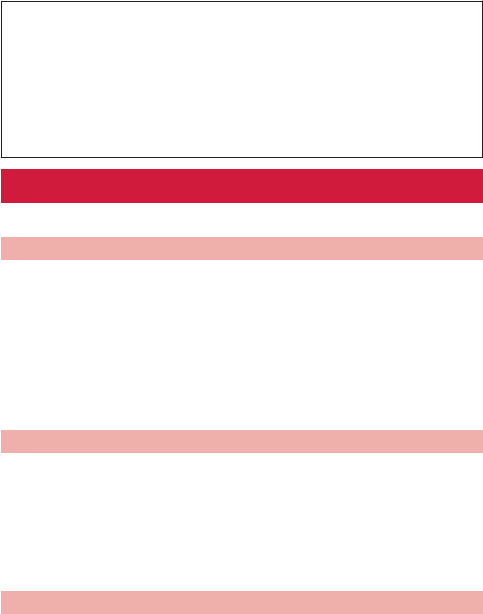
ご契約内容の確認・変更、各種サービスのお申込、各種資料請求をオンライ
ン上で承っております。
My docomo(http://www.mydocomo.com/)W 各種お申込・お手
続き
※ ご利用になる場合、「docomo ID/パスワード」が必要となります。
※「docomo ID/パスワード」をお持ちでない方・お忘れの方は本書裏面
の「総合お問い合わせ先」にご相談ください。
※ ご契約内容によってはご利用になれない場合があります。
※ システムメンテナンスなどにより、ご利用になれない場合があります。
マナーもいっしょに携帯しましょう
本端末を使用する場合は、周囲の方の迷惑にならないように注意しましょう。
こんな場合は必ず電源を切りましょう
■使用禁止の場所にいる場合
航空機内、病院内では、必ず本端末の電源を切ってください。
※医用電気機器を使用している方がいるのは病棟内だけではありません。ロ
ビーや待合室などでも、必ず電源を切ってください。
■満員電車の中など、植込み型心臓ペースメーカおよび植込み型除細動器を
装着した方が近くにいる可能性がある場合
植込み型心臓ペースメーカおよび植込み型除細動器に悪影響を与える恐れが
あります。
こんな場合は公共モードに設定しましょう
■運転中の場合
運転中の携帯電話を手で保持しての使用は罰則の対象となります。ただし、
傷病者の救護または公共の安全の維持など、やむを得ない場合を除きます。
■劇場・映画館・美術館など公共の場所にいる場合
静かにするべき公共の場所で本端末を使用すると、周囲の方への迷惑になり
ます。
使用する場所や声・着信音の大きさに注意しましょう
■レストランやホテルのロビーなどの静かな場所で本端末を使用する場合は、
声の大きさなどに気をつけましょう。
■街の中では、通行の妨げにならない場所で使用しましょう。
95
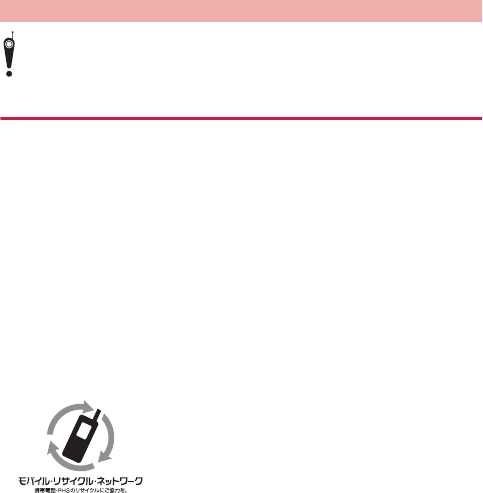
プライバシーに配慮しましょう
カメラ付き携帯電話を利用して撮影や画像送信を行う際は、プライバ
シーなどにご配慮ください。
こんな機能が公共のマナーを守ります
かかってきた電話に応答しない設定や、本端末から鳴る音を消す設定など、
便利な機能があります。
●公共モード(電源OFF)
電話をかけてきた相手に、電源を切る必要がある場所にいる旨のガイダンス
が流れ、自動的に電話を終了します。
●バイブ
電話がかかってきたことを、振動でお知らせします。
●マナーモード
着信音・タッチ操作音など本端末から鳴る音を消します(ZP.34)。
※ただし、シャッター音は消せません。
そのほかにも、留守番電話サービス、転送でんわサービスなどのオプション
サービスが利用できます。
ご不要になった携帯電話などは、自社・他社製
品を問わず回収をしていますので、お近くのド
コモショップへお持ちください。
※回収対象:携帯電話、PHS、電池パック、充
電器、卓上ホルダ(自社・他社製品を問わず回
収)
この印刷物はリサイクルに配慮して製本されています。不要となった際は、
回収、リサイクルに出しましょう。
96